Page 1

Цветной лазерный принтер
Руководство по техническому обслуживанию
Page 2
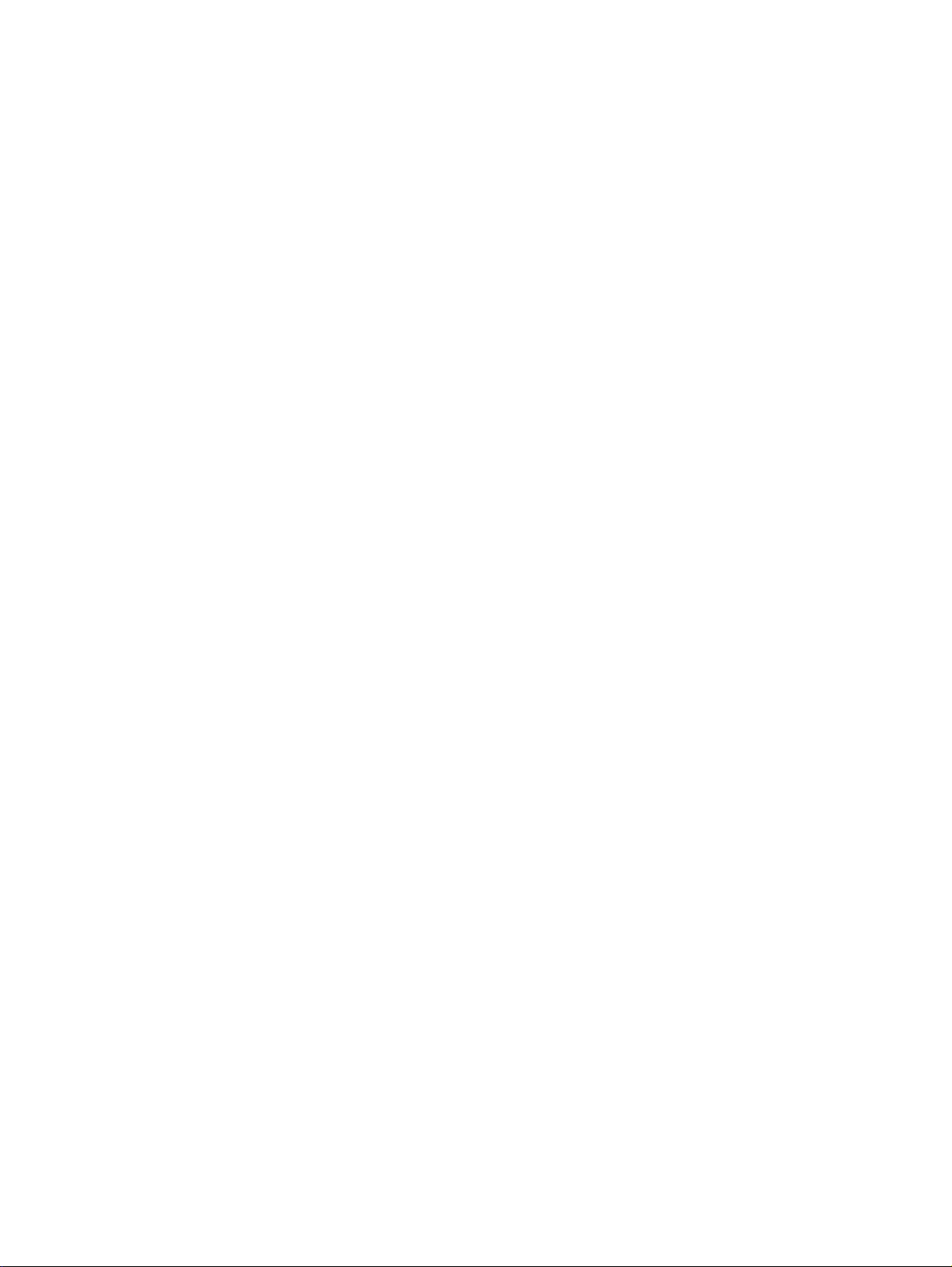
Phaser® 6120
Цветной лазерный принтер
Руководство по техническому
обслуживанию
Предупреждение: Данное руководство по техническому обслуживанию
предназначено для использования только квалифицированным сервисным
персоналом. Чтобы избежать травм, не выполняйте никакие процедуры
обслуживания, кроме описанных в инструкциях, если вы не обладаете
достаточной для этого квалификацией.
Первое издание: Август 2005 071-0877-00
Руководство по техническому обслуживанию цветного лазерного принтера Phaser® 6120
i
Page 3
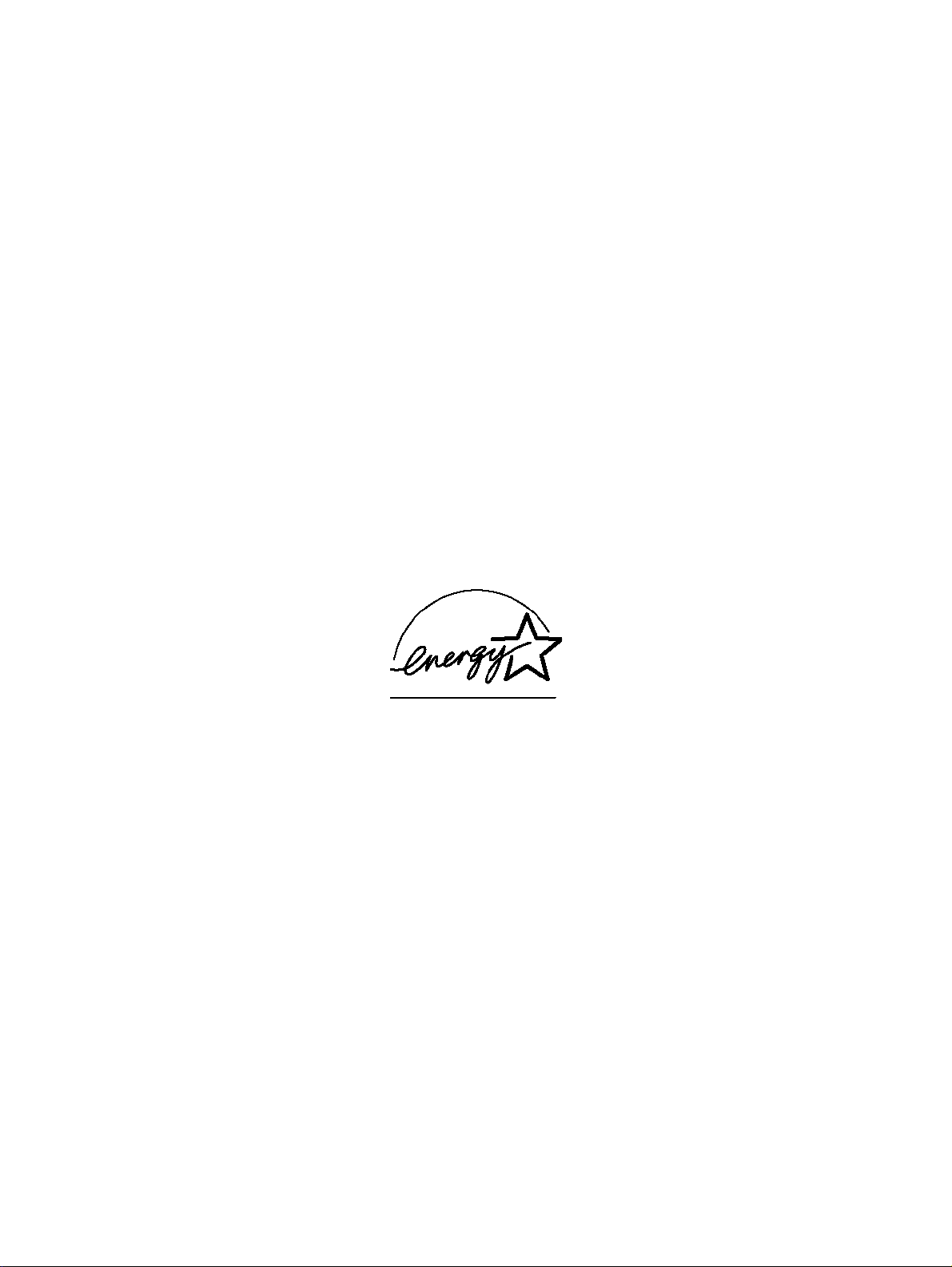
Неопубликованные права сохраняются и защищены законами об авторском праве США. Содержание данной публикации
нельзя воспроизводить в любой форме без разрешения Xerox Corporation.
Защита авторских прав распространяется на все формы и виды материалов и информации, которые подлежат таковой
защите в соответствии с действующими правовыми и законодательными нормами, включая, без каких-либо ограничений,
материалы, являющиеся
пиктограммы, экранные страницы, графические изображения и т.п.
XEROX®, The Document Company®, логотип X®, CentreWare®, infoSMART®, Made For Each Other®, Phaser®,
PhaserSMART® и Walk- Up™ являются торговыми марками корпорации Xerox в США и других странах.
Adobe® Reader®, Illustrator®, PageMaker®, Photoshop®, PostScript®, ATM®, Adobe Brilliant® Screens, Adobe Garamond®,
Adobe Jenson™, Birch®, Carta®, IntelliSelect®, Mythos®, Quake® и Tekton® являются торговыми марками корпорации
Adobe Systems в США и других странах.
Apple®, AppleTalk®, LaserWriter®, LocalTalk®, Macintosh®, Mac OS®, TrueType®, Apple Chancery®, Chicago®,
Geneva®, Monaco
странах.
PCL® и HP-GL® являются торговыми марками корпорации Hewlett-Packard в США и других странах.
IBM® является торговой маркой корпорации International Business Machines в США и других странах.
Windows®, Windows NT® и Wingdings® являются торговыми марками корпорации Microsoft в США и других странах.
Novell®, NetWare®, NDPS®, NDS®, Novell Directory Services® , IPX™ и Novell Distributed Print Services™ являются
торговыми марками корпорации Novell, Incorporated в США и других странах.
Sun®
и Sun Microsystems® являются торговыми марками Sun Microsystems, Incorporated в США и других странах.
UNIX® является торговой маркой в США и других странах, лицензированной исключительно через X/Open Company
Limited.
Поддерживая программу ENERGY STAR, Xerox заявляет, что это изделие соответствует требованиям ENERGY STAR в
отношении эффективного энергопотребления. Название и логотип Energy Star являются зарегистрированными марками
США.
продуктами программного обеспечения и отображаемые на экране, например, стили, шаблоны,
R
, New York® и QuickDrawR являются торговыми марками Apple Computer, Inc. в США и других
Руководство по техническому обслуживанию цветного лазерного принтера Phaser® 6120
ii
Page 4
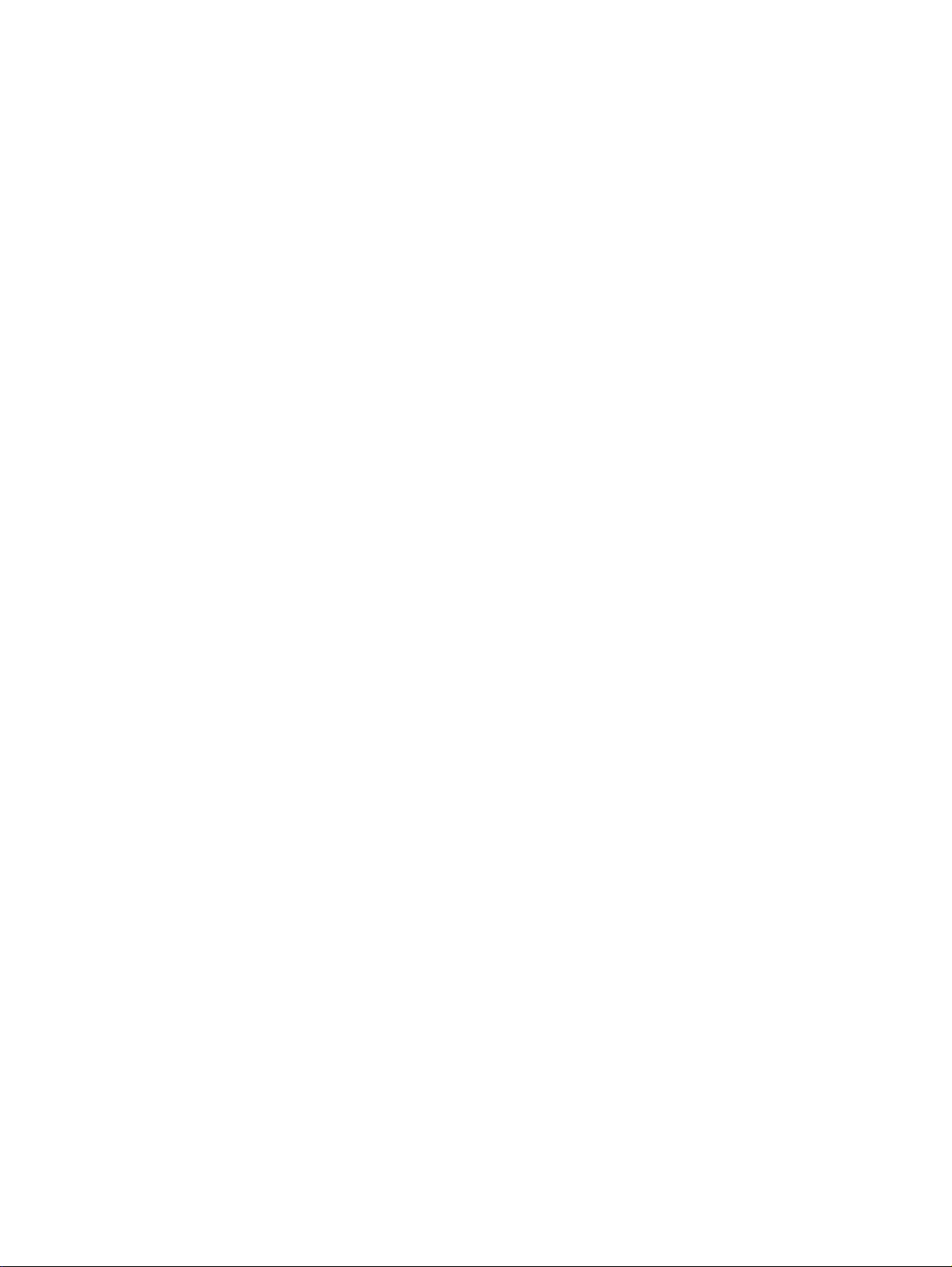
Условные обозначения
Внимание, Примечание и Предупреждение
Примечание: Примечание указывает на процедуру, действие или условие
эксплуатации или обслуживания, которые необходимы для эффективного
выполнения задачи. В "Примечании" может содержаться дополнительная
информация, относящаяся к определенному объекту, или комментарии
результата, полученного при выполнении предыдущего действия.
Внимание: "Внимание" указывает на процедуру, действие или условие
эксплуатации или обслуживания, которые, в случае их
привести к повреждению оборудования.
Предупреждение: "Предупреждение" указывает на процедуру, действие или
условие эксплуатации или обслуживания, которые, в случае их несоблюдения,
могут привести к травмам или смерти людей.
Обозначения на аппарате
несоблюдения, могут
Внимание: Возможно получение травмы, источник которой явно не виден.
Например, опасная зона может быть закрыта панелью.
Предупреждение: Существует опасность получения травмы в зоне, где
расположен знак.
Руководство по техническому обслуживанию цветного лазерного принтера Phaser® 6120
iii
Page 5
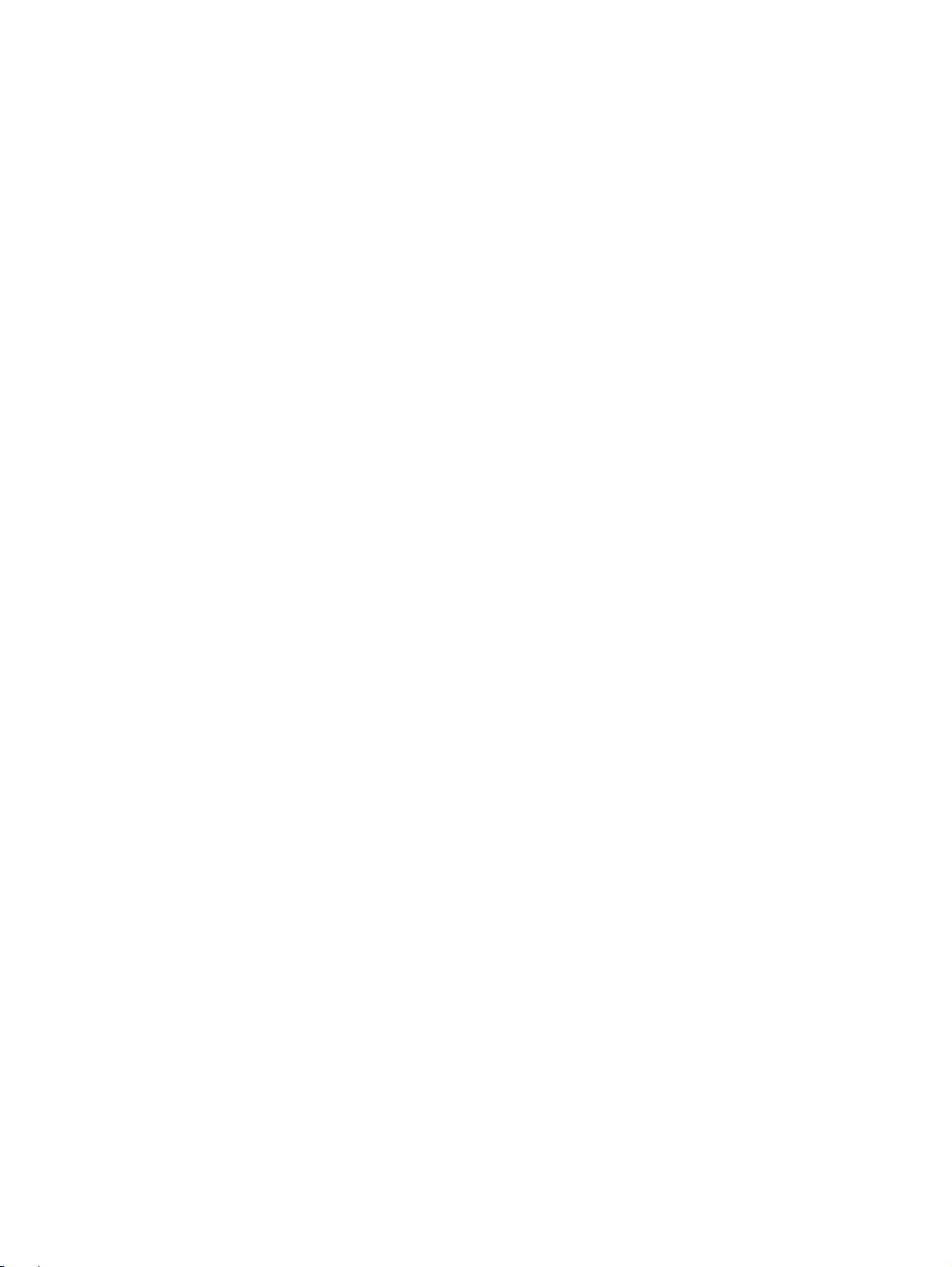
Меры безопасности
Источник питания
Для принтеров, рассчитанных на питание от источника 110 В, нельзя использовать
питание со среднеквадратичным действующим значением более 135 В между
проводами питания или между проводом питания и землей. Используйте только
рекомендованные кабель и разъем электропитания. Для принтеров, рассчитанных на
питание от источника 220 В, нельзя использовать питание со среднеквадратичным
действующим значением более 254 В между
питания и землей. Используйте только рекомендованный кабель электропитания.
Данное руководство рассчитано на квалифицированного сервисного инженера.
Подсоединяйте кабель электропитания только к заземленной электрической розетке.
Если нужно, установите заземленную розетку, обратившись к квалифицированному
электрику. Если аппарат будет отсоединен от заземления, прикосновение к его
токопроводящим частям может привести
Отключение питания
Отключение принтера выключателем питания не отключает его от электрической сети
полностью. Для полного отключения принтера необходимо отсоединить его кабель
питания от электрической розетки. Располагайте кабель так, чтобы к нему был
обеспечен легкий доступ и чтобы вы всегда могли обесточить принтер.
проводами питания или между проводом
к поражению электрическим током.
Отсоединяйте кабель питания, вытягивая его за разъем, а не за сам
кабель.
Отсоединяйте кабель электропитания в следующих случаях:
если кабель или разъем перетерты или иначе повреждены,
если в аппарат попала жидкость или другие посторонние материалы,
если принтер находится в условиях повышенной влажности,
если принтер роняли или он поврежден,
если вы полагаете, что принтер требует обслуживания или ремонта,
всякий раз при очистке аппарата.
Электрическая безопасность
Используйте только тот кабель питания, который поставляется с принтером.
Подсоединяйте кабель питания напрямую к правильно заземленной
электрической розетке. Убедите сь, что оба разъема кабеля подсоединены
правильно. Если вы не уверены в наличии заземления у электрической розетки,
обратитесь для проверки к электрику.
Для подключения принтера к электрической розетке не используйте переходник,
который не имеет контакта заземления.
Не используйте удлинители или шины питания.
Руководство по техническому обслуживанию цветного лазерного принтера Phaser® 6120
iv
Page 6
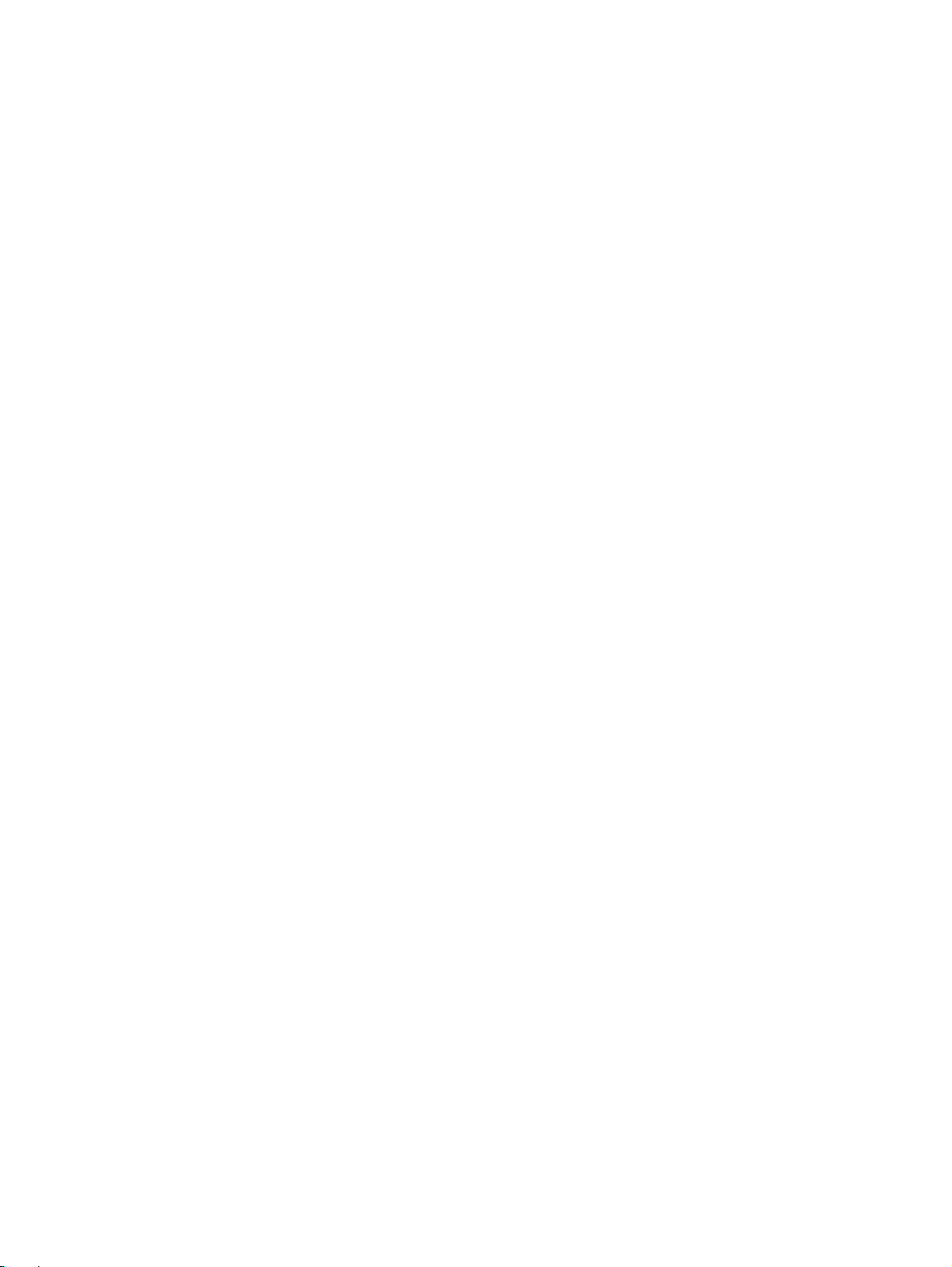
Убедитесь, что принтер подключен к электрической розетке, имеющей
необходимые значения напряжения и тока. Если необходимо, обсудите
электрические параметры принтера с электриком.
Правильное заземление принтера позволит избежать опасности поражения
электрическим током. Неправильное использование электрического оборудования
может быть опасным.
Никогда не устанавливайте принтер в зонах, где можно легко наступить на кабель
его питания.
Не ставьте никакие предметы на кабель электропитания.
Никогда не закрывайте и не блокируйте вентиляционные отверстия. Эти отверстия
предназначены для защиты принтера от перегревания.
Будьте аккуратны, чтобы не уронить внутрь принтера скрепки и другие предметы.
Ни в коем случае не заталкивайте различные предметы в отверстия на корпусе
принтера. Касание точки высокого напряжения или создание короткого замыкания
на какой-либо детали принтера может привести к возгоранию или поражению
электрическим током.
Если вы заметили необычные шумы или запахи:
Немедленно выключите питание принтера.
Отсоедините кабель питания от электрической розетки.
Для исправления ситуации обратитесь к уполномоченному представителю по
обслуживанию.
Кабель питания подсоединяется к разъему на задней панели принтера. Если необходимо
полностью отключить принтер от источника электропитания, отсоедините кабель
питания от электрической розетки.
При техническом обслуживании принтера его питание должно быть обязательно
выключено, если иное не указано в соответствующей процедуре обслуживания.
Руководство по техническому обслуживанию цветного лазерного принтера Phaser® 6120
v
Page 7
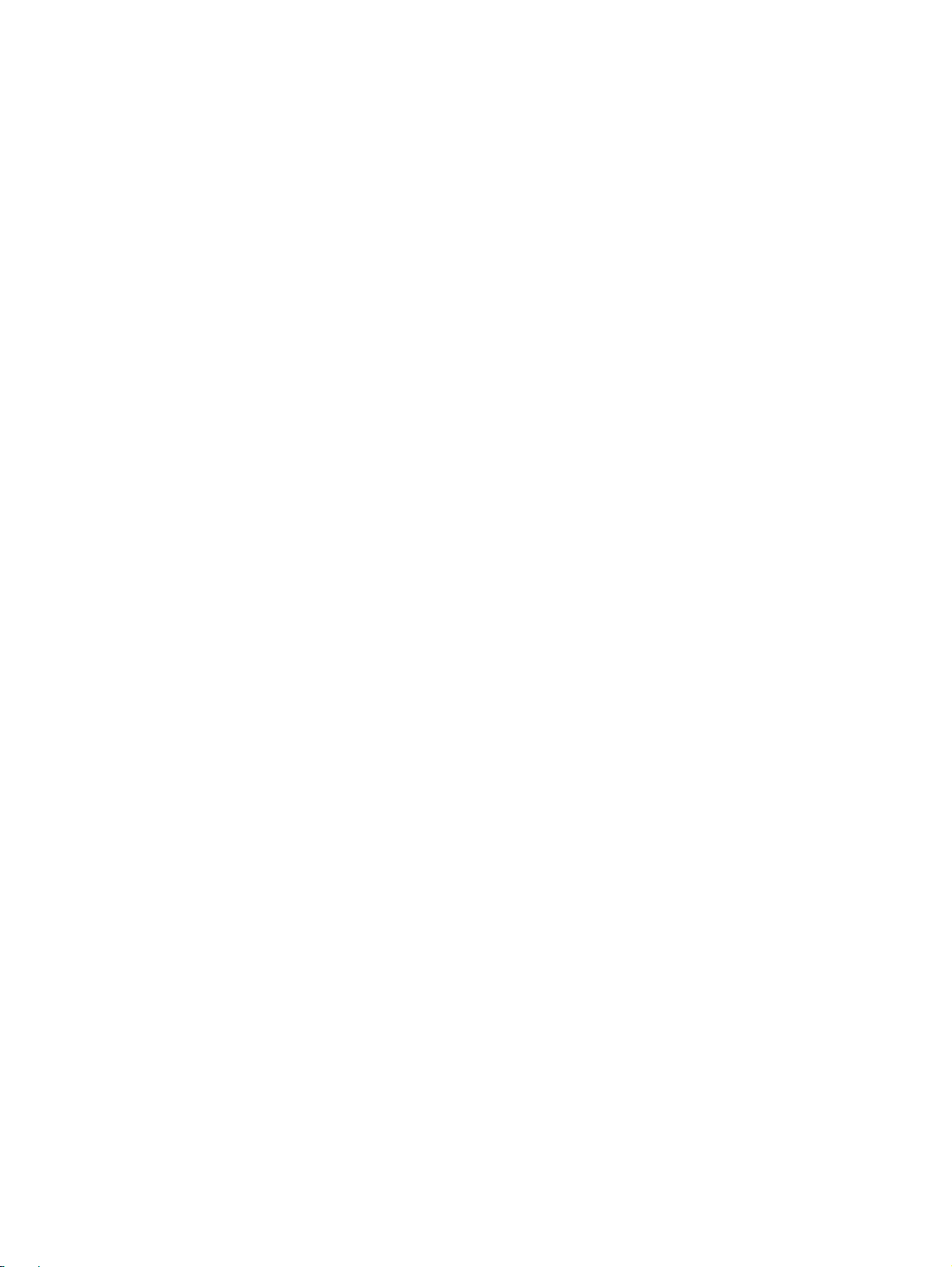
Меры безопасности по предотвращению электростатического разряда
Некоторые полупроводниковые компоненты и соответствующие узлы, на которых
находятся эти компоненты, чувствительны к электростатическому разряду. К таким
компонентам относятся интегральные схемы (ИС), большие интегральные схемы
(БИС), полевые транзисторы и другие полупроводниковые компоненты. Описываемые
ниже меры позволят снизить вероятность повреждения этих компонентов статическим
электричеством.
Убедитесь, что на шасси или печатную плату
не подается питание, а также соблюдайте
все остальные меры предосторожности.
Перед тем, как дотронуться до узла, содержащего полупроводниковые
компоненты, снимите электростатический заряд со своего тела. Это можно
сделать, дотронувшись до заземленной поверхности или надев на запястье
браслет, соединенный с заземленной поверхностью. Кроме того, ношение
заземленного браслета позволит избежать накопления телом дополнительного
статического заряда. Для того чтобы избежать поражения электрическим током,
обязательно
снимите заземленный браслет перед тем, как подать питание на
аппарат.
После того, как чувствительный к статическому разряду узел будет вынут из
антистатического пакета, кладите его только на заземленную токопроводящую
поверхность. Если антистатический пакет проводит электрический ток,
соедините его с заземлением и используйте как токопроводящую поверхность.
Не используйте химикаты, содержащие фреон, так как они могут генерировать
заряд, достаточный, чтобы повредить чувствительные элементы.
Никогда не вынимайте сменный компонент или электростатически
чувствительный узел из защитной упаковки, пока не будете готовы его
установить.
Перед снятием защитного материала с выводов устанавливаемой детали,
прикоснитесь этим материалом к шасси или к цепи, в которую будет
установлено устройство.
При работе с распакованными устанавливаемыми деталями сведите движения к
минимуму. Движения, которые приводят к трению деталей одежды друг о друга,
или поднимание ног с покрытого ковром пола могут привести к созданию
электростатического заряда, способного повредить устройство, чувствительное
к статическому электричеству.
Обращайтесь с интегральными схемами и модулями EPROM аккуратно,
старайтесь не погнуть их выводы.
При установке или вставке деталей на печатные платы будьте особенно
внимательны при выборе положения установки.
Руководство по техническому обслуживанию цветного лазерного принтера Phaser® 6120
vi
Page 8
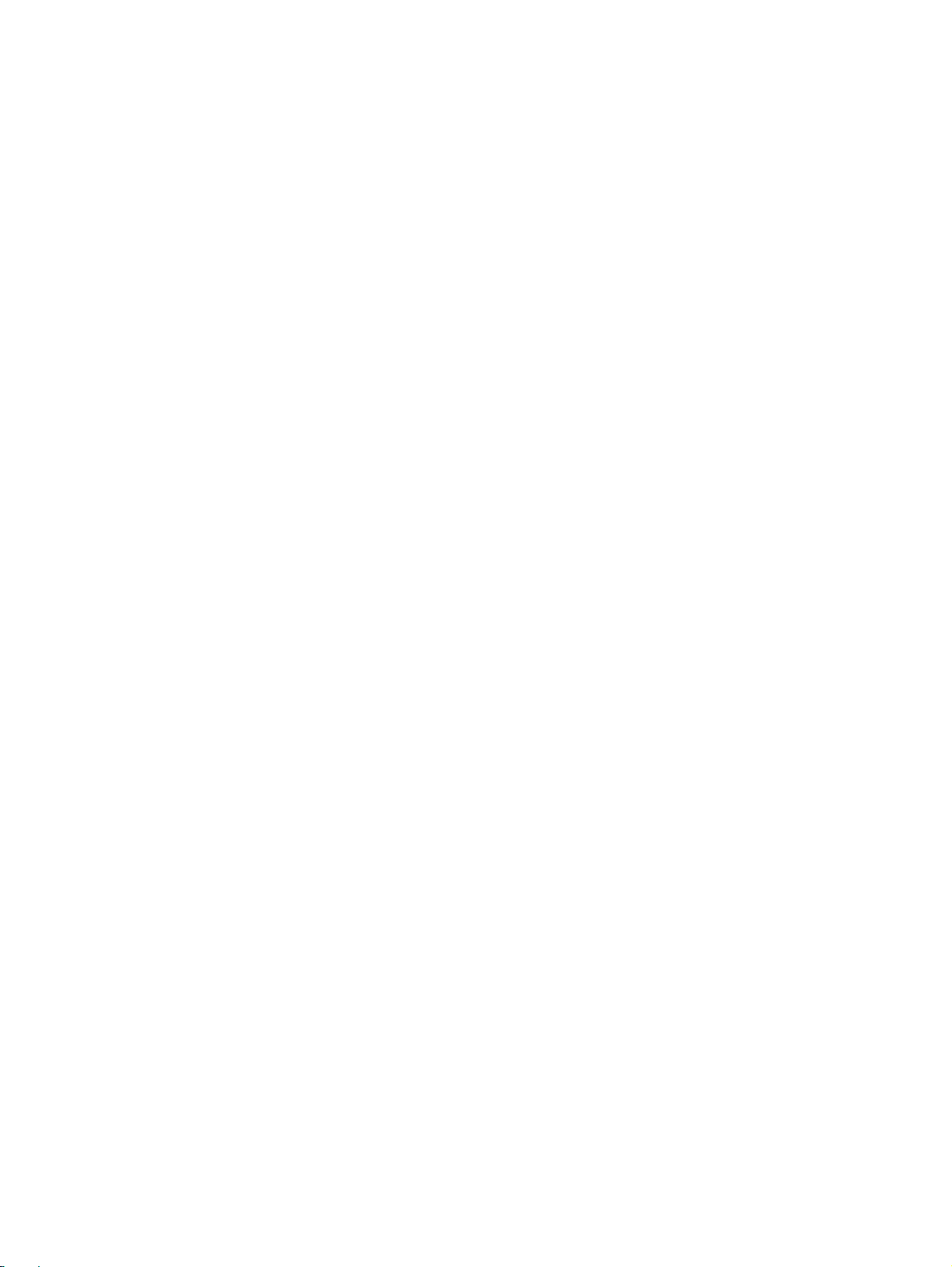
Общее описание мер безопасности при обслуживании
Общие указания
Ваш принтер и расходные материалы разработаны и протестированы с учетом строгого
соответствия требованиям техники безопасности. Правила утверждены
соответствующими органами по охране труда и соответствуют стандартам безопасности
для окружающей среды.
Ваше внимание к приведенным ниже мерам безопасности позволит обеспечить
длительное и безопасное использование данного принтера.
Предупреждение: Представленный материал служит памяткой для
квалифицированного сервисного персонала. Смотрите также предыдущий раздел
"Меры электрической безопасности".
Не выполняйте техническое обслуживание в одиночку
Не выполняйте техническое обслуживание внутренних узлов или регулировку этого
аппарата, если рядом нет человека, способного оказать вам необходимую первую
помощь, вплоть до реанимации.
Будьте осторожны при техническом обслуживании включенного аппарата
В некоторых точках внутри данного аппарата может быть опасное напряжение. Чтобы
избежать получения травмы, ни в коем случае не дотрагивайтесь до неизолированных
соединений и компонентов, когда аппарат включен. Перед снятием экрана блока
питания или заменой компонентов обязательно отключите аппарат от источника
питания.
Не носите украшений
Перед техническим обслуживанием аппарата снимите все
и другие металлические предметы могут войти в контакт с точками опасного
напряжения и тока.
Источник питания
Данный аппарат предназначен для подключения к источнику питания, имеющему
напряжение не более 254 В RMS для номинального напряжения электрической сети 220
В или 135 В RMS для номинального напряжения электрической сети 110 В между
проводниками подачи питания или
безопасной работы данного аппарата очень важным является защитное заземление,
обеспечиваемое проводником заземления в кабеле электропитания.
между любым из проводников и землей. Для
украшения. Кольца, цепочки
Руководство по техническому обслуживанию цветного лазерного принтера Phaser® 6120
vii
Page 9
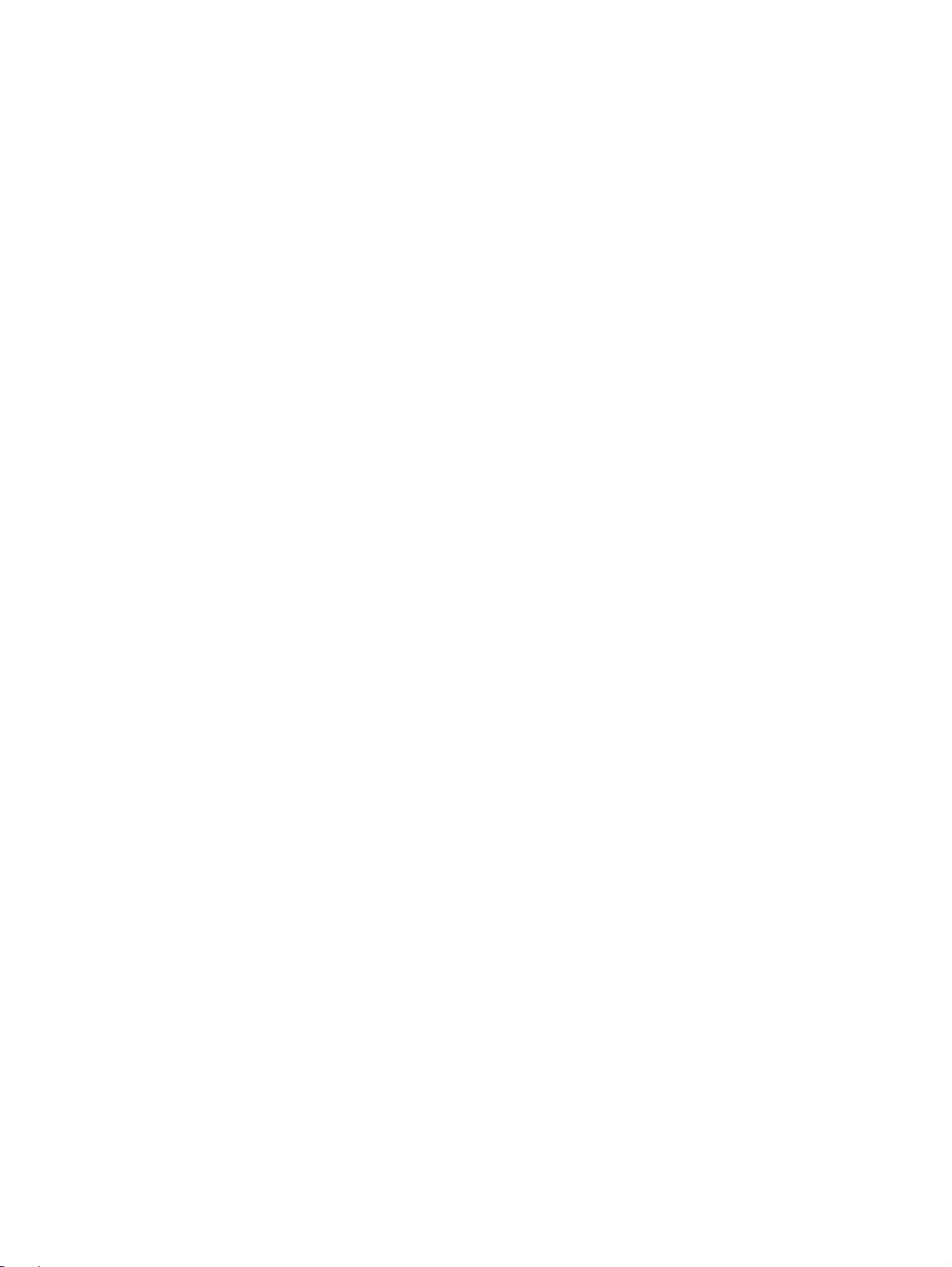
Предупреждающие наклейки
Читайте все предупреждающие наклейки и руководствуйтесь указанной на них
информацией. Предупреждающие наклейки предназначены для обозначения
потенциально опасных компонентов принтера. Во время технического обслуживания
принтера следите, чтобы все предупреждающие наклейки всегда оставались на месте.
Защитные блокировочные выключатели
После завершения технического обслуживания принтера убедитесь, что все крышки и
панель управления принтером
находятся на месте, а блокировочные выключатели
работают правильно. Если вы во время технического обслуживания отключаете
блокировочный выключатель, будьте особенно осторожны при работе на самом
принтере и вокруг него.
Обслуживание электрических элементов
Перед началом выполнения любой процедуры технического обслуживания выключите
принтер и отключите кабель его питания от электрической розетки. Если же вам
необходимо проводить техническое обслуживание на включенном аппарате, помните о
потенциальной опасности поражения электрическим током.
Предупреждение: Отключение принтера выключателем питания не отключает его от
электрической сети полностью. Для полного отключения принтера вам необходимо
отсоединить кабель его питания от электрической розетки. Во время технического
обслуживания разместите кабель питания так, чтобы к нему был свободный доступ.
Предупреждение: Ни в коем случае не дотрагивайтесь до любых электрических
компонентов, если только это не указано в процедуре технического обслуживания.
Нижеследующее представляет опасность для вашей безопасности:
Кабель питания поврежден или перетерся.
Внутрь принтера пролита жидкость.
На принтер попала вода.
В случае любого из этих условий:
Немедленно выключите питание принтера.
Отсоедините кабель питания от электрической розетки.
Руководство по техническому обслуживанию цветного лазерного принтера Phaser® 6120
viii
Page 10
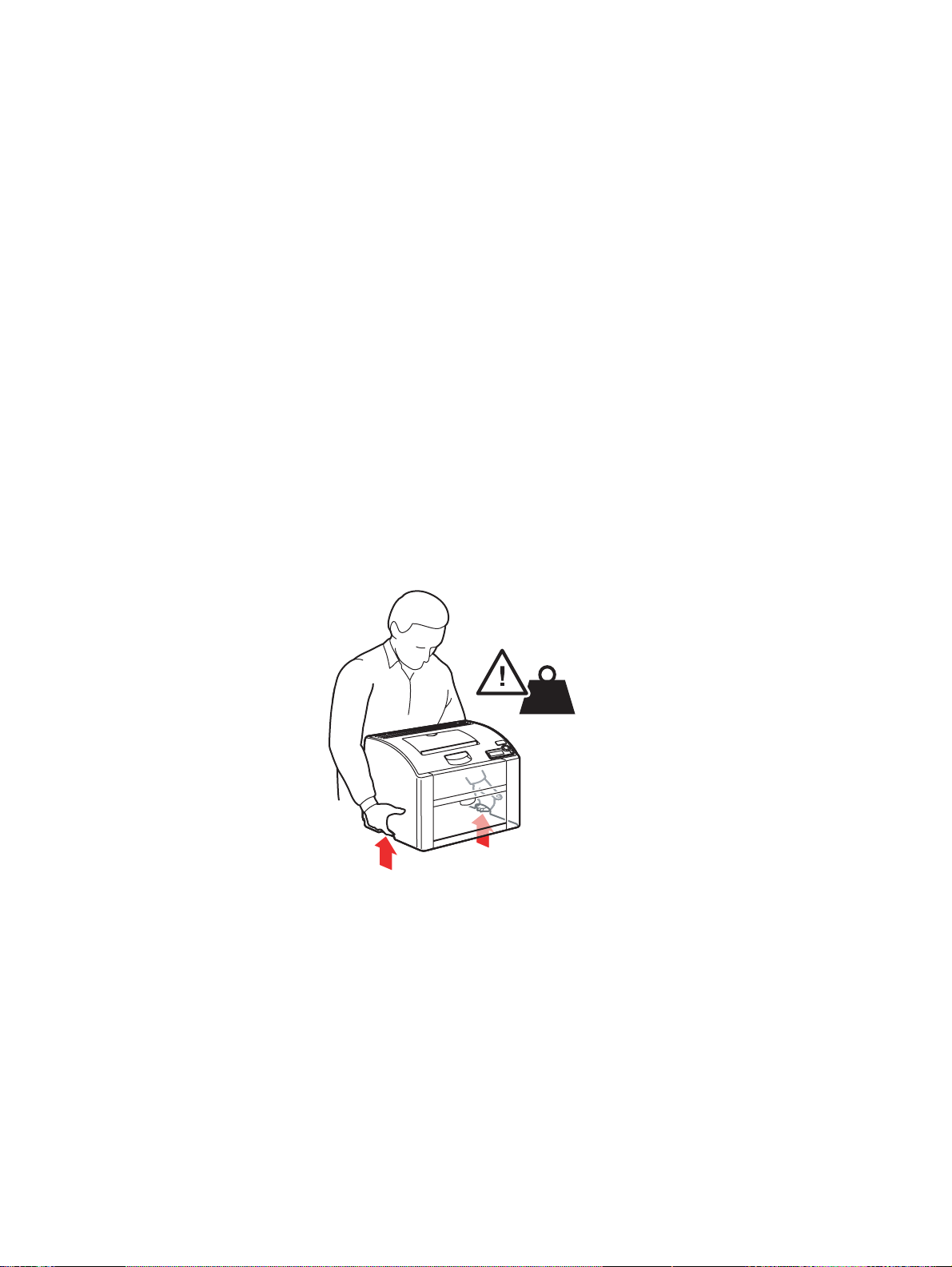
Обслуживание механических элементов
Внимание: При техническом обслуживании механических компонентов прямо на
принтере вращайте приводы, ролики и шестерни только вручную.
Предупреждение: Не пытайтесь вручную вращать или останавливать узлы привода,
если работает какой-либо двигатель принтера.
Предупреждение: Для закрепления изображения из тонера на материале для печати
используется нагревание. Узел фьюзера ОЧЕНЬ ГОРЯЧИЙ. Перед обслуживанием
фьюзера и находящихся рядом элементов выключите питание принтера и дайте фьюзеру
остыть не менее 5 минут.
Перемещение принтера
Для того чтобы избежать травм или повреждения принтера, руководствуйтесь
следующими правилами:
Перед перемещением принтера выключите его и отсоедините все кабели
питания.
Всегда поднимайте принтер за предназначенные для этого места.
кг
20,5 кг
Не ставьте еду или жидкости на принтер.
Внимание: К повреждениям, вызванным неправильной упаковкой или
транспортировкой принтера, не относятся гарантийные обязательства, гарантии
соглашения об обслуживании или гарантия Total Satisfaction Guarantee. Total
Satisfaction Guarantee действует на территории США и Канады. За пределами этих
стран условия могут отличаться; пожалуйста, для получения подробной
информации обращайтесь в местные представительства компании Xerox.
Руководство по техническому обслуживанию цветного лазерного принтера Phaser® 6120
ix
Page 11
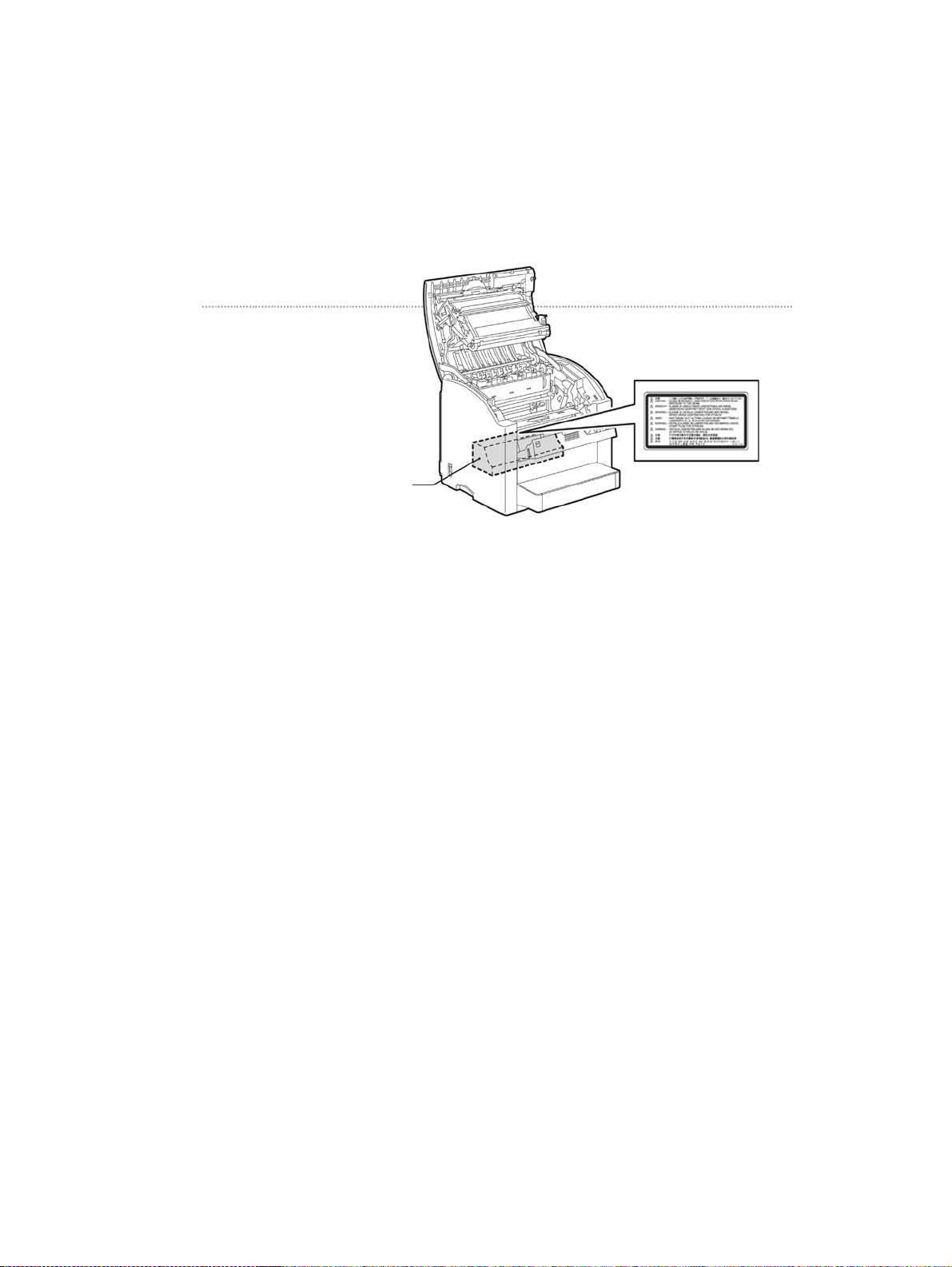
Меры безопасности
Безопасность при работе с лазером
Апертура лазера блока
печатающей головки
Основные положения
• Безопасность при работе с лазером
В данном принтере используется лазерный диод класса 3B,
имеющий максимальную мощность 10 мВт и длину волны
775 - 800 нм. Данный аппарат сертифицирован как
лазерное устройство класса 1. Так как лазерное излучение
полностью закрыто защитными корпусами, данный аппарат
не имеет опасного лазерного излучения, пока
эксплуатируется в соответствии с инструкциями,
приведенными в данном руководстве.
• Внутреннее лазерное излучение
Максимальная средняя мощность излучения: 7,5 мкВт в
апертуре лазера блока печатающей головки. Длина волны:
775 - 800 нм
ВНИМАНИЕ:
Выполнение регулировок или процедур, не указанных в
данном руководстве, может привести к воздействию
лазерного излучения.
• Выделение озона
В процессе печати происходит выделение небольшого
количества озона. Этого количества недостаточно для
нанесения какого-либо вреда человеку. Однако, в том
помещении, где установлен аппарат, должна быть
обеспечена достаточная вентиляция, особенно при
больших объемах печати или в случае длительного
непрерывного использования аппарата.
Наклейка с
предупреждением о лазере
Руководство по техническому обслуживанию цветного лазерного принтера Phaser® 6120
x
Page 12
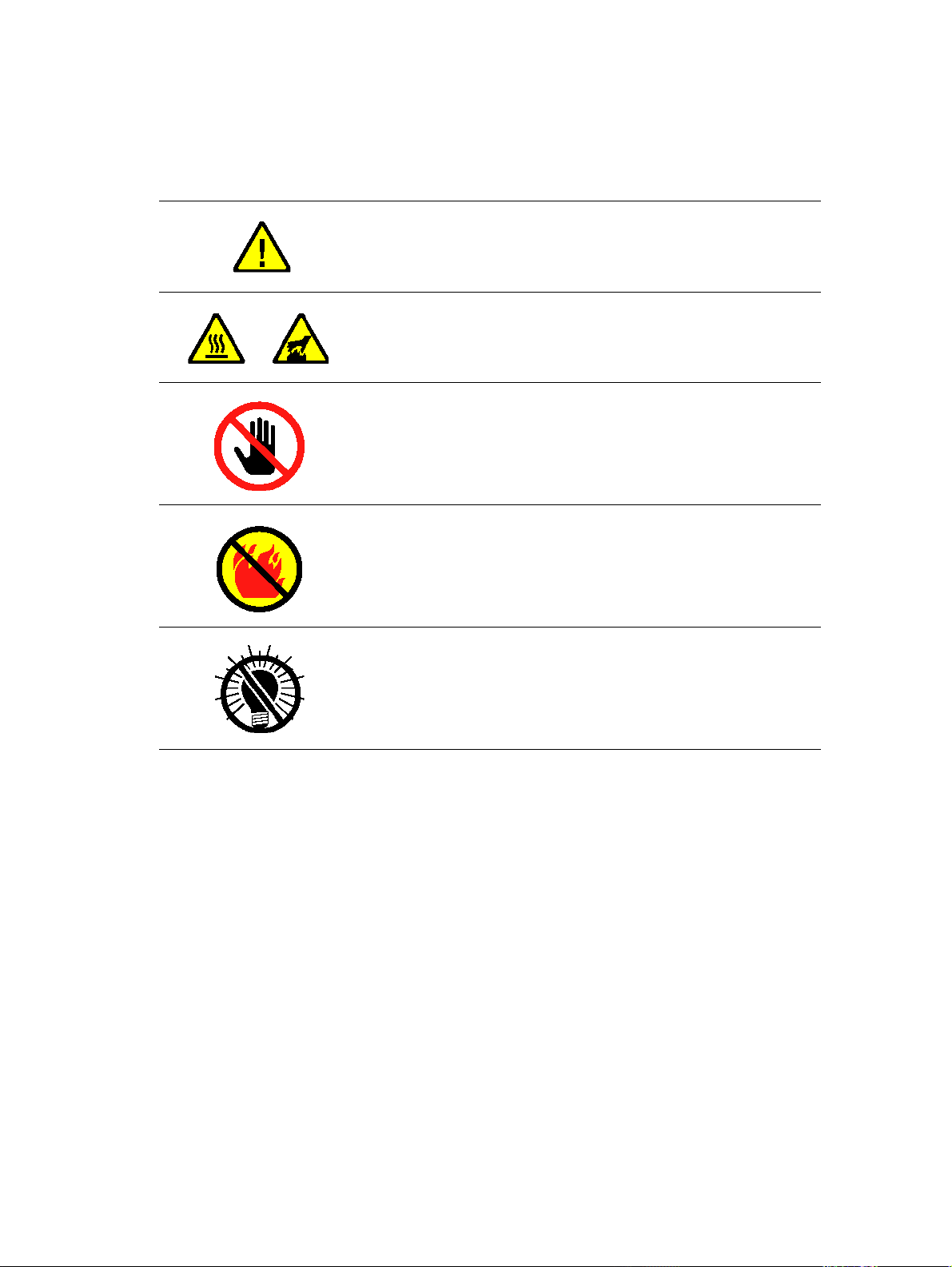
Символы, нанесенные на аппарат
Будьте осторожны (или обратите особое внимание на определенный
компонент аппарата). Обратитесь к руководству, где приводится
необходимая информация.
Будьте осторожны (или обратите особое внимание на определенный
компонент аппарата). Обратитесь к руководству, где приводится
необходимая информация. Горячая поверхность снаружи или внутри
аппарата. Будьте осторожны, чтобы не получить травму.
Не прикасайтесь к блоку формирования
Не бросайте деталь в огонь.
Не подвергайте блок формирования изображения воздействию
интенсивного освещения или воздействию света в течение длительного
времени.
изображения.
Руководство по техническому обслуживанию цветного лазерного принтера Phaser® 6120
xi
Page 13
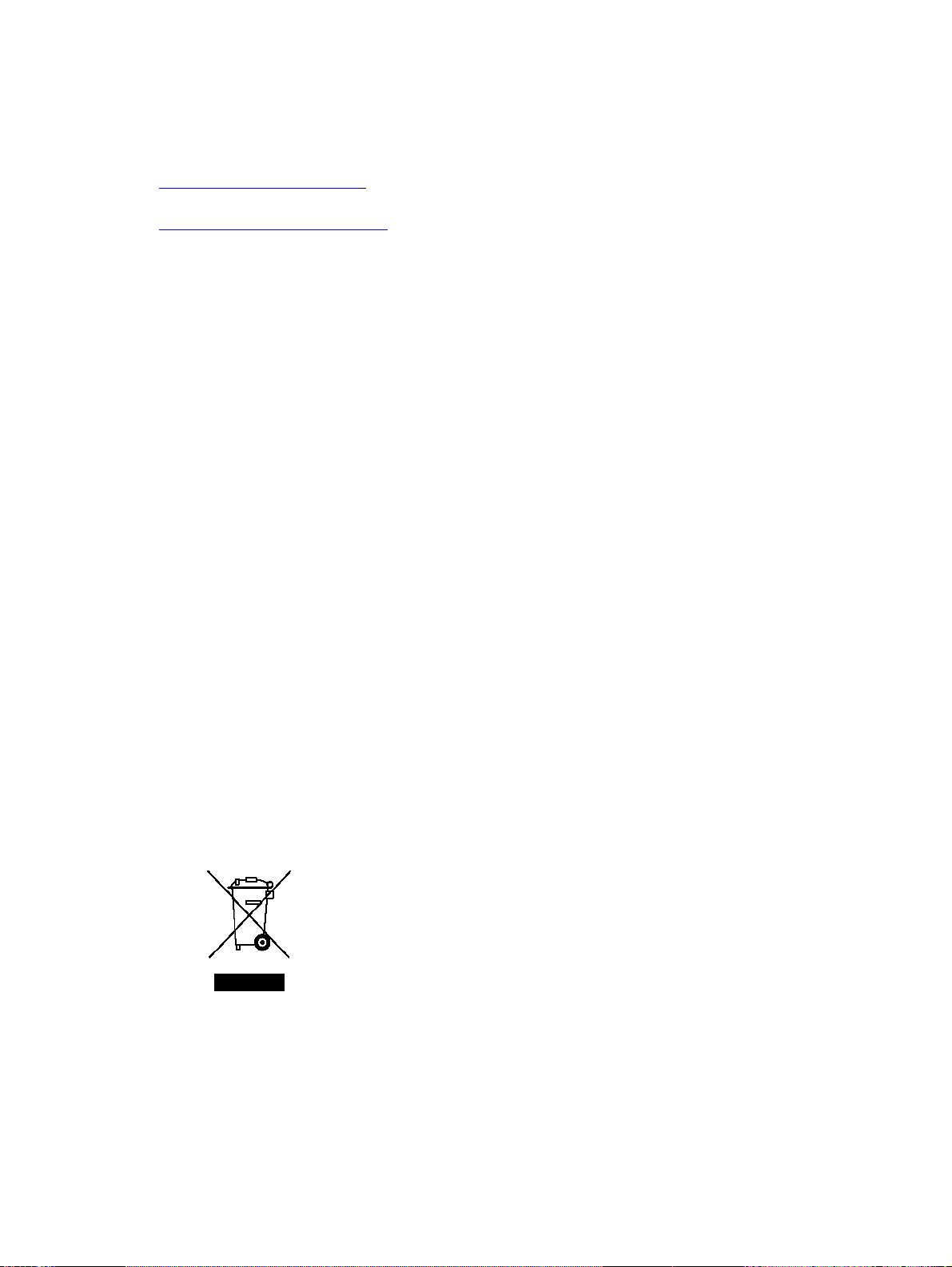
Лист данных о безопасности материалов
Информация по безопасности материалов принтера Phaser 6120 приводится на странице
www.xerox.com/office/msds
. Номера телефонов службы технической поддержки
приводятся в информационном листе, который прилагается к принтеру, или по адресу
www.xerox.com/office/contacts.
Выделение озона
В процессе печати происходит выделение небольшого количества озона. Этого
количества недостаточно для нанесения какого-либо вреда человеку. Однако, в том
помещении, где установлен аппарат, должна быть обеспечена достаточная вентиляция,
особенно при больших объемах печати или в случае длительного непрерывного
использования аппарата.
Утилизация аппарата
Все страны
Если вы утилизируете продукцию Xerox самостоятельно, принимайте во внимание,
что она содержат свинец, ртуть и другие материалы, утилизация которых должна
проводиться по соответствующим правилам, исходя из соображений защиты
окружающей среды. Содержание свинца и ртути полностью соответствует общим
нормам, применимым для этих металлов, на момент выхода аппарата на рынок.
Европейский союз
Одно и то же оборудование можно использовать в домашних условиях в личных
целях и в качестве профессионального оборудования в коммерческих целях.
Бытовое использование
Наличие на вашем оборудовании данного символа свидетельствует о
невозможности утилизации данного оборудования вместе с обычным
бытовым мусором.
В соответствии с европейским законодательством электрическое и
электронное оборудование, подлежащее утилизации по окончании
срока своей службы, необходимо утилизировать отдельно от бытового
мусора.
Частные владельцы в государствах, являющиеся членами ED, могут
для утилизации электрического и электронного оборудования
бесплатно воспользоваться
подробную информацию вы можете получить в местной службе
утилизации отходов.
В некоторых государствах при приобретении нового оборудования
местный розничный продавец может потребовать бесплатно вернуть
старое оборудование. Более подробную информацию вы можете
получить у местного розничного продавца.
услугами соответствующих служб. Более
Руководство по техническому обслуживанию цветного лазерного принтера Phaser® 6120
xii
Page 14
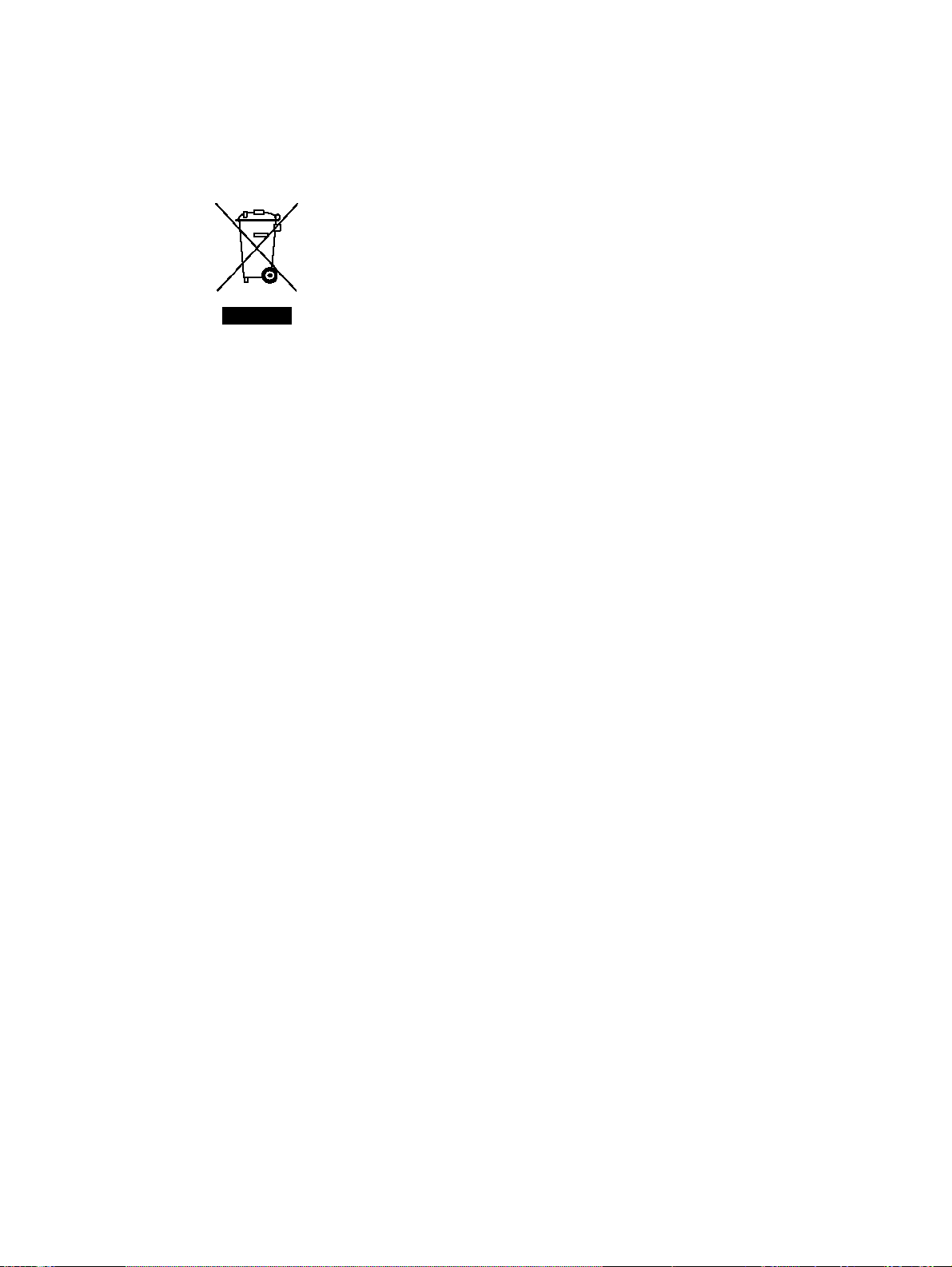
Профессиональное использование
Наличие данного символа на вашем оборудовании свидетельствует о
том, что вы должны утилизировать его в соответствии с
существующими правилами.
В соответствии с европейским законодательством электрическое и
электронное оборудование, подлежащее утилизации по окончании
срока своей службы, необходимо утилизировать в соответствии с
установленными правилами.
Перед утилизацией, пожалуйста, обратитесь к местному дилеру или в
представительство Xerox для получения
возвращению исчерпавшего свой ресурс оборудования.
информации по
Другие страны
Пожалуйста, обратитесь в местную организацию, отвечающую за утилизацию
отходов, и запросите инструкции по утилизации вашего оборудования.
Руководство по техническому обслуживанию цветного лазерного принтера Phaser® 6120
xiii
Page 15
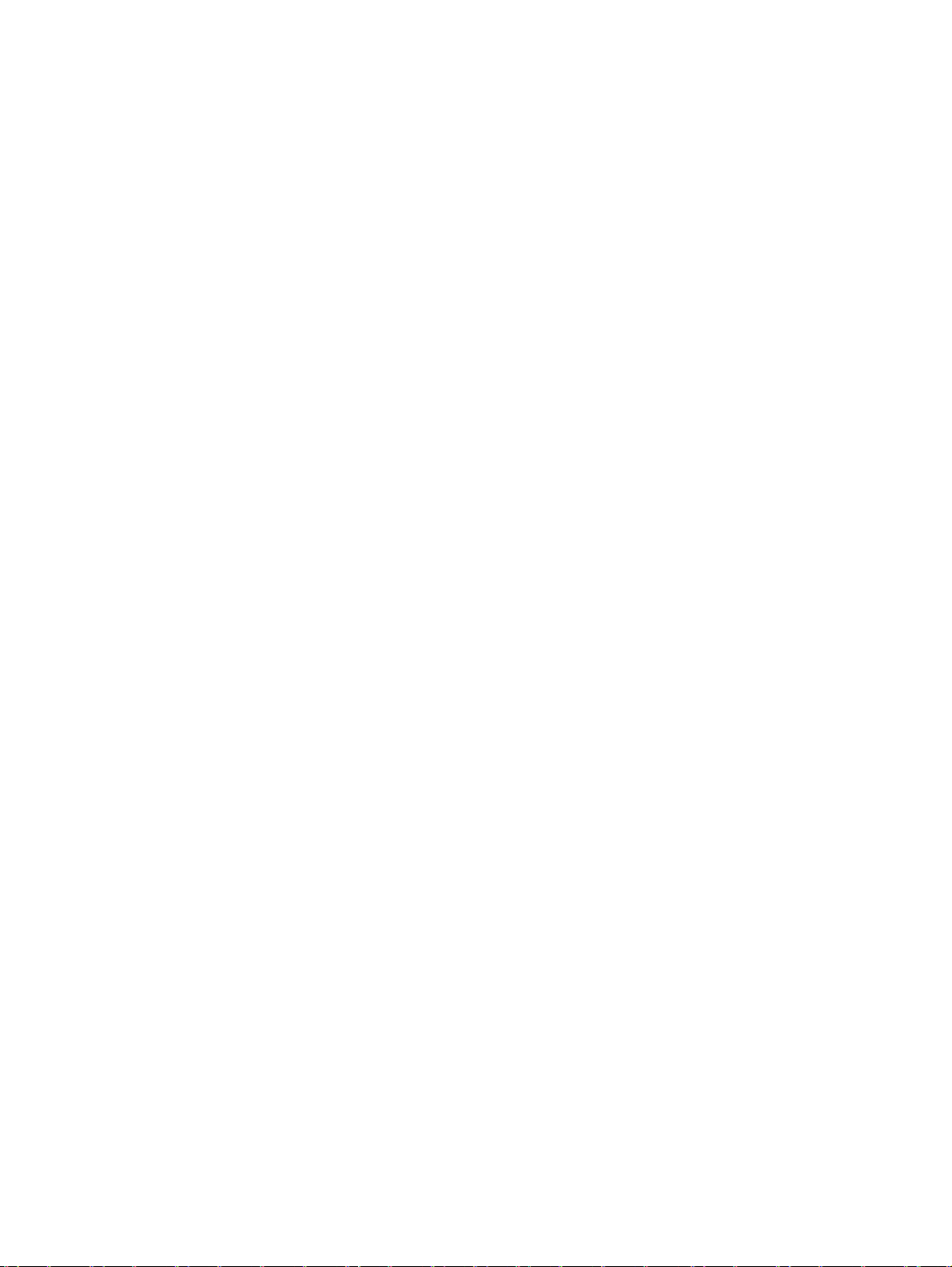
Сертификация
Компания Xerox проверила это устройство на соответствие международным стандартам
на электромагнитное излучение и помехозащищенность. Данные стандарты
разработаны для обеспечения защиты от помех, создаваемых или принимаемых данным
устройством при обычном использовании в офисе.
Нормы FCC (США)
Данное оборудование протестировано и соответствует требованиям, предъявляемым к
цифровым устройствам Класса B, в соответствии с Частью 15 Правил FCC
(Федеральной комиссии связи США). Эти ограничения обеспечивают необходимую
защиту от недопустимых помех при эксплуатации оборудования в жилых помещениях.
Аппарат генерирует, использует и может излучать энергию в диапазоне радиочастот.
Если аппарат установлен без соблюдения соответствующих
оказывать недопустимые помехи радиосвязи. Однако, нет никакой гарантии, что такие
помехи не появятся в каких-либо конкретных случаях установки. Если это
оборудование создает недопустимые помехи приему радио или телепередач, что можно
определить путем отключения и включения оборудования, то пользователь может
попытаться устранить эти помехи с помощью следующих мер
Изменить ориентацию или местоположение приемника.
Увеличить расстояние между приемником и оборудованием.
Подключить оборудование и приемник к розеткам электропитания,
относящимся к разным электрическим цепям.
Проконсультироваться с продавцом или обратиться за помощью к опытному
специалисту по обслуживанию радиотелевизионного оборудования.
инструкций, он может
:
Любые изменения и усовершенствования, явно не одобренные Xerox, лишают
пользователя права использовать данное оборудование. В соответствии с требованиями
Части 15 Правил Федеральной комиссии связи США разрешается использование только
экранированных интерфейсных кабелей.
Европейский союз (заявление о соответствии)
Xerox Corporation заявляет под свою полную ответственность, что аппарат, на который
распространяется это заявление, соответствует следующим стандартам и нормативным
документам:
Директиве Совета ЕЭС 73/23/EEC с поправками о сближении законов государств членов ЕЭС в отношении низковольтного оборудования
EN 60950-1:2001
Директиве Совета ЕЭС 89/336/EEC с поправками о сближении законов государств членов ЕЭС в отношении электромагнитной совместимости
EN 55022:1998+A1:2000 +A2:2003 EN 55024:1998+A1:2001 +A2:2003 EN 61000-32:2000 EN 61000-3-3:1995+A1:2001
Руководство по техническому обслуживанию цветного лазерного принтера Phaser® 6120
xiv
Page 16
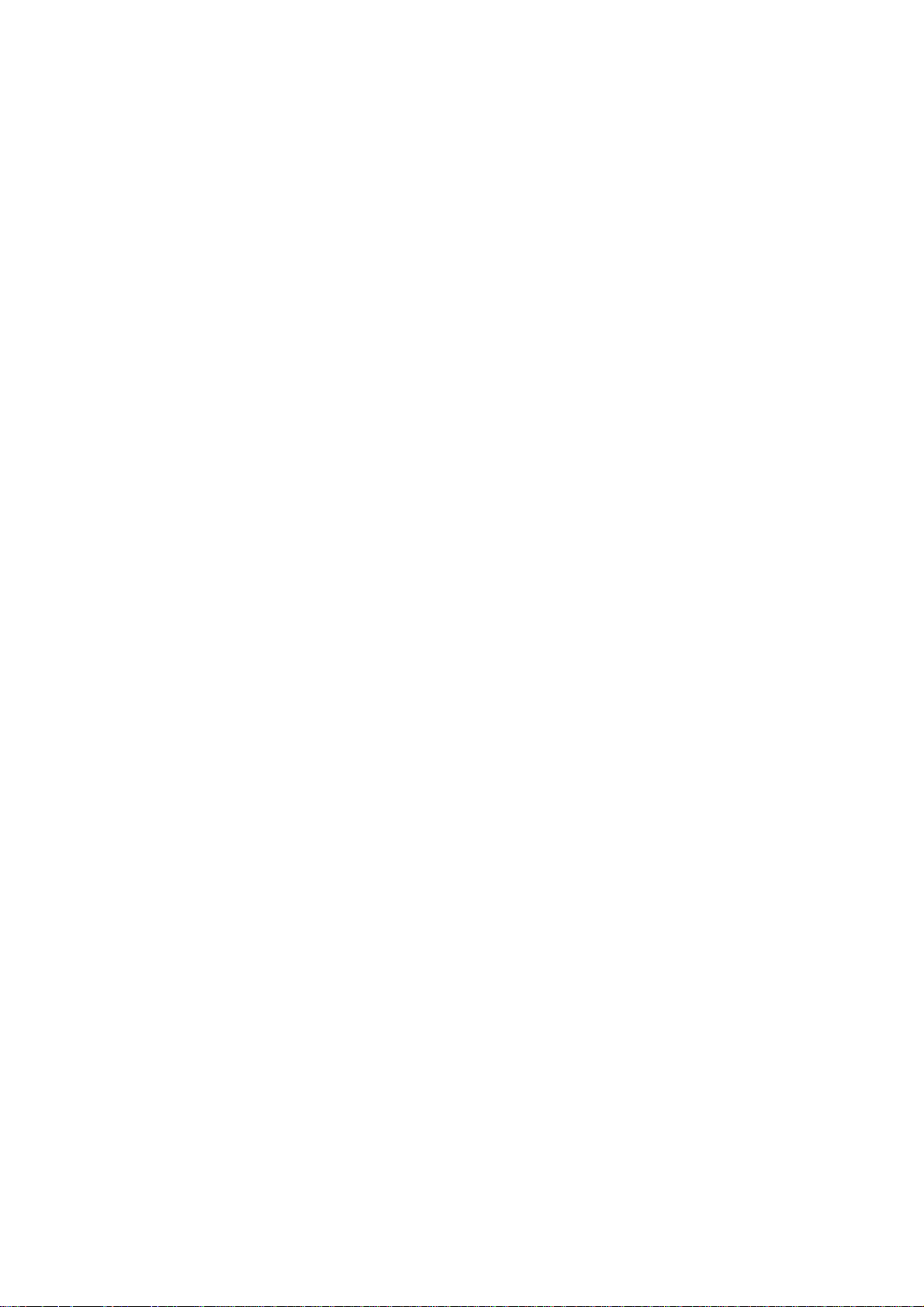
Содержание
Условные обозначения . . . . . . . . . . . . . . . . . . . . . . . . . . . . . . . . . . . . . . . . . . . . . . . . . . . . .-iii
Внимание, Примечание и Предупреждение . . . . . . . . . . . . . . . . . . . . . . . . . . . . . . .-iii
Обозначения на аппарате . . . . . . . . . . . . . . . . . . . . . . . . . . . . . . . . . . . . . . . . . . . . . .-iii
Меры безопасности . . . . . . . . . . . . . . . . . . . . . . . . . . . . . . . . . . . . . . . . . . . . . . . . . . . . . . . . -iv
Источник питания . . . . . . . . . . . . . . . . . . . . . . . . . . . . . . . . . . . . . . . . . . . . . . . . . . . .-iv
Отключение питания. . . . . . . . . . . . . . . . . . . . . . . . . . . . . . . . . . . . . . . . . . . . . . . . . . -iv
Электрическая безопасность. . . . . . . . . . . . . . . . . . . . . . . . . . . . . . . . . . . . . . .-iv
Меры безопасности по предотвращению электростатического разряда . . . . . . . . . . . . . -vi
Общее описание мер безопасности при обслуживании . . . . . . . . . . . . . . . . . . . . . . . . . -vii
Общие указания . . . . . . . . . . . . . . . . . . . . . . . . . . . . . . . . . . . . . . . . . . . . . . . . . . . . . -vii
Обслуживание электрических элементов . . . . . . . . . . . . . . . . . . . . . . . . . . . . . . . .-viii
Обслуживание механических элементов . . . . . . . . . . . . . . . . . . . . . . . . . . . . . . . . .-ix
Перемещение принтера. . . . . . . . . . . . . . . . . . . . . . . . . . . . . . . . . . . . . . . . . . . . . . . . -ix
Меры безопасности . . . . . . . . . . . . . . . . . . . . . . . . . . . . . . . . . . . . . . . . . . . . . . . . . . . . . . . . -x
Безопасность при работе с лазером . . . . . . . . . . . . . . . . . . . . . . . . . . . . . . . . . . . . . . -x
Символы, нанесенные на аппарат . . . . . . . . . . . . . . . . . . . . . . . . . . . . . . . . . . . . . . . . . . . . -xi
Лист
данных о безопасности материалов . . . . . . . . . . . . . . . . . . . . . . . . . . . . . . . . -xii
Выделение озона . . . . . . . . . . . . . . . . . . . . . . . . . . . . . . . . . . . . . . . . . . . . . . . . . . . . -xii
Утилизация аппарата. . . . . . . . . . . . . . . . . . . . . . . . . . . . . . . . . . . . . . . . . . . . . . . . . -xii
Все страны . . . . . . . . . . . . . . . . . . . . . . . . . . . . . . . . . . . . . . . . . . . . . . . . . . . . -xii
Европейский союз . . . . . . . . . . . . . . . . . . . . . . . . . . . . . . . . . . . . . . . . . . . . . . -xii
Профессиональное использование. . . . . . . . . . . . . . . . . . . . . . . . . . . . . . . . .-xiii
Другие страны . . . . . . . . . . . . . . . . . . . . . . . . . . . . . . . . . . . . . . . . . . . . . . . . .-xiii
Сертификация . . . . . . . . . . . . . . . . . . . . . . . . . . . . . . . . . . . . . . . . . . . . . . . . . . . . . . . . . . .-xiv
Нормы FCC (США) . . . . . . . . . . . . . . . . . . . . . . . . . . . . . . . . . . . . . . . . . . . . . . . . . . -xiv
Европейский союз (заявление о соответствии). . . . . . . . . . . . . . . . . . . . . . .-xiv
Contents. . . . . . . . . . . . . . . . . . . . . . . . . . . . . . . . . . . . . . . . . . . . . . . . . . . . . . . . . . . . . . . . 1-xv
1 Общая информация о принтере
Конфигурация системы. . . . . . . . . . . . . . . . . . . . . . . . . . . . . . . . . . . . . . . . . . . . . . . . . . . . 1-2
Вид спереди . . . . . . . . . . . . . . . . . . . . . . . . . . . . . . . . . . . . . . . . . . . . . . . . . . . . . . . . 1-2
Вид спереди с опциями . . . . . . . . . . . . . . . . . . . . . . . . . . . . . . . . . . . . . . . . . . . . . . . 1-2
Вид сзади с опциями . . . . . . . . . . . . . . . . . . . . . . . . . . . . . . . . . . . . . . . . . . . . . . . . . 1-3
Занимаемая площадь . . . . . . . . . . . . . . . . . . . . . . . . . . . . . . . . . . . . . . . . . . . . . . . . . . . . . . 1-3
Технические характеристики аппарата . . . . . . . . . . . . . . . . . . . . . . . . . . . . . . . . . . . . . . . 1-4
Характеристики материала для печати . . . . . . . . . . . . . . . . . . . . . . . . . . . . . . . . . . . . . . . 1-6
Функциональные характеристики . . . . . . . . . . . . . . . . . . . . . . . . . . . . . . . . . . . . . . . . . . . 1-8
2 Информация по обслуживанию принтера
Элементы и расходные материалы, требующие периодического обслуживания. . . . . 2-2
Процедуры обслуживания . . . . . . . . . . . . . . . . . . . . . . . . . . . . . . . . . . . . . . . . . . . . . . . . . 2-5
Ролик подхвата. . . . . . . . . . . . . . . . . . . . . . . . . . . . . . . . . . . . . . . . . . . . . . . . . . . . . . 2-6
Процедура очистки . . . . . . . . . . . . . . . . . . . . . . . . . . . . . . . . . . . . . . . . . . . . . 2-6
Процедура снятия . . . . . . . . . . . . . . . . . . . . . . . . . . . . . . . . . . . . . . . . . . . . . . 2-7
Руководство по техническому обслуживанию цветного лазерного принтера Phaser® 6120
xv
Page 17
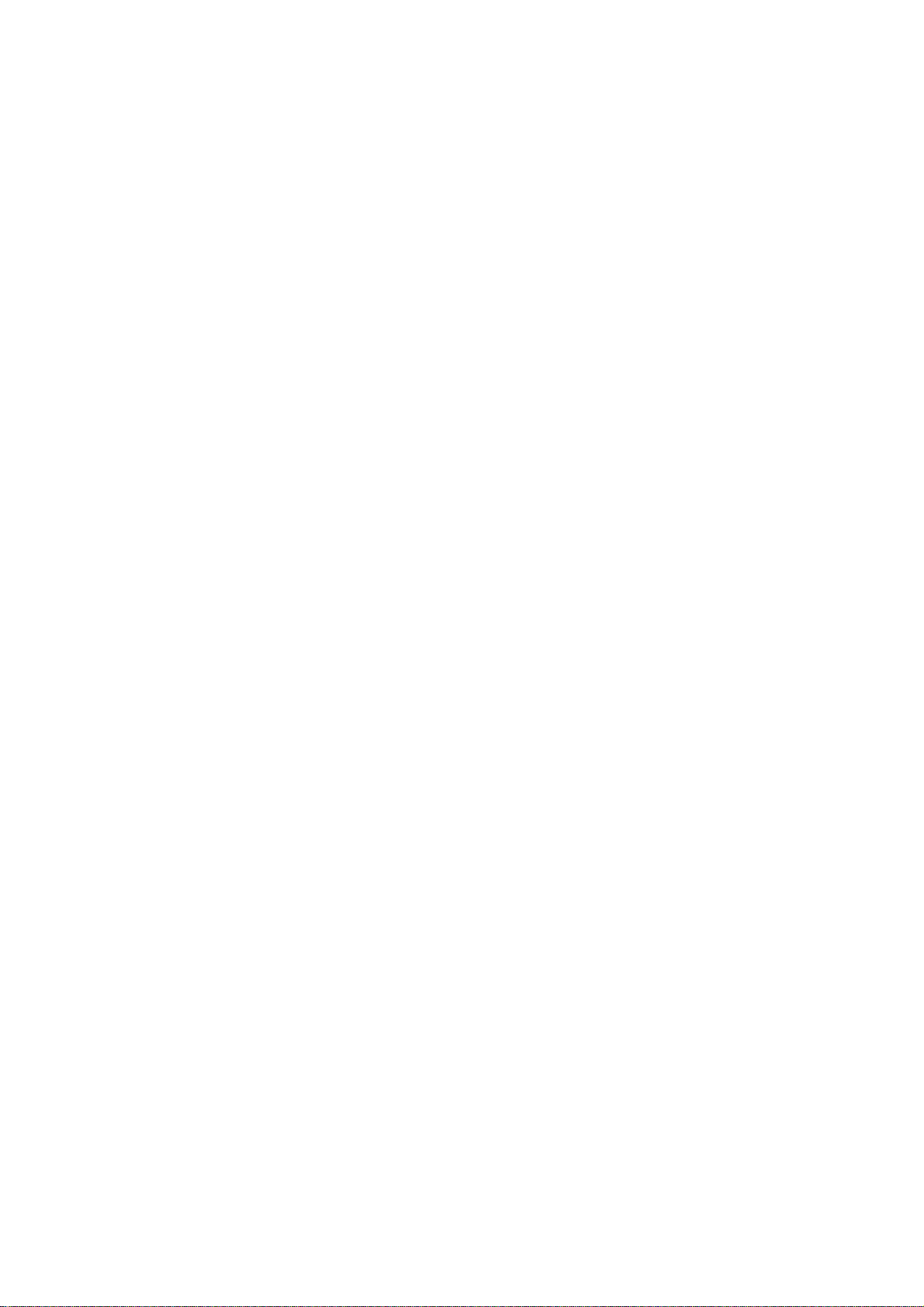
Окно лазера (PH) . . . . . . . . . . . . . . . . . . . . . . . . . . . . . . . . . . . . . . . . . . . . . . . . . . . . 2-8
Процедура очистки . . . . . . . . . . . . . . . . . . . . . . . . . . . . . . . . . . . . . . . . . . . . . 2-8
Тонер-картридж (C/M/Y/K) . . . . . . . . . . . . . . . . . . . . . . . . . . . . . . . . . . . . . . . . . . . 2-9
Процедура снятия . . . . . . . . . . . . . . . . . . . . . . . . . . . . . . . . . . . . . . . . . . . . . . 2-9
Процедура установки . . . . . . . . . . . . . . . . . . . . . . . . . . . . . . . . . . . . . . . . . . 2-10
Блок формирования изображения . . . . . . . . . . . . . . . . . . . . . . . . . . . . . . . . . . . . . 2-13
Процедура замены . . . . . . . . . . . . . . . . . . . . . . . . . . . . . . . . . . . . . . . . . . . . . 2-13
Ролик переноса. . . . . . . . . . . . . . . . . . . . . . . . . . . . . . . . . . . . . . . . . . . . . . . . . . . . . 2-13
Процедура замены . . . . . . . . . . . . . . . . . . . . . . . . . . . . . . . . . . . . . . . . . . . . . 2-13
Процедуры сборки . . . . . . . . . . . . . . . . . . . . . . . . . . . . . . . . . . . . . . . . . . . . . 2-15
Ремень переноса. . . . . . . . . . . . . . . . . . . . . . . . . . . . . . . . . . . . . . . . . . . . . . . . . . . . 2-16
Процедура замены . . . . . . . . . . . . . . . . . . . . . . . . . . . . . . . . . . . . . . . . . . . . . 2-16
Фьюзер . . . . . . . . . . . . . . . . . . . . . . . . . . . . . . . . . . . . . . . . . . . . . . . . . . . . . . . . . . . 2-18
Процедура замены . . . . . . . . . . . . . . . . . . . . . . . . . . . . . . . . . . . . . . . . . . . . . 2-18
Меры безопасности при установке фьюзера. . . . . . . . . . . . . . . . . . . . . . . . 2-22
Обновление микропрограммного обеспечения . . . . . . . . . . . . . . . . . . . . . . . . . . . . . . . 2-23
Печать страницы конфигурации . . . . . . . . . . . . . . . . . . . . . . . . . . . . . . . . . . . . . . 2-24
Обновление микропрограммного обеспечения с помощью сетевого соединения
TCP/IP . . . . . . . . . . . . . . . . . . . . . . . . . . . . . . . . . . . . . . . . . . . . . . . . . . . . . . . 2-25
Обновление микропрограммного обеспечения с
соединения . . . . . . . . . . . . . . . . . . . . . . . . . . . . . . . . . . . . . . . . . . . . . . . . . . . 2-26
Обновление микропрограммного обеспечения с помощью сетевого соединения
AppleTalk . . . . . . . . . . . . . . . . . . . . . . . . . . . . . . . . . . . . . . . . . . . . . . . . . . . . 2-28
помощью параллельного
3 Регулировки /настройки принтера
Регулировки . . . . . . . . . . . . . . . . . . . . . . . . . . . . . . . . . . . . . . . . . . . . . . . . . . . . . . . . . . . . . 3-2
Как использовать секцию регулировок . . . . . . . . . . . . . . . . . . . . . . . . . . . . . . . . . . 3-2
Описание панели управления. . . . . . . . . . . . . . . . . . . . . . . . . . . . . . . . . . . . . . . . . . . . . . . 3-2
Дисплей панели управления. . . . . . . . . . . . . . . . . . . . . . . . . . . . . . . . . . . . . . . . . . . 3-2
Индикаторы и кнопки панели управления . . . . . . . . . . . . . . . . . . . . . . . . . . . . . . . 3-2
Индикаторы и кнопки панели управления (продолжение) . . . . . . . . . . . . . . . . . . 3-3
Индикаторы подачи тонера . . . . . . . . . . . . . . . . . . . . . . . . . . . . . . . . . . . . . . . . . . . 3-3
Кнопка Cancel (отменить). . . . . . . . . . . . . . . . . . . . . . . . . . . . . . . . . . . . . . . . . . . . . 3-4
Отмена печатной работы. . . . . . . . . . . . . . . . . . . . . . . . . . . . . . . . . . . . . . . . . 3-4
Продолжение печати работы после появления сообщения об ошибке . . . 3-4
Сообщения на дисплее панели управления . . . . . . . . . . . . . . . . . . . . . . . . . . . . . . 3-4
Основной экран . . . . . . . . . . . . . . . . . . . . . . . . . . . . . . . . . . . . . . . . . . . . . . . . 3-4
Дисплей предупреждения . . . . . . . . . . . . . . . . . . . . . . . . . . . . . . . . . . . . . . . . 3-5
Дисплей ошибки . . . . . . . . . . . . . . . . . . . . . . . . . . . . . . . . . . . . . . . . . . . . . . . 3-5
Экран сбоя
Список сообщений, выводимых на панель управления . . . . . . . . . . . . . . . . . . . . . . . . . 3-6
Карта меню. . . . . . . . . . . . . . . . . . . . . . . . . . . . . . . . . . . . . . . . . . . . . . . . . . . . . . . . . . . . . 3-14
Распечатка карты меню. . . . . . . . . . . . . . . . . . . . . . . . . . . . . . . . . . . . . . . . . . . . . . 3-14
Список функций меню . . . . . . . . . . . . . . . . . . . . . . . . . . . . . . . . . . . . . . . . . 3-15
Ввод пароля . . . . . . . . . . . . . . . . . . . . . . . . . . . . . . . . . . . . . . . . . . . . . . . . . . 3-17
USB SETUP (настройка USB). . . . . . . . . . . . . . . . . . . . . . . . . . . . . . . . . . . . 3-25
PARALLEL (параллельный) . . . . . . . . . . . . . . . . . . . . . . . . . . . . . . . . . . . . . 3-25
Service Menu (меню технического обслуживания) . . . . . . . . . . . . . . . . . . . . . . . . . . . . 3-34
в работе . . . . . . . . . . . . . . . . . . . . . . . . . . . . . . . . . . . . . . . . . . . . . 3-5
Руководство по техническому обслуживанию цветного лазерного принтера Phaser® 6120
xvi
Page 18
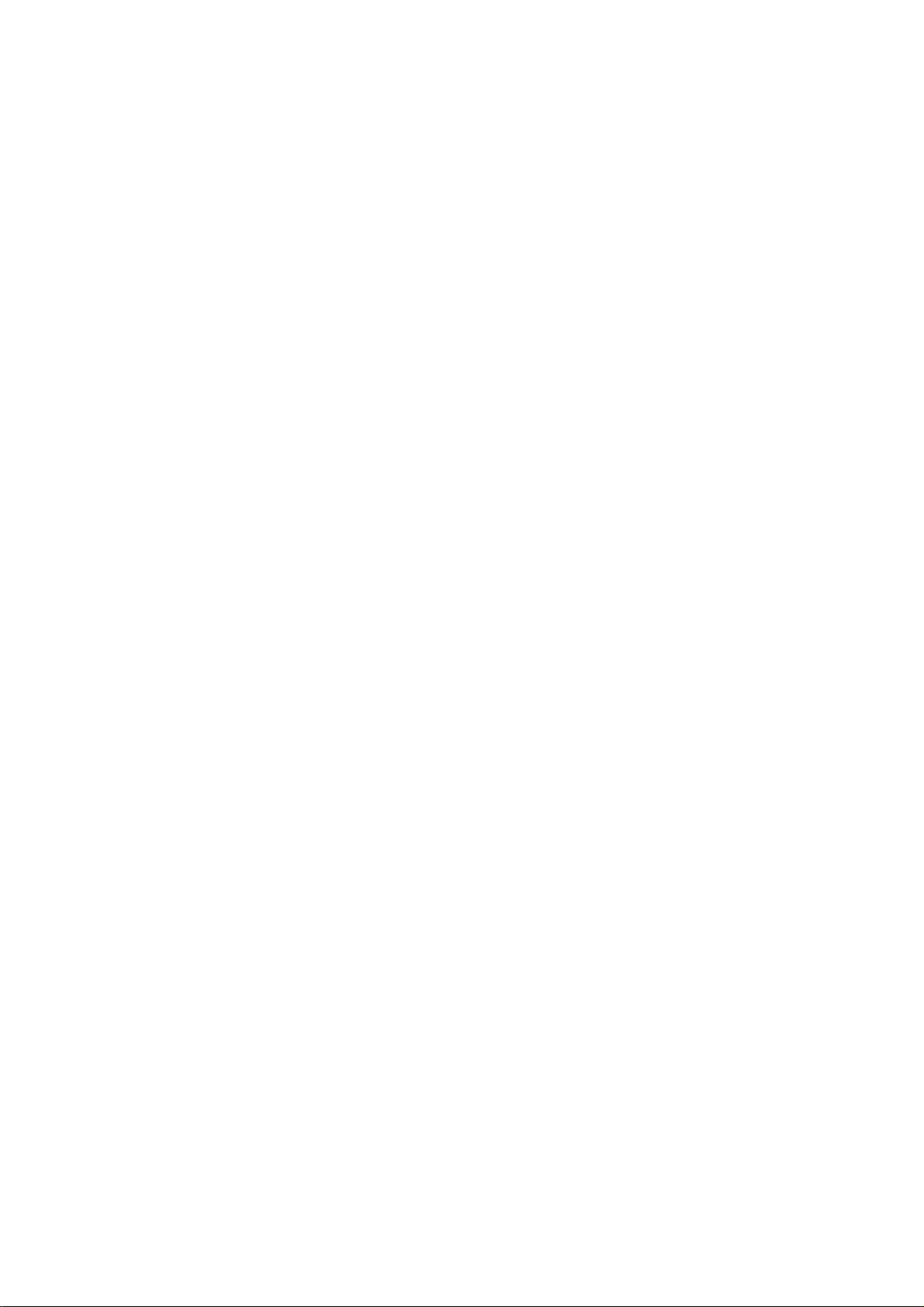
Вход в меню технического обслуживания . . . . . . . . . . . . . . . . . . . . . . . . . . . . . . 3-34
Выход . . . . . . . . . . . . . . . . . . . . . . . . . . . . . . . . . . . . . . . . . . . . . . . . . . . . . . . 3-34
Настройки/регулировки функций меню технического обслуживания . . 3-34
4 Поиск и устранение неисправностей принтера
Общие сведения. . . . . . . . . . . . . . . . . . . . . . . . . . . . . . . . . . . . . . . . . . . . . . . . . . . . . . . . . . 4-2
Перед поиском неисправности: Предварительные проверки . . . . . . . . . . . . . . . . 4-2
Меры безопасности при техническом обслуживании принтера. . . . . . . . . . . . . . 4-2
Тестирование тракта бумаги. . . . . . . . . . . . . . . . . . . . . . . . . . . . . . . . . . . . . . . . . . . 4-3
Примечания по тестированию:. . . . . . . . . . . . . . . . . . . . . . . . . . . . . . . . . . . . 4-3
Результаты тестирования: . . . . . . . . . . . . . . . . . . . . . . . . . . . . . . . . . . . . . . . . 4-3
Неправильная подача и застревание бумаги. . . . . . . . . . . . . . . . . . . . . . . . . . . . . . . . . . . 4-4
Индикация на дисплее панели управления для неправильной подачи или
застревания бумаги . . . . . . . . . . . . . . . . . . . . . . . . . . . . . . . . . . . . . . . . . . . . . 4-4
Процедура устранения причины неправильной подачи или застревания . . . . . . 4-4
Таблица определения неправильной подачи и застреваний . . . . . . . . . . . . . . . . . 4-5
Схема
расположения датчиков по тракту бумаги . . . . . . . . . . . . . . . . . . . . . . . . . 4-6
Процедуры поиска причины неправильной подачи или застревания . . . . . . . . . . . . . . 4-7
Начальные проверки . . . . . . . . . . . . . . . . . . . . . . . . . . . . . . . . . . . . . . . . . . . . . . . . . 4-7
Paper Jam Tray 1 (бумага застряла в лотке 1) . . . . . . . . . . . . . . . . . . . . . . . . . . . . . 4-7
Paper Jam Transfer Roller (бумага застряла в ролике переноса) . . . . . . . . . . . . . . 4-8
Paper Jam Fuser (бумага застряла в фьюзере) . . . . . . . . . . . . . . . . . . . . . . . . . . . . . 4-9
Paper Jam Exit (бумага застряла на выходе) . . . . . . . . . . . . . . . . . . . . . . . . . . . . . 4-10
Неопределенное застревание/неправильная подача . . . . . . . . . . . . . . . . . . . . . . 4-10
Коды ошибок . . . . . . . . . . . . . . . . . . . . . . . . . . . . . . . . . . . . . . . . . . . . . . . . . . . . . . . . . . . 4-11
Сообщения с кодом ошибки . . . . . . . . . . . . . . . . . . . . . . . . . . . . . . . . . . . . . . . . . . 4-11
Пример дисплея панели управления с кодом ошибки . . . . . . . . . . . . . . . . 4-11
Список сообщений и кодов ошибок . . . . . . . . . . . . . . . . . . . . . . . . . . . . . . . . . . . . . . . . 4-12
Возврат принтера в исходное состояние: . . . . . . . . . . . . . . . . . . . . . . . . . . 4-15
Процедуры поиска и устранения неисправностей по сообщениям и кодам ошибок . 4-16
Неисправности фьюзера:. . . . . . . . . . . . . . . . . . . . . . . . . . . . . . . . . . . . . . . . . . . . . 4-21
Ошибки блока питания . . . . . . . . . . . . . . . . . . . . . . . . . . . . . . . . . . . . . . . . . . . . . . . . . . . 4-25
Проблемы качества изображения . . . . . . . . . . . . . . . . . . . . . . . . . . . . . . . . . . . . . . . . . . 4-27
Повторяющиеся дефекты . . . . . . . . . . . . . . . . . . . . . . . . . . . . . . . . . . . . . . . . . . . . 4-27
Белые линии, белые полосы, цветные линии и цветные полосы в направлении
подачи (FD). . . . . . . . . . . . . . . . . . . . . . . . . . . . . . . . . . . . . . . . . . . . . . . . . . . 4-28
Белые линии, белые полосы, цветные линии и цветные полосы
сканирования (CD). . . . . . . . . . . . . . . . . . . . . . . . . . . . . . . . . . . . . . . . . . . . . 4-30
Неравномерная плотность в направлении подачи . . . . . . . . . . . . . . . . . . . . . . . . 4-32
Неравномерная плотность в направлении сканирования (CD). . . . . . . . . . . . . . 4-33
Малая плотность изображения. . . . . . . . . . . . . . . . . . . . . . . . . . . . . . . . . . . . . . . . 4-34
Ошибка воспроизведения градаций. . . . . . . . . . . . . . . . . . . . . . . . . . . . . . . . . . . . 4-35
Вуалированный фон . . . . . . . . . . . . . . . . . . . . . . . . . . . . . . . . . . . . . . . . . . . . . . . . 4-36
Плохое воспроизведение цвета . . . . . . . . . . . . . . . . . . . . . . . . . . . . . . . . . . . . . . . 4-37
Непропечатки, белые пятна . . . . . . . . . . . . . . . . . . . . . . . . . . . . . . . . . . . . . . . . . . 4-38
Окрашенные пятна . . . . . . . . . . . . . . . . . . . . . . . . . . . . . . . . . . . . . . . . . . . . . . . . . 4-39
Размытое изображение . . . . . . . . . . . . . . . . . . . . . . . . . . . . . . . . . . . . . . . . . . . . . . 4-40
Пустые или черные отпечатки . . . . . . . . . . . . . . . . . . . . . . . . . . . . . . . . . . . . . . . . 4-41
в направлении
Руководство по техническому обслуживанию цветного лазерного принтера Phaser® 6120
xvii
Page 19
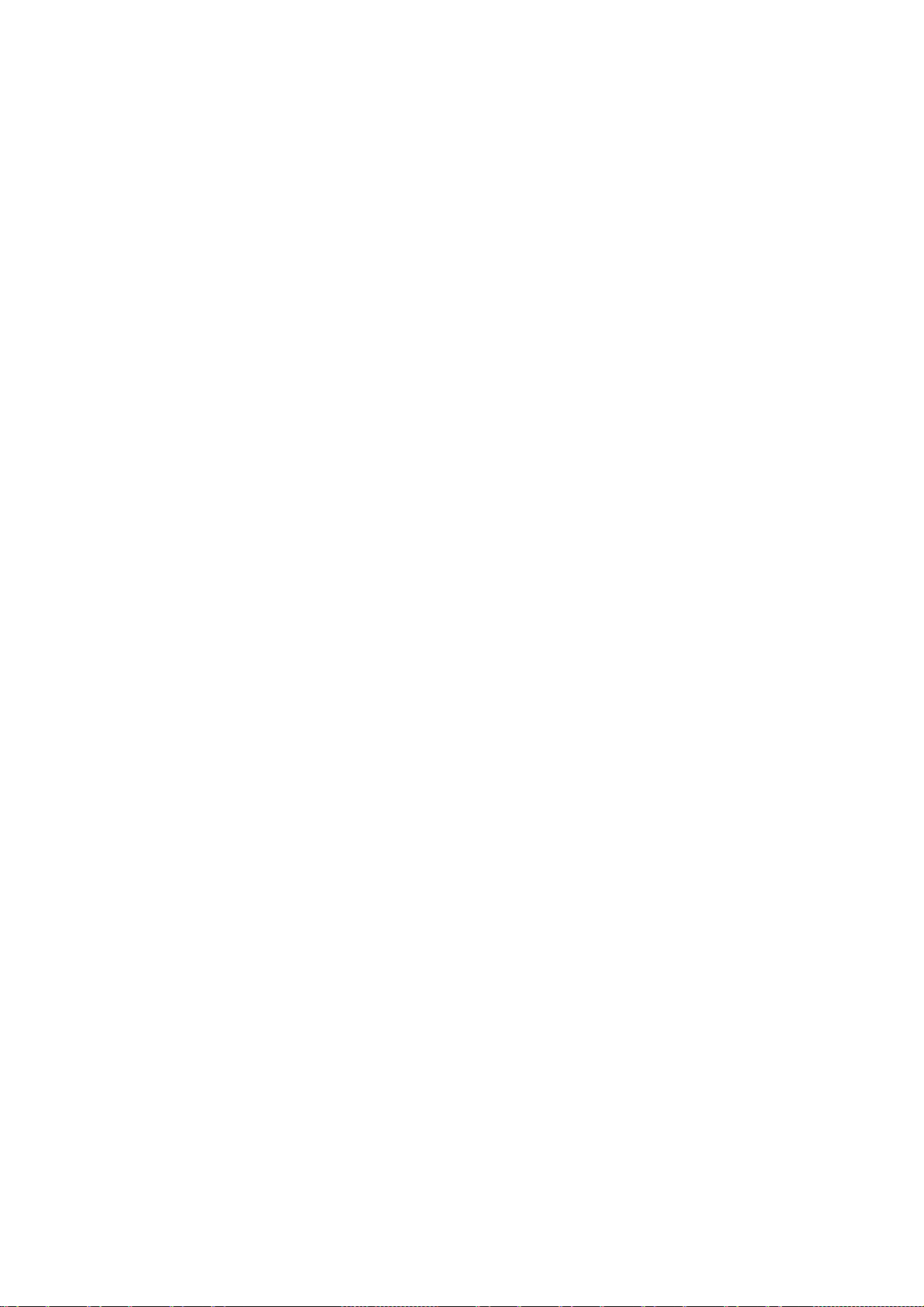
Неправильная регистрация цветного изображения . . . . . . . . . . . . . . . . . . . . . . . 4-42
Плохое термическое закрепление тонера, сдвиг изображения . . . . . . . . . . . . . . 4-43
Повторные изображения, размытое изображение . . . . . . . . . . . . . . . . . . . . . . . . 4-44
Загрязнение обратной стороны листа . . . . . . . . . . . . . . . . . . . . . . . . . . . . . . . . . . 4-45
Неравномерный шаг . . . . . . . . . . . . . . . . . . . . . . . . . . . . . . . . . . . . . . . . . . . . . . . . 4-46
4 Процедуры снятия и установки деталей принтера
Компоненты, снятие и регулировка которых запрещены . . . . . . . . . . . . . . . . . . . . . . . . 4-2
Винты, зафиксированные краской . . . . . . . . . . . . . . . . . . . . . . . . . . . . . . . . . . . . . . 4-2
Переменные резисторы на плате . . . . . . . . . . . . . . . . . . . . . . . . . . . . . . . . . . . . . . . 4-2
Снятие печатных плат . . . . . . . . . . . . . . . . . . . . . . . . . . . . . . . . . . . . . . . . . . . . . . . . 4-2
Перед осуществлением технического обслуживания . . . . . . . . . . . . . . . . . . . . . . 4-3
Список снимаемых/устанавливаемых компонентов . . . . . . . . . . . . . . . . . . . . . . . . . . . . 4-4
Процедуры снятия/установки. . . . . . . . . . . . . . . . . . . . . . . . . . . . . . . . . . . . . . . . . . . . . . . 4-5
Задняя панель . . . . . . . . . . . . . . . . . . . . . . . . . . . . . . . . . . . . . . . . . . . . . . . . . . . . . . . 4-5
Задняя крышка . . . . . . . . . . . . . . . . . . . . . . . . . . . . . . . . . . . . . . . . . . . . . . . . . . . . . . 4-5
Левая крышка. . . . . . . . . . . . . . . . . . . . . . . . . . . . . . . . . . . . . . . . . . . . . . . . . . . . . . . 4-6
Правая крышка. . . . . . . . . . . . . . . . . . . . . . . . . . . . . . . . . . . . . . . . . . . . . . . . . . . . . . 4-7
Лоток 1 (крышка подхвата бумаги) . . . . . . . . . . . . . . . . . . . . . . . . . . . . . . . . . . . . . 4-7
Передняя крышка. . . . . . . . . . . . . . . . . . . . . . . . . . . . . . . . . . . . . . . . . . . . . . . . . . . . 4-7
Меры безопасности при установке передней крышки. . . . . . . . . . . . . . . . . 4-8
Панель управления (PWB-OP) . . . . . . . . . . . . . . . . . . . . . . . . . . . . . . . . . . . . . . . . . 4-9
PWB-P (плата
PWB-A (плата контроллера принтера) . . . . . . . . . . . . . . . . . . . . . . . . . . . . . . . . . 4-13
Блок питания (PU) . . . . . . . . . . . . . . . . . . . . . . . . . . . . . . . . . . . . . . . . . . . . . . . . . . 4-15
Высоковольтный блок (HV) . . . . . . . . . . . . . . . . . . . . . . . . . . . . . . . . . . . . . . . . . . 4-18
Меры безопасности при установке высоковольтного блока. . . . . . . . . . . 4-19
Плата определения состояния почти заполненного сборника отработанного тонера
(PWB-C) . . . . . . . . . . . . . . . . . . . . . . . . . . . . . . . . . . . . . . . . . . . . . . . . . . . . . 4-19
Узел лазера (PH) . . . . . . . . . . . . . . . . . . . . . . . . . . . . . . . . . . . . . . . . . . . . . . . . . . . 4-20
Меры безопасности при установке узла лазера (PH) . . . . . . . . . . . . . . . . . 4-24
Узел подхвата бумаги . . . . . . . . . . . . . . . . . . . . . . . . . . . . . . . . . . . . . . . . . . . . . . . 4-24
Примечания по установке . . . . . . . . . . . . . . . . . . . . . . . . . . . . . . . . . . . . . . . 4-27
Тормозная площадка . . . . . . . . . . . . . . . . . . . . . . . . . . . . . . . . . . . . . . . . . . . . . . . . 4-28
Процедура снятия . . . . . . . . . . . . . . . . . . . . . . . . . . . . . . . . . . . . . . . . . . . . . 4-28
Краткая процедура снятия . . . . . . . . . . . . . . . . . . . . . . . . . . . . . . . . . . . . . . 4-29
Главный двигатель (M1) . . . . . . . . . . . . . . . . . . . . . . . . . . . . . . . . . . . . . . . . . . . . . 4-29
Двигатель вентилятора охлаждения блока
Двигатель вентилятора вентиляции (М6) . . . . . . . . . . . . . . . . . . . . . . . . . . . . . . . 4-31
Двигатель термического закрепления (M7) . . . . . . . . . . . . . . . . . . . . . . . . . . . . . 4-32
Двигатель проявления (M3) . . . . . . . . . . . . . . . . . . . . . . . . . . . . . . . . . . . . . . . . . . 4-33
Двигатель роторной головки тонер-картриджей (M2). . . . . . . . . . . . . . . . . . . . . 4-34
Соленоид подхвата бумаги лотка 1 (SL1) . . . . . . . . . . . . . . . . . . . . . . . . . . . . . . . 4-35
Соленоид ролика регистрации (SL2) . . . . . . . . . . . . . . . . . . . . . . . . . . . . . . . . . . . 4-36
Меры безопасности при установке . . . . . . . . . . . . . . . . . . . . . . . . . . . . . . . 4-36
Соленоид прижима/отвода ракеля (SL3). . . . . . . . . . . . . . . . . . . . . . . . . . . . . . . . 4-37
Соленоид прижима/отвода ролика второго переноса изображения (SL4). . . . . 4-37
процессора изображения) . . . . . . . . . . . . . . . . . . . . . . . . . . . . . . . 4-10
питания (М4) . . . . . . . . . . . . . . . . . . 4-31
Руководство по техническому обслуживанию цветного лазерного принтера Phaser® 6120
xviii
Page 20
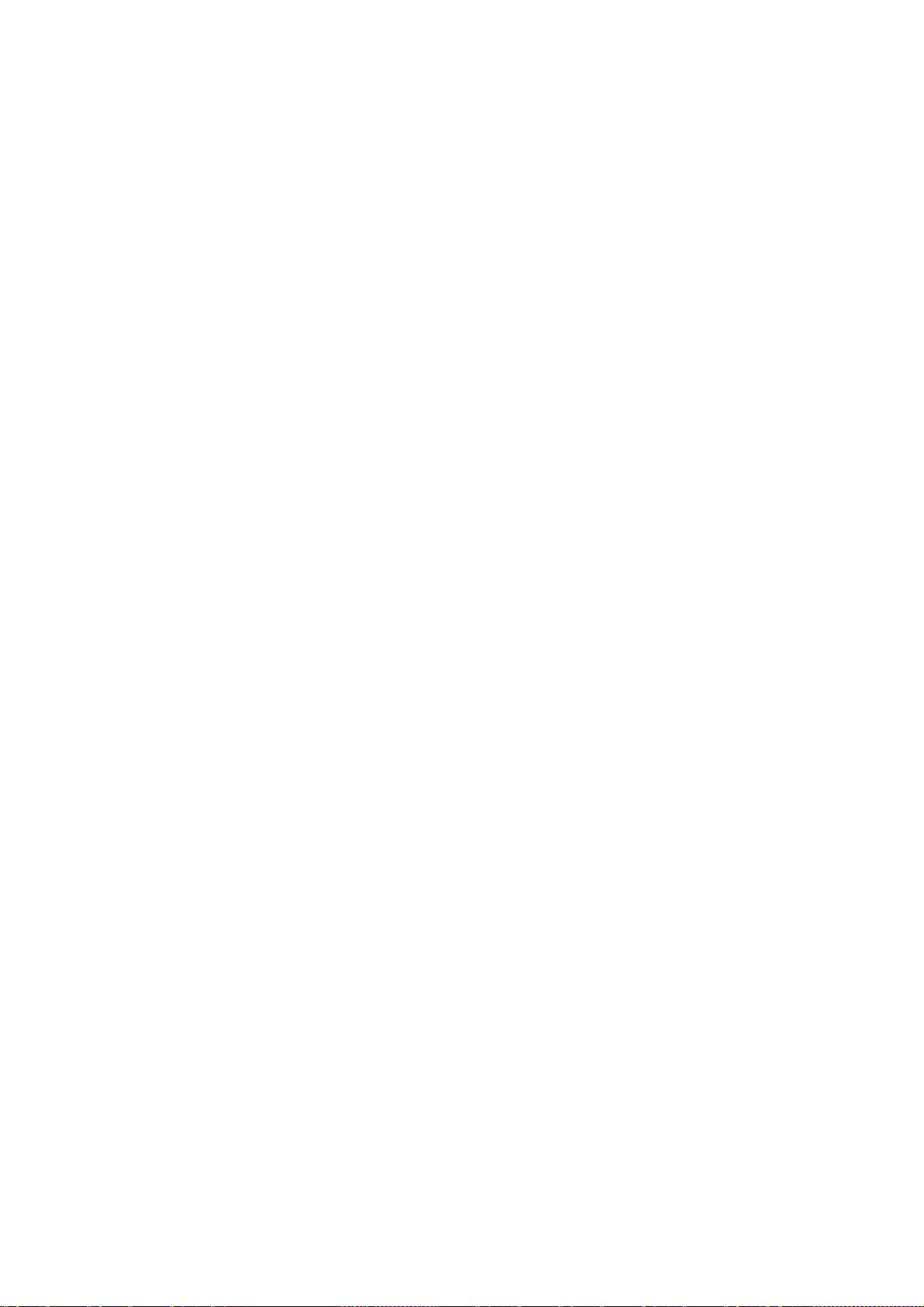
Датчик температуры/влажности (HS1) . . . . . . . . . . . . . . . . . . . . . . . . . . . . . . . . . 4-38
Примечания по установке . . . . . . . . . . . . . . . . . . . . . . . . . . . . . . . . . . . . . . . 4-39
Датчик плотности (AlDC) . . . . . . . . . . . . . . . . . . . . . . . . . . . . . . . . . . . . . . . . . . . . 4-40
Ограничитель момента . . . . . . . . . . . . . . . . . . . . . . . . . . . . . . . . . . . . . . . . . . . . . . 4-40
Процедура установки . . . . . . . . . . . . . . . . . . . . . . . . . . . . . . . . . . . . . . . . . . 4-41
Жесткий диск (опция) . . . . . . . . . . . . . . . . . . . . . . . . . . . . . . . . . . . . . . . . . . . . . . . 4-42
6 Перечень запасных частей принтера
Использование перечня запасных частей . . . . . . . . . . . . . . . . . . . . . . . . . . . . . . . . . . . . . 6-2
Формат серийного номера . . . . . . . . . . . . . . . . . . . . . . . . . . . . . . . . . . . . . . . . . . . . . . . . . 6-3
Серийный номер кодируется следующим образом:. . . . . . . . . . . . . . . . . . . . . . . . 6-3
Чертежи основных частей. . . . . . . . . . . . . . . . . . . . . . . . . . . . . . . . . . . . . . . . . . . . . . . . . . 6-4
P1 Внешние детали . . . . . . . . . . . . . . . . . . . . . . . . . . . . . . . . . . . . . . . . . . . . . . . . . . . . . . . 6-6
P2 Верхняя крышка . . . . . . . . . . . . . . . . . . . . . . . . . . . . . . . . . . . . . . . . . . . . . . . . . . . . . . . 6-8
P3 Верхняя крышка . . . . . . . . . . . . . . . . . . . . . . . . . . . . . . . . . . . . . . . . . . . . . . . . . . . . . . 6-10
P4 Главная рама . . . . . . . . . . . . . . . . . . . . . . . . . . . . . . . . . . . . . . . . . . . . . . . . . . . . . . . . . 6-12
P5 Левая рама. . . . . . . . . . . . . . . . . . . . . . . . . . . . . . . . . . . . . . . . . . . . . . . . . . . . . . . . . . . 6-14
P6 Правая рама. . . . . . . . . . . . . . . . . . . . . . . . . . . . . . . . . . . . . . . . . . . . . . . . . . . . . . . . . . 6-16
P7 Правая рама 2 . . . . . . . . . . . . . . . . . . . . . . . . . . . . . . . . . . . . . . . . . . . . . . . . . . . . . . . . 6-18
P8 Секция привода . . . . . . . . . . . . . . . . . . . . . . . . . . . . . . . . . . . . . . . . . . . . . . . . . . . . . . 6-20
P9 Секция привода . . . . . . . . . . . . . . . . . . . . . . . . . . . . . . . . . . . . . . . . . . . . . . . . . . . . . . 6-22
P10 Секция привода . . . . . . . . . . . . . . . . . . . . . . . . . . . . . . . . . . . . . . . . . . . . . . . . . . . . . 6-24
P11 Секция привода . . . . . . . . . . . . . . . . . . . . . . . . . . . . . . . . . . . . . . . . . . . . . . . . . . . . . 6-26
P12 Секция лазера (PH). . . . . . . . . . . . . . . . . . . . . . . . . . . . . . . . . . . . . . . . . . . . . . . . . . . 6-28
P13 Секция переноса . . . . . . . . . . . . . . . . . . . . . . . . . . . . . . . . . . . . . . . . . . . . . . . . . . . . . 6-30
P14 Секция ролика переноса
P15 Секция вертикального транспортера . . . . . . . . . . . . . . . . . . . . . . . . . . . . . . . . . . . . 6-34
P16 Модуль термического закрепления . . . . . . . . . . . . . . . . . . . . . . . . . . . . . . . . . . . . . 6-36
P17 Электрические компоненты . . . . . . . . . . . . . . . . . . . . . . . . . . . . . . . . . . . . . . . . . . . 6-38
P18 Секция подхвата бумаги . . . . . . . . . . . . . . . . . . . . . . . . . . . . . . . . . . . . . . . . . . . . . . 6-40
P19 Секция подхвата бумаги 2. . . . . . . . . . . . . . . . . . . . . . . . . . . . . . . . . . . . . . . . . . . . . 6-41
P20 Секция подхвата бумаги 3. . . . . . . . . . . . . . . . . . . . . . . . . . . . . . . . . . . . . . . . . . . . . 6-43
P21 Электрическая проводка . . . . . . . . . . . . . . . . . . . . . . . . . . . . . . . . . . . . . . . . . . . . . . 6-45
P22 Электрическая проводка . . . . . . . . . . . . . . . . . . . . . . . . . . . . . . . . . . . . . . . . . . . . . . 6-46
P23 Электрическая проводка . . . . . . . . . . . . . . . . . . . . . . . . . . . . . . . . . . . . . . . . . . . . . . 6-47
P24 Арматура для проводов . . . . . . . . . . . . . . . . . . . . . . . . . . . . . . . . . . . . . . . . . . . . . . . 6-48
P25 Дополнительные устройства. . . . . . . . . . . . . . . . . . . . . . . . . . . . . . . . . . . . . . . . . . . 6-50
Другие детали, расходные материалы, заменяемые детали и опции . . . . . . . . . 6-51
. . . . . . . . . . . . . . . . . . . . . . . . . . . . . . . . . . . . . . . . . . . . . . 6-32
7 Принцип работы принтера
Элементы принтера . . . . . . . . . . . . . . . . . . . . . . . . . . . . . . . . . . . . . . . . . . . . . . . . . . . . . . . 7-2
Поперечный разрез . . . . . . . . . . . . . . . . . . . . . . . . . . . . . . . . . . . . . . . . . . . . . . . . . . 7-2
Тракт бумаги принтера . . . . . . . . . . . . . . . . . . . . . . . . . . . . . . . . . . . . . . . . . . . . . . . . . . . . 7-3
Процесс создания изображения . . . . . . . . . . . . . . . . . . . . . . . . . . . . . . . . . . . . . . . . 7-3
Последовательность операций . . . . . . . . . . . . . . . . . . . . . . . . . . . . . . . . . . . . . . . . . 7-4
Блок-схема управления . . . . . . . . . . . . . . . . . . . . . . . . . . . . . . . . . . . . . . . . . . . . . . . 7-5
Секция формирования изображения . . . . . . . . . . . . . . . . . . . . . . . . . . . . . . . . . . . . . . . . . 7-7
Руководство по техническому обслуживанию цветного лазерного принтера Phaser® 6120
xix
Page 21
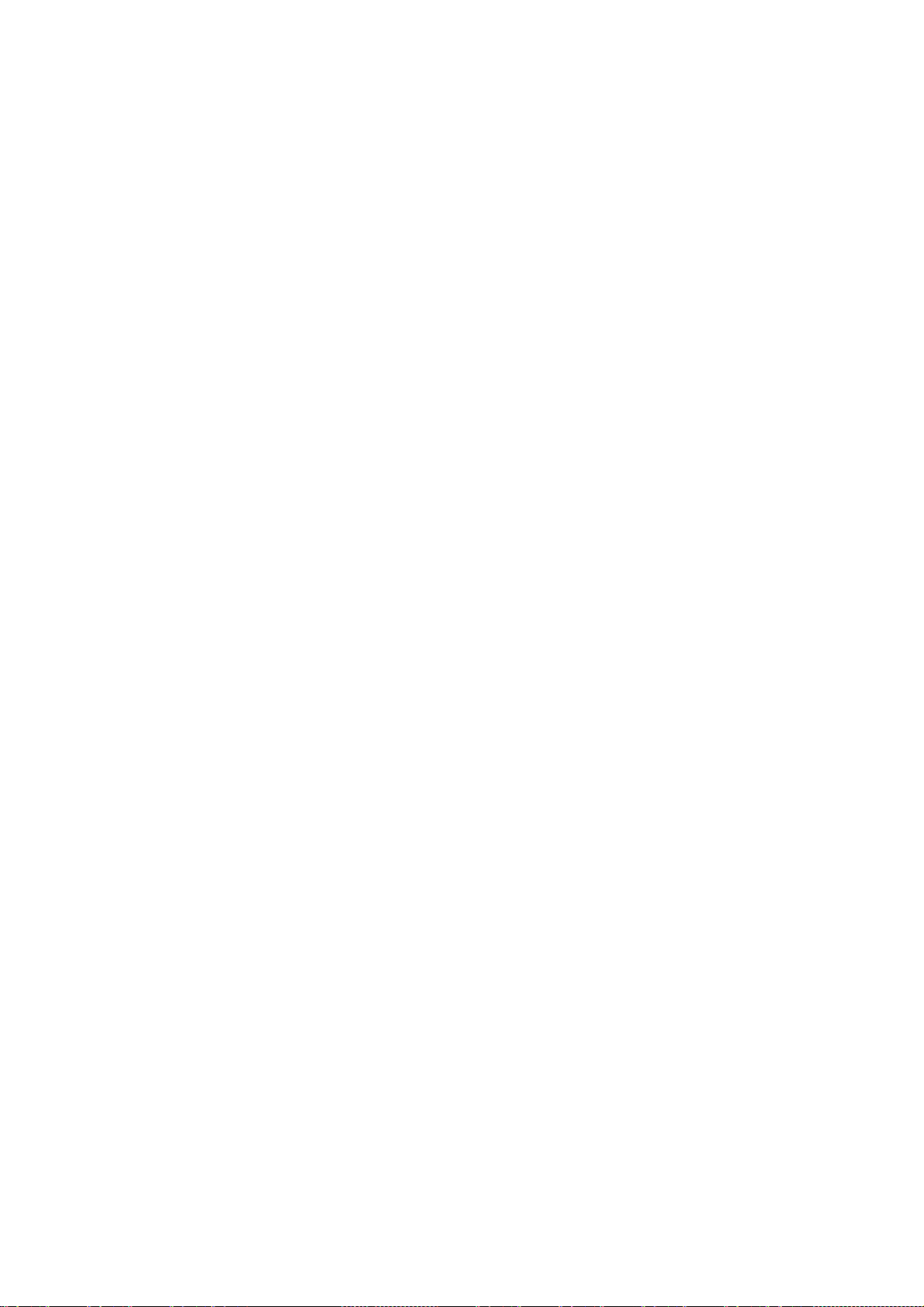
Тонер-картридж . . . . . . . . . . . . . . . . . . . . . . . . . . . . . . . . . . . . . . . . . . . . . . . . . . . . . 7-7
Привод тонер-картриджа . . . . . . . . . . . . . . . . . . . . . . . . . . . . . . . . . . . . . . . . 7-7
Контроль срока службы принт-картриджа (блока формирования
изображения) . . . . . . . . . . . . . . . . . . . . . . . . . . . . . . . . . . . . . . . . . . . . . 7-7
Обнаружение нового блока формирования изображения . . . . . . . . . . . . . . 7-7
Окончание срока службы . . . . . . . . . . . . . . . . . . . . . . . . . . . . . . . . . . . . . . . . 7-9
Контроль срока службы тонер-картриджа (TC) . . . . . . . . . . . . . . . . . . . . . . . . . . . 7-9
Блок формирования изображения (DC). . . . . . . . . . . . . . . . . . . . . . . . . . . . . . . . . 7-10
Привод блока формирования изображения. . . . . . . . . . . . . . . . . . . . . . . . . 7-10
Управление блоком формирования изображения (DC). . . . . . . . . . . . . . . . . . . . 7-11
Заряд блока формирования изображения . . . . . . . . . . . . . . . . . . . . . . . . . . . . . . . 7-12
Включение и выключение блока коротрона заряда . . . . . . . . . . . . . . . . . . 7-13
Лазер (PH). . . . . . . . . . . . . . . . . . . . . . . . . . . . . . . . . . . . . . . . . . . . . . . . . . . . . . . . . . . . . . 7-14
Проявление. . . . . . . . . . . . . . . . . . . . . . . . . . . . . . . . . . . . . . . . . . . . . . . . . . . . . . . . 7-18
Привод. . . . . . . . . . . . . . . . . . . . . . . . . . . . . . . . . . . . . . . . . . . . . . . . . . . . . . . 7-20
Процесс монохромной печати . . . . . . . . . . . . . . . . . . . . . . . . . . . . . . . . . . . 7-26
Процесс цветной печати . . . . . . . . . . . . . . . . . . . . . . . . . . . . . . . . . . . . . . . . 7-26
Перенос изображения . . . . . . . . . . . . . . . . . . . . . . . . . . . . . . . . . . . . . . . . . . . . . . . 7-30
Первый перенос . . . . . . . . . . . . . . . . . . . . . . . . . . . . . . . . . . . . . . . . . . . . . . . 7-30
Секция второго переноса изображения . . . . . . . . . . . . . . . . . . . . . . . . . . . . 7-35
Сбор тонера . . . . . . . . . . . . . . . . . . . . . . . . . . . . . . . . . . . . . . . . . . . . . . . . . . . . . . . 7-42
Механизм привода сборника отработанного тонера . . . . . . . . . . . . . . . . . 7-43
Секция подачи бумаги . . . . . . . . . . . . . . . . . . . . . . . . . . . . . . . . . . . . . . . . . . . . . . . . . . . 7-46
Привод подачи бумаги . . . . . . . . . . . . . . . . . . . . . . . . . . . . . . . . . . . . . . . . . 7-47
Управление подачей бумаги . . . . . . . . . . . . . . . . . . . . . . . . . . . . . . . . . . . . . 7-47
Ролик регистрации. . . . . . . . . . . . . . . . . . . . . . . . . . . . . . . . . . . . . . . . . . . . . . . . . . 7-50
Привод ролика регистрации . . . . . . . . . . . . . . . . . . . . . . . . . . . . . . . . . . . . . 7-51
Секция термического закрепления . . . . . . . . . . . . . . . . . . . . . . . . . . . . . . . . . . . . 7-53
Привод фьюзера . . . . . . . . . . . . . . . . . . . . . . . . . . . . . . . . . . . . . . . . . . . . . . . 7-54
Управление приводом нагревательного ролика . . . . . . . . . . . . . . . . . . . . . 7-54
Монохромная печать в обычных условиях окружающей среды
температуре . . . . . . . . . . . . . . . . . . . . . . . . . . . . . . . . . . . . . . . . . . . . . 7-58
Цветная печать . . . . . . . . . . . . . . . . . . . . . . . . . . . . . . . . . . . . . . . . . . . . . . . . 7-58
Вывод бумаги. . . . . . . . . . . . . . . . . . . . . . . . . . . . . . . . . . . . . . . . . . . . . . . . . . . . . . 7-59
Привод вывода бумаги . . . . . . . . . . . . . . . . . . . . . . . . . . . . . . . . . . . . . . . . . 7-60
Управление стабилизацией изображения (плотность) и процесс получения готовой
работы . . . . . . . . . . . . . . . . . . . . . . . . . . . . . . . . . . . . . . . . . . . . . . . . . . . . . . . 7-61
Блок-схема . . . . . . . . . . . . . . . . . . . . . . . . . . . . . . . . . . . . . . . . . . . . . . . . . . . 7-64
Воздушный поток вентилятора . . . . . . . . . . . . . . . . . . . . . . . . . . . . . . . . . . . . . . . 7-65
Управление вентилятором . . . . . . . . . . . . . . . . . . . . . . . . . . . . . . . . . . . . . . . . . . . 7-66
Датчик температуры/влажности . . . . . . . . . . . . . . . . . . . . . . . . . . . . . . . . . . . . . . 7-67
и при низкой
8 Дополнительный модуль нижнего лотка (податчик бумаги
на 500 листов)
Общая информация и технические характеристики . . . . . . . . . . . . . . . . . . . . . . . . . . . . 8-2
Руководство по техническому обслуживанию цветного лазерного принтера Phaser® 6120
xx
Page 22
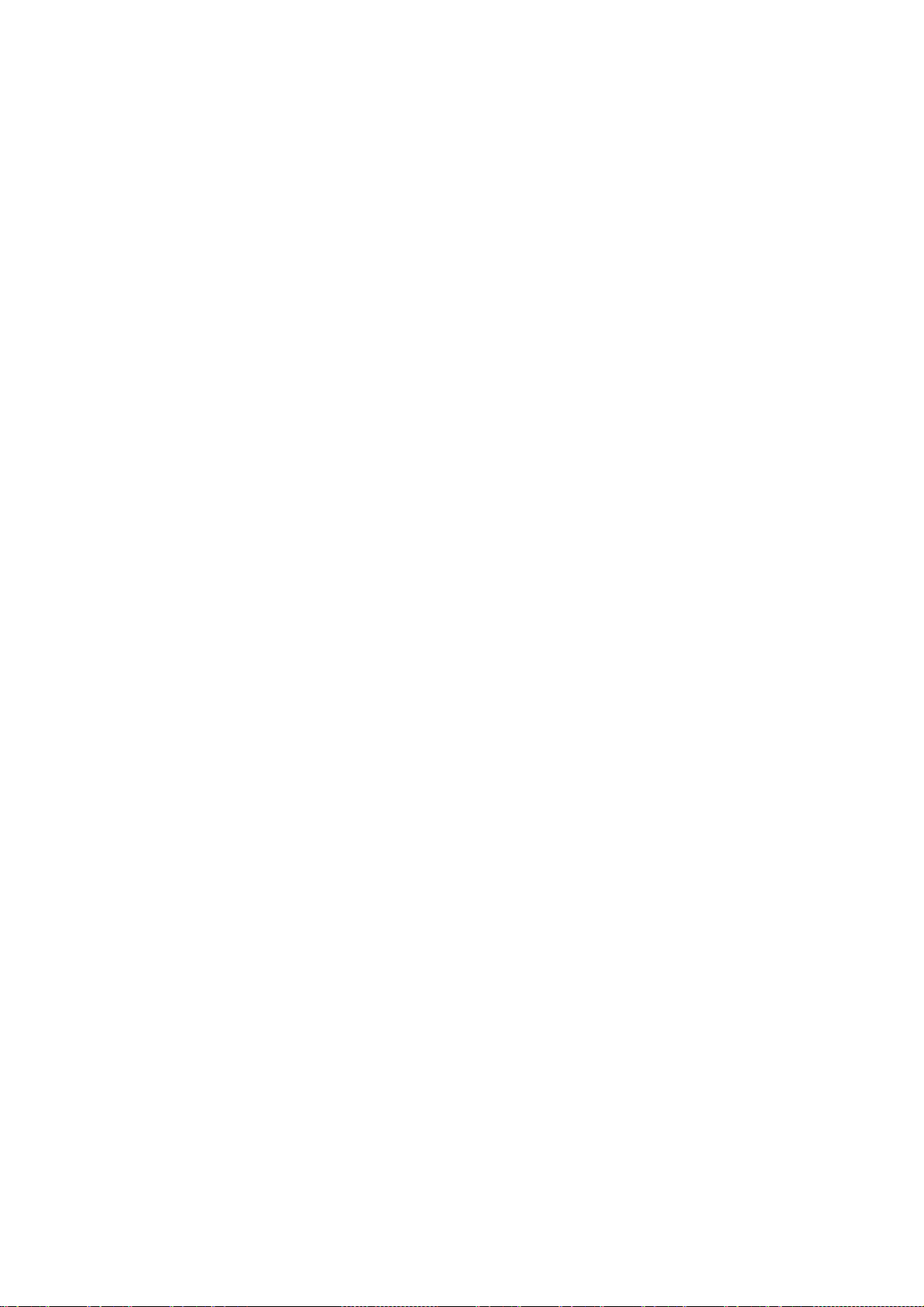
Технические характеристики . . . . . . . . . . . . . . . . . . . . . . . . . . . . . . . . . . . . . . . . . . 8-2
Характеристики материала для печати . . . . . . . . . . . . . . . . . . . . . . . . . . . . . 8-2
Технические характеристики устройства . . . . . . . . . . . . . . . . . . . . . . . . . . . 8-2
Условия окружающей среды . . . . . . . . . . . . . . . . . . . . . . . . . . . . . . . . . . . . . 8-2
Обслуживание . . . . . . . . . . . . . . . . . . . . . . . . . . . . . . . . . . . . . . . . . . . . . . . . . . . . . . . . . . . 8-3
Заменяемые детали . . . . . . . . . . . . . . . . . . . . . . . . . . . . . . . . . . . . . . . . . . . . . . . . . . 8-3
Ролик подхвата. . . . . . . . . . . . . . . . . . . . . . . . . . . . . . . . . . . . . . . . . . . . . . . . . 8-3
Снятие деталей при техническом обслуживании. . . . . . . . . . . . . . . . . . . . . . . . . . . . . . . 8-4
Переменные резисторы на плате . . . . . . . . . . . . . . . . . . . . . . . . . . . . . . . . . . 8-4
Снятие печатных плат . . . . . . . . . . . . . . . . . . . . . . . . . . . . . . . . . . . . . . . . . . . 8-4
Указатель съемных деталей . . . . . . . . . . . . . . . . . . . . . . . . . . . . . . . . . . . . . . 8-4
Модуль нижнего податчика . . . . . . . . . . . . . . . . . . . . . . . . . . . . . . . . . . . . . . . . . . . 8-5
Лоток. . . . . . . . . . . . . . . . . . . . . . . . . . . . . . . . . . . . . . . . . . . . . . . . . . . . . . . . . . . . . . 8-5
Задняя крышка нижнего податчика . . . . . . . . . . . . . . . . . . . . . . . . . . . . . . . . . . . . . 8-6
Узел подхвата бумаги модуля нижнего податчика . . . . . . . . . . . . . . . . . . . . . . . . 8-6
Плата нижнего податчика (PWB-A PF). . . . . . . . . . . . . . . . . . . . . . . . . . . . . . . . . . 8-7
Соленоид подхвата
Датчик установки лотка (S4 PF). . . . . . . . . . . . . . . . . . . . . . . . . . . . . . . . . . . . . . . . 8-9
Поиск и устранение неисправностей. . . . . . . . . . . . . . . . . . . . . . . . . . . . . . . . . . . . . . . . 8-10
Сообщения о неправильной подаче и застревании . . . . . . . . . . . . . . . . . . . . . . . 8-10
Дисплей неправильной подачи и застревания . . . . . . . . . . . . . . . . . . . . . . 8-10
Шаги устранения застревания . . . . . . . . . . . . . . . . . . . . . . . . . . . . . . . . . . . 8-10
Схема размещения датчиков . . . . . . . . . . . . . . . . . . . . . . . . . . . . . . . . . . . . . . . . . 8-11
Процедуры поиска и устранения причин неправильной подачи и застревания 8-12
Застревание в лотке 2 . . . . . . . . . . . . . . . . . . . . . . . . . . . . . . . . . . . . . . . . . . . . . . . 8-12
Принципы работы . . . . . . . . . . . . . . . . . . . . . . . . . . . . . . . . . . . . . . . . . . . . . . . . . . . . . . . 8-14
Привод модуля нижнего податчика . . . . . . . . . . . . . . . . . . . . . . . . . . . . . . . 8-14
Привод модуля нижнего податчика . . . . . . . . . . . . . . . . . . . . . . . . . . . . . . . 8-15
Механизм
Обнаружение отсутствия бумаги . . . . . . . . . . . . . . . . . . . . . . . . . . . . . . . . . 8-16
Обнаружение установленного лотка . . . . . . . . . . . . . . . . . . . . . . . . . . . . . . 8-16
Перечень деталей модуля нижнего податчика . . . . . . . . . . . . . . . . . . . . . . . . . . . . . . . . 8-17
Использование перечня деталей . . . . . . . . . . . . . . . . . . . . . . . . . . . . . . . . . . . . . . 8-17
P1 Корпус . . . . . . . . . . . . . . . . . . . . . . . . . . . . . . . . . . . . . . . . . . . . . . . . . . . . . . . . . . . . . . 8-18
P2 Секция подхвата бумаги . . . . . . . . . . . . . . . . . . . . . . . . . . . . . . . . . . . . . . . . . . . . . . . 8-20
P3 Секция кассеты бумаги . . . . . . . . . . . . . . . . . . . . . . . . . . . . . . . . . . . . . . . . . . . . . . . . 8-22
P4 Электрическая проводка . . . . . . . . . . . . . . . . . . . . . . . . . . . . . . . . . . . . . . . . . . . . . . . 8-24
P5 Дополнительные устройства. . . . . . . . . . . . . . . . . . . . . . . . . . . . . . . . . . . . . . . . . . . . 8-25
бумаги нижнего податчика (SL7 PF) . . . . . . . . . . . . . . . . . . . 8-8
привода транспортировки. . . . . . . . . . . . . . . . . . . . . . . . . . . . . . 8-15
9 Дуплексный модуль
Общая информация и технические характеристики . . . . . . . . . . . . . . . . . . . . . . . . . . . . 9-2
Технические характеристики модуля . . . . . . . . . . . . . . . . . . . . . . . . . . . . . . . . . . . 9-2
Характеристики материала для печати . . . . . . . . . . . . . . . . . . . . . . . . . . . . . 9-2
Технические характеристики модуля . . . . . . . . . . . . . . . . . . . . . . . . . . . . . . 9-2
Условия окружающей среды . . . . . . . . . . . . . . . . . . . . . . . . . . . . . . . . . . . . . 9-2
Обслуживание . . . . . . . . . . . . . . . . . . . . . . . . . . . . . . . . . . . . . . . . . . . . . . . . . . . . . . . . . . . 9-3
Заменяемые детали . . . . . . . . . . . . . . . . . . . . . . . . . . . . . . . . . . . . . . . . . . . . . . . . . . 9-3
Ролик транспортировки. . . . . . . . . . . . . . . . . . . . . . . . . . . . . . . . . . . . . . . . . . 9-3
Руководство по техническому обслуживанию цветного лазерного принтера Phaser® 6120
xxi
Page 23
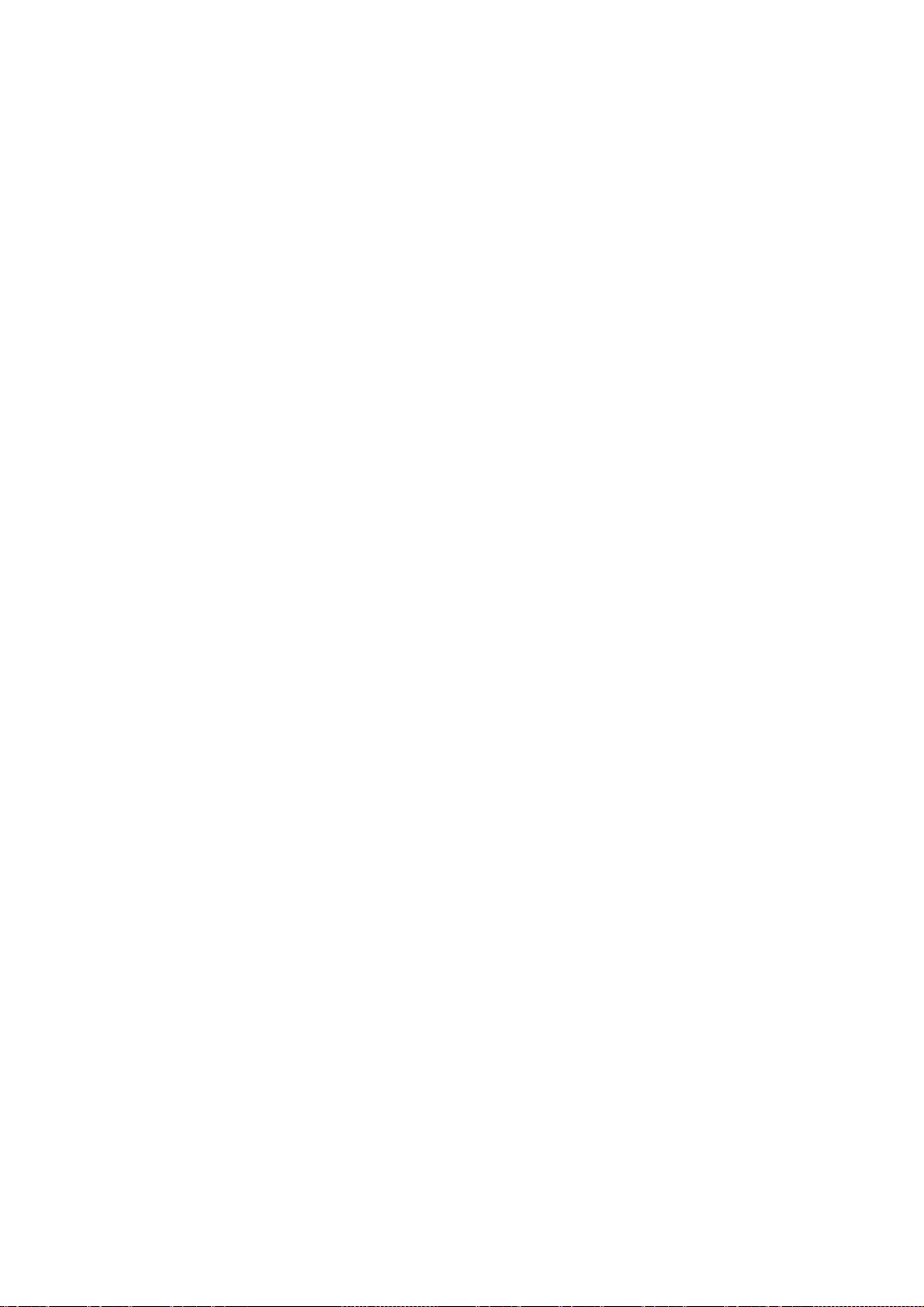
Снятие деталей при техническом обслуживании. . . . . . . . . . . . . . . . . . . . . . . . . . . . . . . 9-4
Примечания по снятию и настройке . . . . . . . . . . . . . . . . . . . . . . . . . . . . . . . 9-4
Дуплексный модуль. . . . . . . . . . . . . . . . . . . . . . . . . . . . . . . . . . . . . . . . . . . . . . . . . . 9-5
Правая крышка. . . . . . . . . . . . . . . . . . . . . . . . . . . . . . . . . . . . . . . . . . . . . . . . . . . . . . 9-8
Плата дуплексного модуля (PWB-A DU) . . . . . . . . . . . . . . . . . . . . . . . . . . . . . . . . 9-8
Двигатель вентилятора охлаждения дуплексного модуля (M10 DU) . . . . . . . . . 9-9
Двигатель транспортера дуплексного модуля (M8 DU) . . . . . . . . . . . . . . . . . . . 9-11
Соленоид регистрации дуплексного модуля (SL6 DU) . . . . . . . . . . . . . . . . . . . . 9-12
Размещение датчиков . . . . . . . . . . . . . . . . . . . . . . . . . . . . . . . . . . . . . . . . . . . . . . . . . . . . 9-14
Поиск и устранение причины неправильной подачи и застревания . . . . . . . . . . . . . . 9-15
Сообщения о неправильной подаче и застревании . . . . . . . . . . . . . . . . . . . . . . . 9-15
Дисплей неправильной подачи и застревания
. . . . . . . . . . . . . . . . . . . . . . 9-15
Шаги устранения застревания: . . . . . . . . . . . . . . . . . . . . . . . . . . . . . . . . . . . 9-15
Процедуры поиска и устранения причин неправильной подачи и застревания 9-16
Неправильная подача в секции привода реверса/хранения дуплексного модуля. . .
9-16
Неправильная подача в секции подачи бумаги дуплексного модуля. . . . . . . . . 9-18
Поиск неисправности по коду ошибки . . . . . . . . . . . . . . . . . . . . . . . . . . . . . . . . . . . . . . 9-19
Сообщения с кодом ошибки . . . . . . . . . . . . . . . . . . . . . . . . . . . . . . . . . . . . . . . . . . 9-19
Проверка сообщения об ошибке . . . . . . . . . . . . . . . . . . . . . . . . . . . . . . . . . 9-19
Пример сообщения о статусе на дисплее панели управления
. . . . . . . . . . 9-19
Процедура поиска неисправности по коду ошибки . . . . . . . . . . . . . . . . . . . . . . . 9-19
0F: Сбой в работе двигателя вентилятора охлаждения дуплексного модуля9-
19
Действия . . . . . . . . . . . . . . . . . . . . . . . . . . . . . . . . . . . . . . . . . . . . . . . . . . . . . 9-20
Принципы работы . . . . . . . . . . . . . . . . . . . . . . . . . . . . . . . . . . . . . . . . . . . . . . . . . . . . . . . 9-21
Дуплексный модуль. . . . . . . . . . . . . . . . . . . . . . . . . . . . . . . . . . . . . . . . . . . . 9-21
Привод дуплексного модуля. . . . . . . . . . . . . . . . . . . . . . . . . . . . . . . . . . . . . . . . . . 9-22
Механизм переключения направления движения . . . . . . . . . . . . . . . . . . . 9-22
Привод ролика вывода бумаги . . . . . . . . . . . . . . . . . . . . . . . . . . . . . . . . . . . . . . . . 9-24
Управление двигателем смены направления движения . . . . . . . . . . . . . . 9-24
Механизм подхвата и транспортировки бумаги в дуплексном модуле . . . . . . . 9-24
Работа механизма подхвата и транспортировки бумаги
в дуплексном модуле
9-24
Управление двигателем транспортера дуплексного модуля . . . . . . . . . . . 9-25
Управление коррекцией петли дуплексного модуля . . . . . . . . . . . . . . . . . 9-25
Метод двусторонней печати. . . . . . . . . . . . . . . . . . . . . . . . . . . . . . . . . . . . . . . . . . 9-25
Операции при двусторонней печати с одним листом бумаги в системе . 9-26
Два оригинала А4 с одним листом бумаги в системе . . . . . . . . . . . . . . . . 9-27
Операции при двусторонней печати с двумя листами бумаги в системе 9-28
Двусторонняя печать двух оригиналов А4 с
двумя листами бумаги в системе
9-30
Перечень запасных частей - Опционный дуплексный модуль . . . . . . . . . . . . . . . . . . . 9-31
Использование перечня деталей . . . . . . . . . . . . . . . . . . . . . . . . . . . . . . . . . . . . . . 9-31
P1 Дуплексный модуль . . . . . . . . . . . . . . . . . . . . . . . . . . . . . . . . . . . . . . . . . . . . . . . . . . . 9-32
P2 Дуплексный модуль . . . . . . . . . . . . . . . . . . . . . . . . . . . . . . . . . . . . . . . . . . . . . . . . . . . 9-34
P3 Дуплексный модуль . . . . . . . . . . . . . . . . . . . . . . . . . . . . . . . . . . . . . . . . . . . . . . . . . . . 9-35
P4 Электрическая проводка . . . . . . . . . . . . . . . . . . . . . . . . . . . . . . . . . . . . . . . . . . . . . . . 9-37
P5 Дополнительные устройства. . . . . . . . . . . . . . . . . . . . . . . . . . . . . . . . . . . . . . . . . . . . 9-38
Руководство по техническому обслуживанию цветного лазерного принтера Phaser® 6120
xxii
Page 24
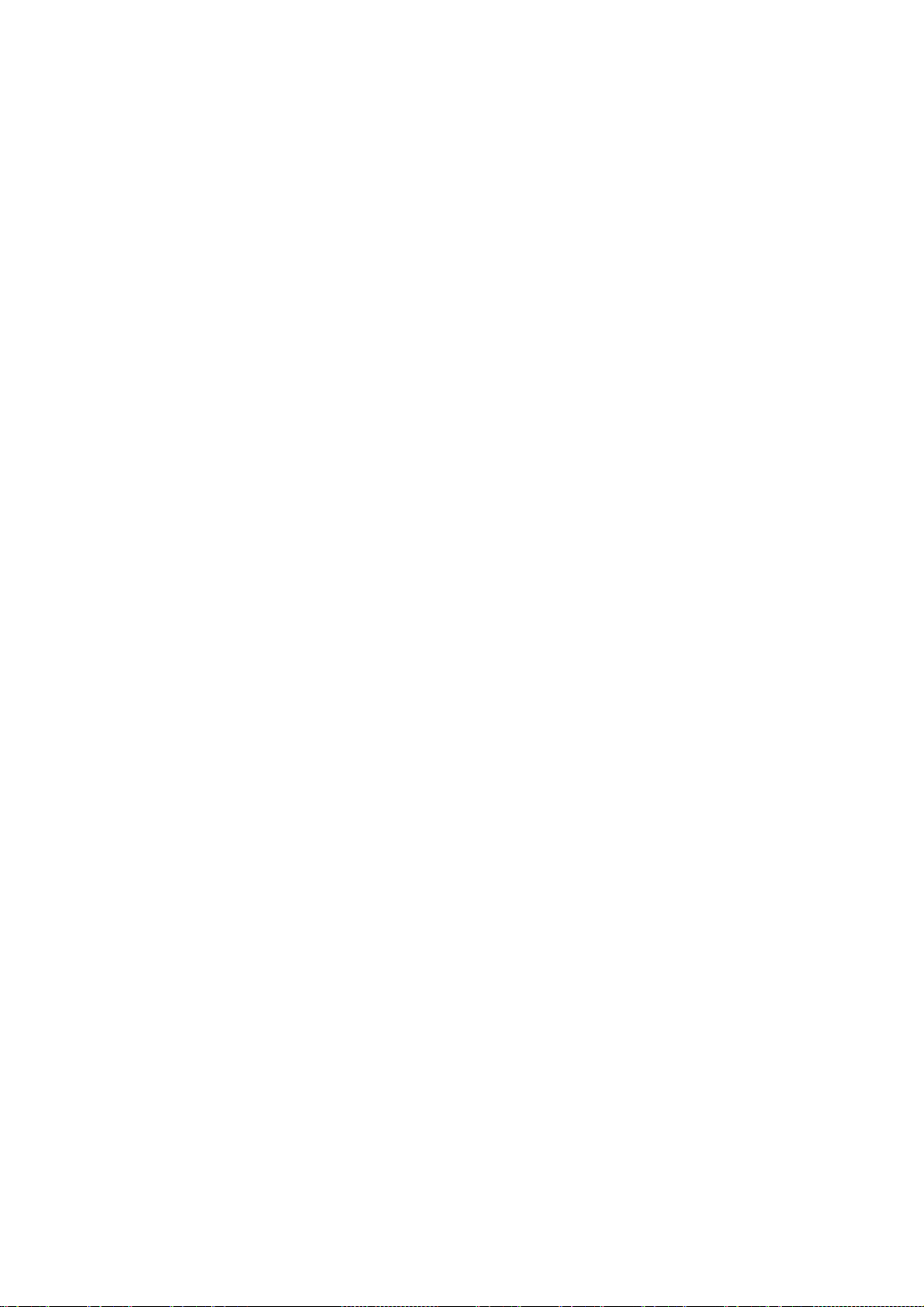
10 Схемы соединений
Блок-схема управления . . . . . . . . . . . . . . . . . . . . . . . . . . . . . . . . . . . . . . . . . . . . . . 10-2
Легенда схем соединений . . . . . . . . . . . . . . . . . . . . . . . . . . . . . . . . . . . . . . . . . . . . 10-2
Общая схема соединений . . . . . . . . . . . . . . . . . . . . . . . . . . . . . . . . . . . . . . . . . . . . 10-3
PWB-A (плата контроллера принтера) . . . . . . . . . . . . . . . . . . . . . . . . . . . . . . . . . 10-4
PWB-P (плата процессора изображения) . . . . . . . . . . . . . . . . . . . . . . . . . . . . . . . 10-5
Секция переноса изображения . . . . . . . . . . . . . . . . . . . . . . . . . . . . . . . . . . . . . . . . 10-6
Секции термического закрепления, транспортировки и вывода бумаги . . . . . . 10-7
Секция лотка и проявления/подпитки тонера. . . . . . . . . . . . . . . . . . . . . . . . . . . . 10-8
Секция сбора тонера, лазера (PH) и панели . . . . . . . . . . . . . . . . . . . . . . . . . . . . . 10-9
Секция подачи питания. . . . . . . . . . . . . . . . . . . . . . . . . . . . . . . . . . . . . . . . . . . . . 10-10
Разъемы принтера для подключения дуплексного модуля/модуля нижнего
податчика . . . . . . . . . . . . . . . . . . . . . . . . . . . . . . . . . . . . . . . . . . . . . . . . . . . 10-11
Плата
нижнего податчика. . . . . . . . . . . . . . . . . . . . . . . . . . . . . . . . . . . . . . . . . . . 10-12
Плата дуплексного модуля . . . . . . . . . . . . . . . . . . . . . . . . . . . . . . . . . . . . . . . . . . 10-13
A Приложение
Схема компоновки деталей . . . . . . . . . . . . . . . . . . . . . . . . . . . . . . . . . . . . . . . . . . . . . . . . A-1
Главный модуль . . . . . . . . . . . . . . . . . . . . . . . . . . . . . . . . . . . . . . . . . . . . . . . . . . . . . A-1
Модуль нижнего податчика (опция) . . . . . . . . . . . . . . . . . . . . . . . . . . . . . . . . . . . . A-4
Дуплексный модуль (опция). . . . . . . . . . . . . . . . . . . . . . . . . . . . . . . . . . . . . . . . . . . A-5
Схема компоновки разъемов . . . . . . . . . . . . . . . . . . . . . . . . . . . . . . . . . . . . . . . . . . . . . . . A-6
Временная диаграмма . . . . . . . . . . . . . . . . . . . . . . . . . . . . . . . . . . . . . . . . . . . . . . . . . . . . . A-7
Таблица разъяснения сокращений и терминов. . . . . . . . . . . . . . . . . . . . . . . . . . . . . . . . . A-9
Руководство по техническому обслуживанию цветного лазерного принтера Phaser® 6120
xxiii
Page 25
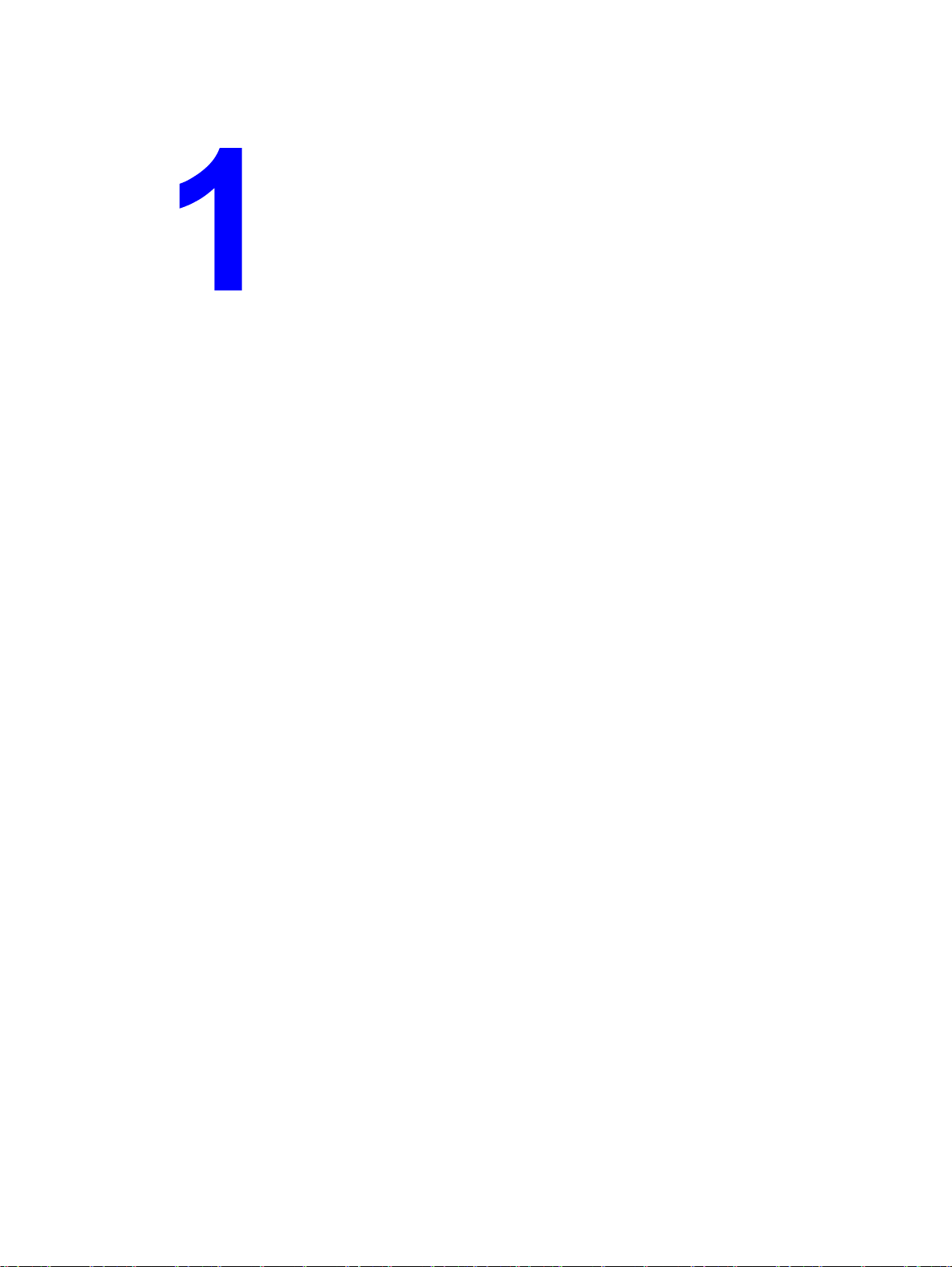
Общая информация о принтере
Данный раздел включает следующее:
Конфигурация системы на странице 1-2
Занимаемая площадь на странице 1-3
Технические характеристики аппарата на странице 1-4
Характеристики материала для печати на странице 1-6
Функциональные характеристики на странице 1-8
Руководство по техническому обслуживанию цветного лазерного принтера Phaser® 6120
1-1
Page 26
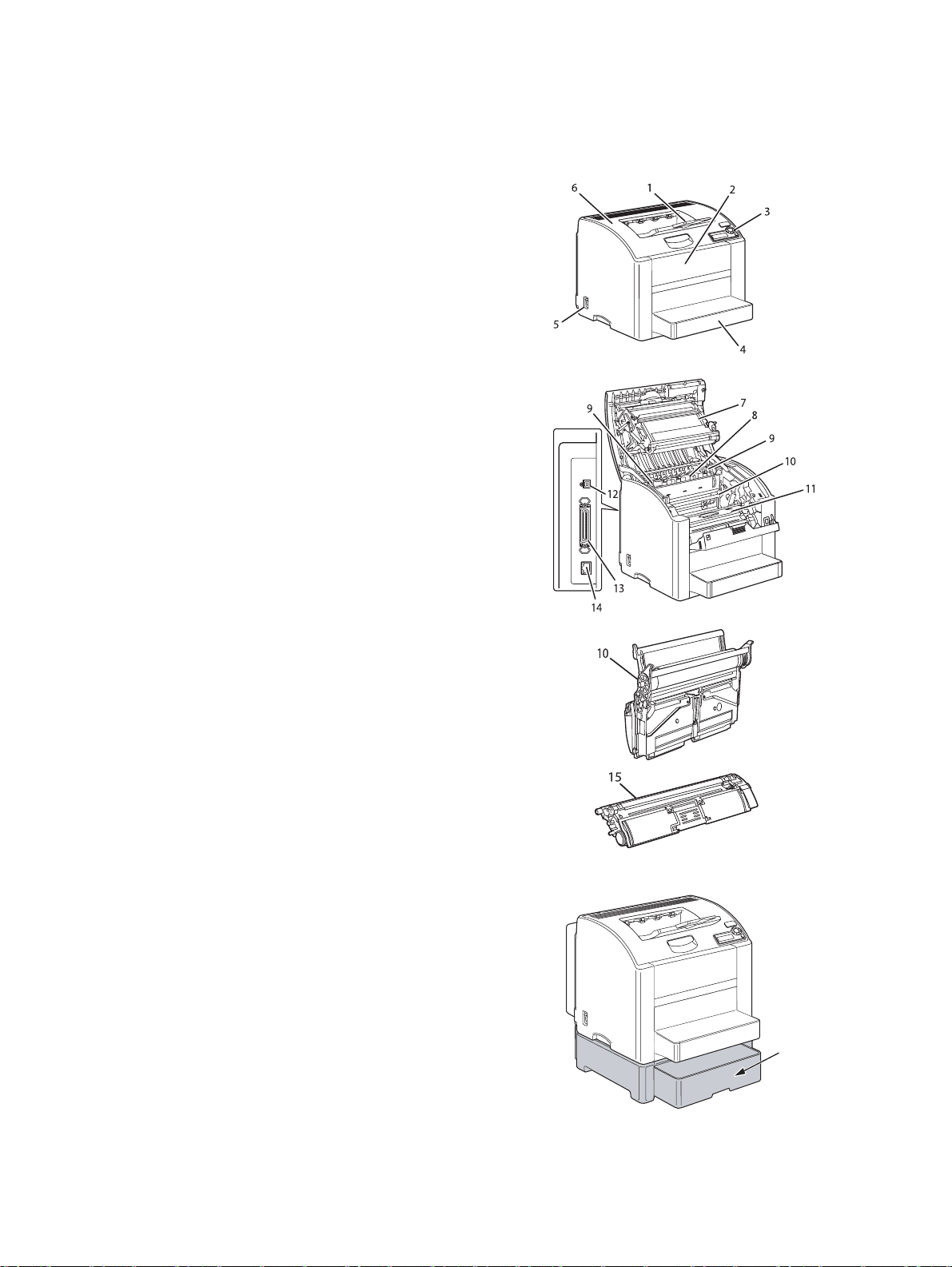
Конфигурация системы
Вид спереди
1. Выходной лоток
2. Передняя крышка
3. Панель управления
4. Лоток 1 (многоцелевой лоток)
5. Выключатель питания
6. Верхняя крышка
7. Ремень переноса
8. Фьюзер
9. Рычаги отделителя фьюзера
10. Блок формирования изображения
11. Роторная головка тонер-картриджей (содержит 4
тонер-картриджа: C, M, Y и K)
12. Порт USB
13. Параллельный порт
14. Порт интерфейса Ethernet 10Base-T/100Base-TX
(IEEE 802.3)
15. Тонер-картридж
Общая информация о принтере
Вид спереди с опциями
Лоток 2
Руководство по техническому обслуживанию цветного лазерного принтера Phaser® 6120
1-2
Page 27
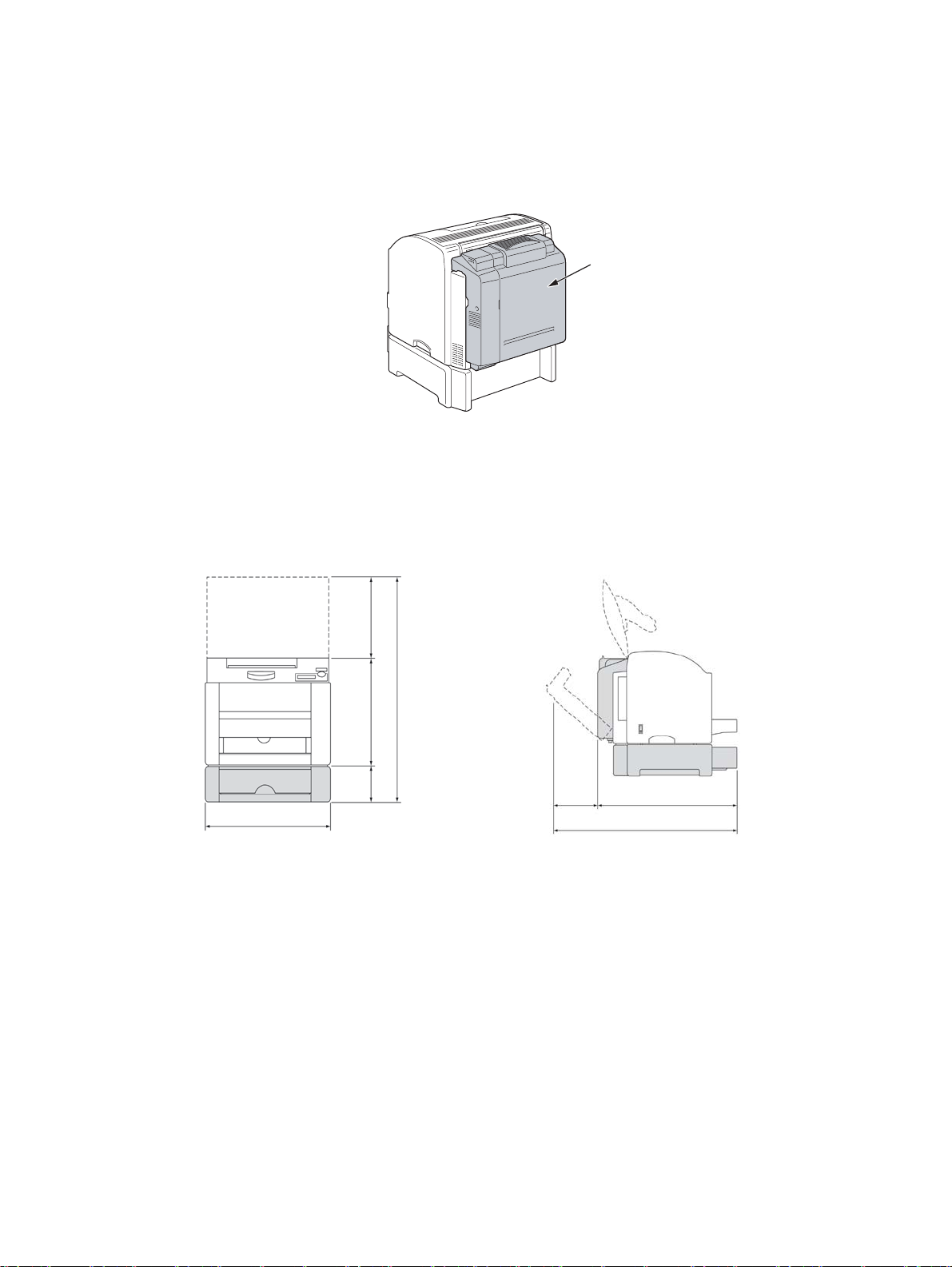
Общая информация о принтере
Вид сзади с опциями
Дуплексный модуль
Занимаемая площадь
Для облегчения эксплуатации, замены расходных материалов и обслуживания
рекомендуется оставить вокруг принтера указанное ниже свободное пространство.
259 мм
715,8 мм
341 мм
210,2
мм
560,8 мм
771,0 мм
Вид сбоку
442 мм
Вид спереди
мм
115,8
Примечание: Опции принтера на рисунке выше выделены серым цветом.
Руководство по техническому обслуживанию цветного лазерного принтера Phaser® 6120
1-3
Page 28

Общая информация о принтере
Технические характеристики аппарата
Тип Настольный полноцветный лазерный принтер
Система печати Полупроводниковый лазер и электростатический перенос изображения
на обычную бумагу.
Система
экспонирования
Тип
фотопроводящего
барабана
Очистка
фотопроводящей
поверхности
Плотность печати 600 x 600 точек на дюйм
Система подачи
бумаги
Система
проявления
изображения
Система заряда Система скоротрона с гребенчатым электродом постоянного тока
Система передачи
изображения
Система
разделения бумаги
2 лазерных диода и многогранное зеркало
OPC (Organic Photo Conductor - органический фотопроводник)
Ракельная система
Режим улучшенной печати = 600 x 600 x 4 битовая обработка (по
умолчанию)
Режим стандартной печати = 600 x 600 x 1 битовая обработка
Односторонняя система (лоток 1: 200 листов)
*Возможность расширения до двухсторонней системы потем
добавления модуля нижнего податчика.
Одноэлементная система
проявления
Система с промежуточным ремнем переноса
Разделение по кривизне + система нейтрализации заряда
Система
термического
закрепления
Система вывода
бумаги
ЦПУ freescale MPC8220i (300 МГц)
Память 128 Мбайт
Интерфейсы 10 Base-T/100 Base-TX (IEEE 802.3)
Термическое закрепление с помощью роликов
Изображением вниз (емкость выходного лотка: 200 листов)
Ethernet USB модификация 2.0/1.1
IEEE1284 (по умолчанию: не активен)
Руководство по техническому обслуживанию цветного лазерного принтера Phaser® 6120
1-4
Page 29
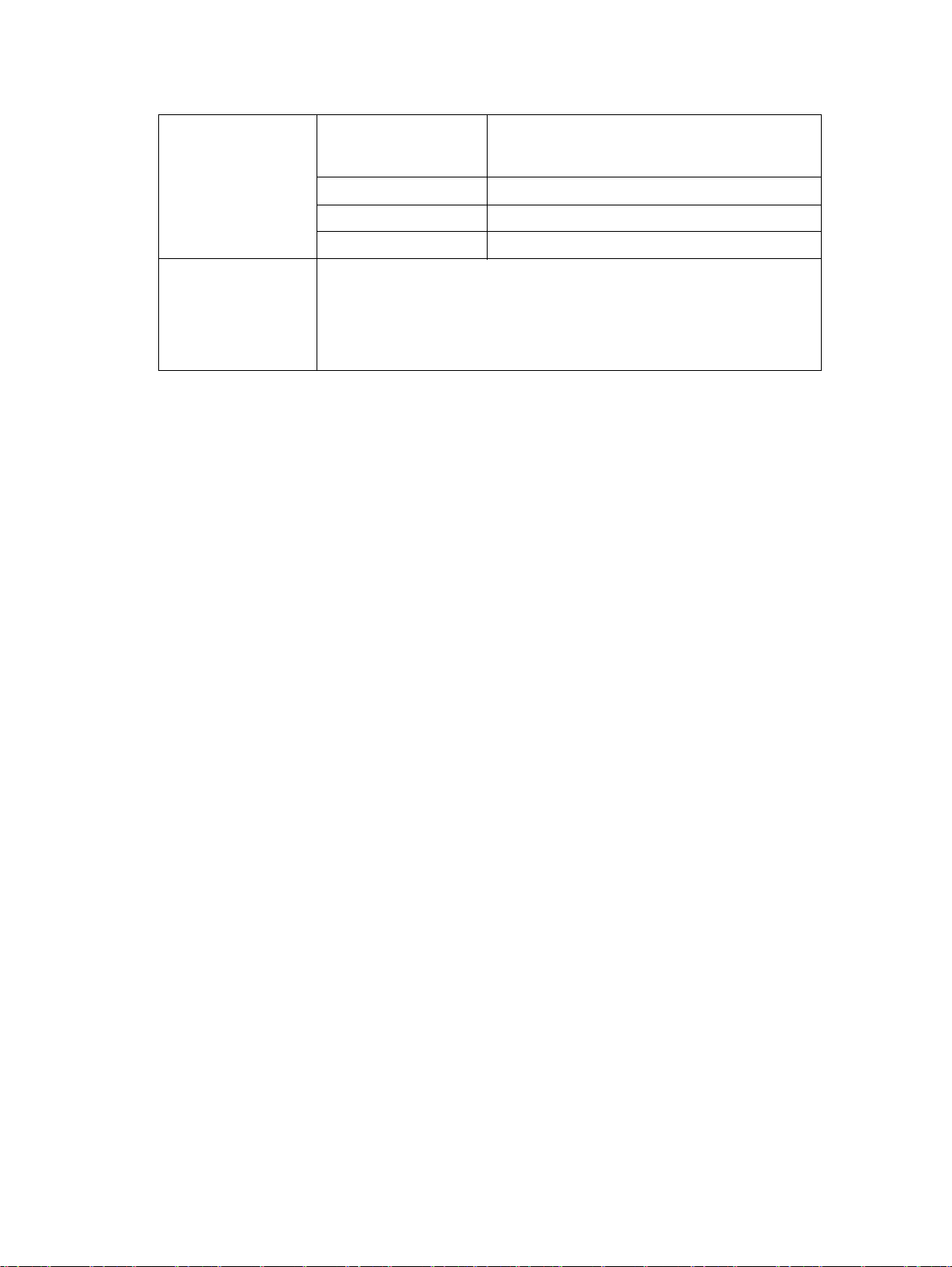
Совместимость с
операционными
системами
Общая информация о принтере
Windows Windows NT4.0/2000/Server 2003/XP драйвер
PostScript, Windows 98 SE/NT 4.0/Me/2000/
Server 2003/XP драйвер PPDs, PCL xl
Mac OS 9 PPD
Mac OS X PPD + PDE
Linux PPD для CUPS
Windows 98 SE/Me/NT 4.0 (SP6 более поздняя)/2000 (SP4 более
поздняя)/XP (SP1 или более поздняя)/ Server 2003
Mac OS 9 (9.1 или более поздняя/Mac OS X (10.2 или более поздняя)
Mac OS X Server (10.2 или более поздняя)
Red Hat Linux 9.0.1 , SuSE Linux 8.2 (CUPS 1 .1 .15 или более поздняя)
Руководство по техническому обслуживанию цветного лазерного принтера Phaser® 6120
1-5
Page 30
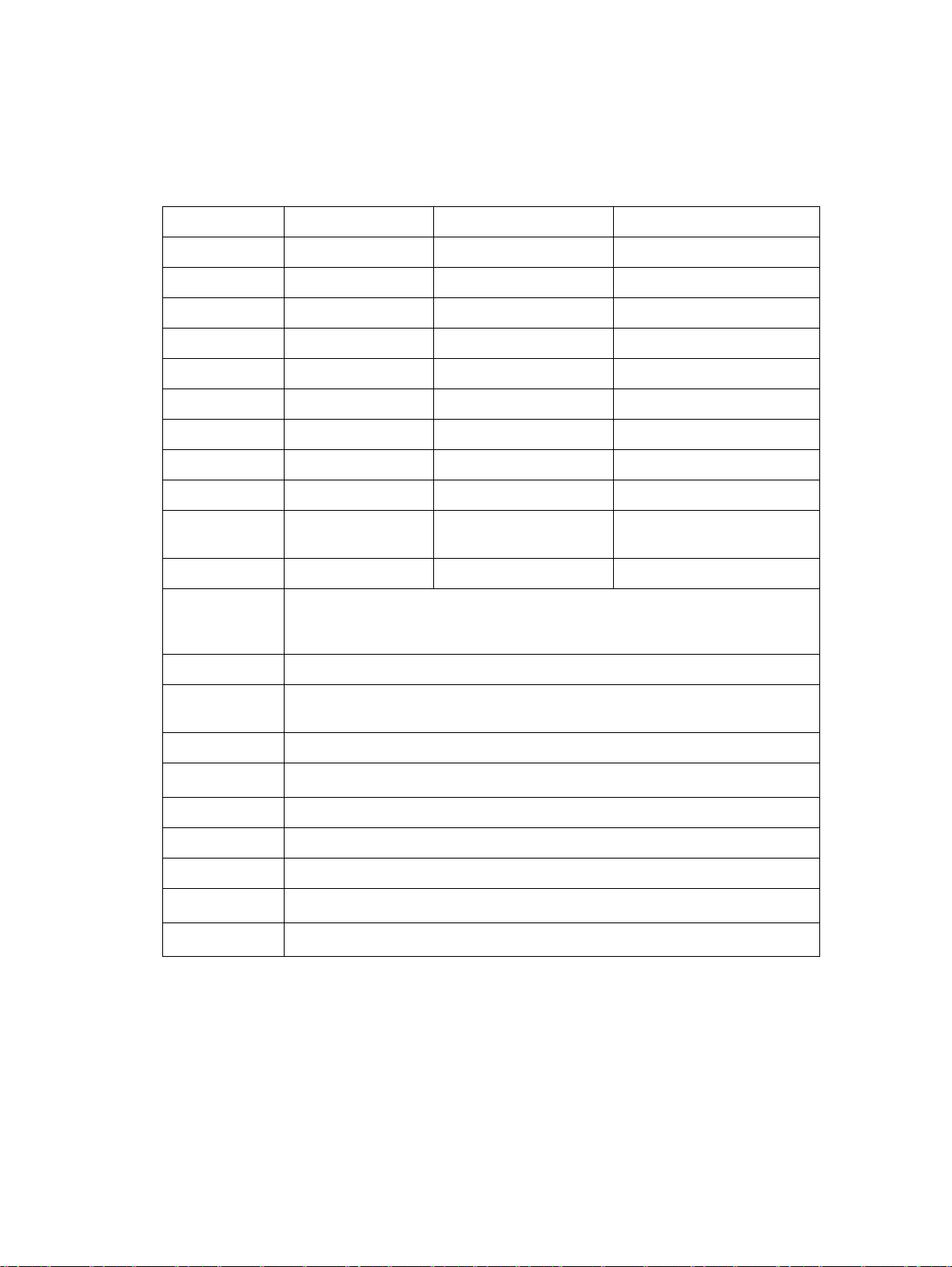
Общая информация о принтере
Характеристики материала для печати
Тип бумаги Формат Тип бумаги Формат
Letter 8,5" x 11" Government Letter 8,0" x 10,5"
A4 210 x 297 мм Government Legal 8,0" x 13"
Legal 8,5" x 14" SP Folio 8,5" x 12,69"
Folio 210 x 330 мм DL 110 x 220 мм
Executive 7,25" x 10,5" C5 162 x 229 мм
B5 (JIS) 182 x 257 мм C6 114 x 162 мм
B5 (ISO) 176 x 250 мм Monarch 3,88" x 7,5"
A5 148 x 210 мм Com 10 4,13" x 9,5"
Statement 5,5" x 8,5" Японские открытки 100 x 148 мм
Foolscap 8" x 13" Размер нестандартной
бумаги
UK Quatro 8" x 10" Длина 148 - 356 мм*
Размер
нестандартной
бумаги
Размеры Длина бумаги: от 148 до 356 мм
Типы
материалов
Ширина бумаги: от 92 до 216 мм
Обычная бумага (от 60 до 90 г/м2)
Прозрачные плёнки
Плотный материал (от 90 до 163 г/м2)
Открытки
Конверты
Бланки
Наклейки (60 - 163 г/м2)
Глянцевый материал (163 г/м2)
Ширина 92 - 216 мм
* Размер 148 - 209 мм не поддерживается для обычной бумаги
Размер 210 - 297 мм поддерживается для всех материалов
Размер 298 - 356 мм поддерживается только для обычной бумаги
Руководство по техническому обслуживанию цветного лазерного принтера Phaser® 6120
1-6
Page 31

Общая информация о принтере
Примечание:
Модуль нижнего податчика: Можно загружать только обычную бумагу или вторичную
бумагу плотностью от 60 до 90 г/м
2
.
Дуплексный модуль: Через данный модуль можно подавать только обычную бумагу или
вторичную бумагу плотностью от 75 до 90 г/м
2
.
Более подробная информация по модулю нижнего податчика приводится в разделе
Дополнительный модуль нижнего податчика (податчик на 500 листов) на странице 8-1.
Более подробная информация по дуплексному модулю приводится в разделе
Дуплексный модуль на странице 9-1.
Емкость лотка подачи для разных материалов
Источник Обычная
бумага
Лоток 1 200 50 50 10 Бумага 80 г/кв.м.
Лоток 2 500 Нет Нет Нет Бумага 80 г/кв.м.
Прозрачные
пленки
Наклейки Конверты /
карточки
Примечание
Емкость выходного лотка для разных материалов
Расположение Бумага 80 г/кв.м. Примечание
Изображением 200 листов (бумага) Бумага 80 г/кв.м.
Руководство по техническому обслуживанию цветного лазерного принтера Phaser® 6120
1-7
Page 32

Общая информация о принтере
Функциональные характеристики
Время прогрева (при
окружающей
температуре 23°C и
номинальном
напряжении
источника питания)
Скорость системы
Время выхода
первой страницы
(обычная бумага)
Скорость печати
(обычная бумага)
Емкости лотков
Жесткий диск 20 Гбайт (опция)
Наклон Функционирование при максимальном наклоне 2 градуса
Область печати
(поля)
Перекос
Укладка отпечатков
Регистрация цветов
От 110 В до 127 В Среднее: 52 секунды
От 220 В до 240 В Среднее: 55 секунд
Обычная бумага 126,78 мм в секунду
Толстый материал 63,39 мм в секунду
Прозрачные пленки 42,26 мм в секунду
Полноцветная печать
Монохромная печать
Полноцветная печать
Монохромная печать
Обычная бумага и бланки: 200 листов
Прозрачные пленки, толстый материал, открытки, наклейки и глянцевый
материал: 50 листов
Конверты: 10 листов
Отступ при печати: 4 мм от кромки (сверху, снизу, слева и справа)
материалов для печати указанных форматов, кроме формата Legal. Для
формата Legal нижнее поле 16 мм только для черно-белой печати, для
цветной печати зона печати равна 335,6 мм от верхней кромки.
Точность позиции печати по боковым кромкам: 4 мм +/- 2,0 мм
Точность позиции печати по верхней
Симплексная печать
Дуплексная печать
(спереди назад)
В направлении подачи: +/- 9 мм В боковом направлении: +/- 9 мм
Время от времени лист бумаги может быть продвинут дальше другим
листом бумаги; частота данного явления не должна превышать одного
раза на каждые 50 листов, а расстояние не должно превышать 50 мм.
Разброс необходимо проверять с помощью бумаги Xerox 4024 75 г/кв.м.
или бумаги Xerox 4200 75 г/кв.м.
По вертикали: Обычная бумага во всех зонах; в среднем 0,12 мм
По горизонтали: Обычная бумага во всех зонах; в среднем 0,12 мм
1-сторонняя: 22 секунды
2-сторонняя: 35 секунд
1-сторонняя: 13 секунд
2-сторонняя: 26 секунд
1-сторонняя: 5 страниц в минуту
2-сторонняя: 5 страниц в минуту
1-сторонняя: 20 страниц в минуту
2-сторонняя: 11,4 страниц в минуту
и нижней кромкам: 4 мм +/-2,5 мм
Для измерения перекоса используется
прямоугольное поле размером 189 мм на 256
мм.
A. Перекос по вертикали a < ± 2,0 мм
B. Перекос по горизонтали b < ±1,5 мм
A. Перекос по вертикали a < 3,0 мм
B. Перекос по горизонтали b < 2,5 мм
Руководство по техническому обслуживанию цветного лазерного принтера Phaser® 6120
1-8
Page 33

Общая информация о принтере
Масштабирование
печати
Рекомендованный
максимальный
объем печати
Ресурс принтера 200000 страниц или 5 лет
Серийный номер
принтера
По вертикали (применительно к длине 270,9 мм) < 2,0 мм (0,74%)
По горизонтали (применительно к длине 184,2 мм) < 1,2 мм (0,65%)
Среднее количество отпечатков (ежемесячно): 650 страниц (формат A4 и
Letter с покрытием 5%)
Максимальное количество отпечатков (ежемесячно): 35000 страниц
(формат A4 и Letter с покрытием 5%)
YGG = Принтер с питанием 120 В
YGH = Принтер с питанием 220 В
Первая цифра серийного номера принтера является обозначением его
модификацией. Оставшиеся 5 цифр представляют собой
непосредственно серийный номер принтера.
Условия окружающей среды
Напряжение питания: От 110 до 127 В От 220 до 240 В
Частота питания: 50/60 Гц ± 3 Гц
Максимальная
потребляемая
1100 Вт (пиковая)
Габариты 442 мм (Ш) x 395 мм (Г) x 341 мм (В)
Вес Приблизительно 19,6 кг (без крышки защиты от пыли)
Шум при работе
Диапазон рабочих
температур
Диапазон рабочей
влажности
Диапазон рабочих
высот над уровнем
Диапазон температур
транспортировки
Диапазон влажности
при транспортировке
Диапазон высот над
уровнем моря при
транспортировке
Диапазон температур
хранения
В режиме ожидания: Не более 35 дБ (A) В режиме печати: Не более 54 дБ
(A)
От 10° до 32°C (с отклонением не более 10°C в час)
Относительная влажность 10% - 80% при 15° - 32°C с водяными парами
не выше 25,5°C 80%. Пять точек ограничения функционирования 15°C/
15%, 15°C/80%, 25,5°C/80%, 32°C/60%, 32°C/15%
0 - 2500 метров
От -20°C до +55°C
Относительная влажность 30% - 85%, без конденсации
0 - 6092 метров
Нормальные условия: От 0° до 35°C
Относительная влажность 15% - 80% в течение не более чем 18 месяцев
Неблагоприятные условия: От -20° до 40°C
Относительная влажность 5% -95% в течение не более 1 месяца
Примечание: Относится только к CRU.
Руководство по техническому обслуживанию цветного лазерного принтера Phaser® 6120
1-9
Page 34

Общая информация о принтере
Состояние недостатка/отсутствия расходных материалов
Тонер
(пиксель)
Тонер
(страница)
Блок
формирова
ния
изображени
я
(вращение
Ремень
переноса
Сообще-
ние FP
Low / Out
(заканчив
ается/
отсутству
ет)
Low / Out
(заканчив
ается/
отсутству
ет)
Low / Out
(заканчив
ается/
отсутству
ет)
)
Нет Нет Нет 135,000
Уст-во
для
обнаруже
ния
нового
CRU
CRUM 96%
CRUM 6000
предохран
итель
первого
использов
ания
Нед
оста
точ
но
/
88%
*
96% 100%** при
Срок
службы
(100%)
100% Новым
страниц
изображе
ний
Пол-
ная
остано
вка
6000
страни
ц
заполн
ении
сборни
ка
отработ
анного
Нет С
Установ
тонером
Новым
тонером
Новым
блоком
формир
ования
изображ
ения
передн.
панели
(пользов
атель)
ка на 0
Данные
срока
службы
хранятся
в
MCU/
To ne r
NVRAM
MCU/
To ne r
NVRAM
MCU
NVRAM
MCU
NVRAM
Фьюзер Нет Нет Нет 120,000
страниц
Ролик
переноса
Ролик
подхвата
Нет Нет Нет 120,000
страниц
Нет Нет Нет 200,000
страниц
Нет С
панели
управле
ния (при
тех.обсл
уживан.)
Нет С пер.
панели
(при
тех.обсл
уживан.)
Нет Нет Нет
MCU
NVRAM
MCU
NVRAM
*Для тонера 4500/1500. Срок службы тонера рассчитан, исходя из покрытия
страницы 5%.
** 45000 изображений для непрерывной печати, меньшая длина работы будет
сокращать срок службы блока формирования изображения.
Руководство по техническому обслуживанию цветного лазерного принтера Phaser® 6120
1-10
Page 35

Общая информация о принтере
Таблица деталей, заменяемых при периодическом техническом
обслуживании
Ремень переноса
Фьюзер 120000 страниц Заменяется при техническом обслуживании
Ролик переноса 120000 страниц Заменяется при техническом обслуживании
135000
изображений
Заменяется пользователем, используются фиксирующие
винты
Руководство по техническому обслуживанию цветного лазерного принтера Phaser® 6120
1-11
Page 36

Информация по обслуживанию принтера
Данный раздел включает следующее:
Элементы и расходные материалы, требующие периодического обслуживания
на странице 2-2
Процедуры обслуживания на странице 2-4
Обновление микропрограммного обеспечения на странице 2-18
Руководство по техническому обслуживанию цветного лазерного принтера Phaser® 6120
2-1
Page 37

Элементы и расходные материалы, требующие периодического обслуживания
Элементы и расходные материалы, требующие периодического обслуживания
Для того чтобы аппарат создавал отпечатки высокого качества и для того, чтобы продлить
срок его службы, рекомендуется следовать процедурам обслуживания, которые приводятся
в этом разделе.
Подлежащие замене детали следует менять в соответствии с количеством отпечатанных
страниц, которое указано в соответствующем столбце в таблице ниже.
Периодичность обслуживания базируется на использовании бумаги формата
стандартном режиме печати и использовании режима экономии энергии.
Детали, заменяемые и обслуживаемые пользователем
№ Классифика
ция
1 Секция
обработки
изображения
2 Блок
Название
детали
Тонеркартридж *
(C, Y, M, K)
формирова
ния
изображен
ия
Количество
отпечатков
1500, стандартная
емкость
4500, большая
емкость
Монохромное
изображение
45000
(непрерывная
печать)
Монохромная
печать 20000 (3 4 страницы на
работу)
Полноцветная
печать11250
(непрерывная
печать)
Полноцветная
печать 10000 (3 4 страницы на
работу)
Очистка Замена Страница
• стр.2-6
• стр.2-10
A4 или Letter,
для
справки в
этом рук-ве
Руководство по техническому обслуживанию цветного лазерного принтера Phaser® 6120
2-2
Page 38

Элементы и расходные материалы, требующие периодического обслуживания
3 Секция
переноса
изображения
4 Окно
5 Секция
подхвата
бумаги из
лотка 1
Ремень
переноса
лазера
(PH)
Ролик
подхвата
Монохромная
печать 135000
(непрерывная
печать)
Монохромная
печать 75000 (3
страницы на
работу)
Полноцветная
печать 33700
(непрерывная
печать)
Полноцветная
печать 28000 (3
страницы на
работу)
Когда виден
дефект качества
печати.
В случае
застревания
бумаги
• стр.2-13
• стр.2-6
• стр.2-4
* Тонер-картриджи большой емкости имеют ожидаемый срок службы 4500 отпечатков с
покрытием 5%. Максимальный срок службы тонер-картриджа составляет 6000 отпечатков.
Картридж имеет компоненты, состояние которых ухудшается после 6000 отпечатков.
Детали, заменяемые при техническом обслуживании (FRU)
№ Классификация Название
детали
1 Секция переноса
изображения
2 Секция
термического
закрепления
Ролик
переноса
Фьюзер 120,000 • стр.2-15
Количест
во
отпечатк
120,000 • стр.2-10
ОчисткаЗамена Страница для
справки в этом
руководстве
Руководство по техническому обслуживанию цветного лазерного принтера Phaser® 6120
2-3
Page 39

Разъяснение расчета срока службы заменяемых деталей
Описание Близость
Процедуры обслуживания
завершения срока
Завершение
срока службы
Блок
формирования
изображения
Фьюзер Подсчитывается количество отпечатанных
Ролик переноса Подсчитывается количество отпечатанных
Ремень
переноса
Тонер-картридж
C,M,Y,K *
Подсчитывается период времени, в
течение которого на главный двигатель
подается питание.
страниц.
страниц.
Подсчитывается период времени, в
течение которого вращается главный
двигатель, и количество отпечатанных
страниц.
Количество отпечатанных страниц
сравнивается со значением счетчика
пикселей и определяется, какое из этих
значений достигает указанного в
технических характеристиках срока
службы.
43200 отпечатков 45,000
непрерывная
печать
- 120000
отпечатков
- 120000
отпечатков
135,000
непрерывная
печать
1200 отпечатков 1500
отпечатков**
3600 отпечатков 4500
отпечатков**
* Тонер-картриджи стандартной емкости (C,M,Y), тонер-картриджи большой емкости (C,M,Y,K).
** Вы можете указать в меню Quality (качество) будет ли в случае окончания тонера печать
продолжена или остановлена.
Процедуры обслуживания
Ролик подхвата
Процедура очистки
1. Откройте верхнюю крышку.
2. Снимите блок формирования изображения. Обратитесь к разделу Блок формирования
изображения на странице 2-10.
Руководство по техническому обслуживанию цветного лазерного принтера Phaser® 6120
2-4
Page 40

Процедуры обслуживания
3. Очистите ролик подхвата [1] от грязи мягкой тряпкой, смоченной в растворе мягкого
моющего средства. Не распыляйте моющее средство прямо на принтер.
Процедура снятия
1. Откройте верхнюю крышку.
2. Снимите блок формирования изображения. Обратитесь к разделу Блок формирования
изображения на странице 2-10.
3. Поднимите защелку на правой стороне ролика подхвата и сдвиньте ролик вправо [2];
это позволит снять ролик подхвата [1].
Руководство по техническому обслуживанию цветного лазерного принтера Phaser® 6120
2-5
Page 41

Процедуры обслуживания
Окно лазера (PH)
Процедура очистки
1. Откройте верхнюю крышку.
2. Снимите блок формирования изображения. Обратитесь к разделу Блок формирования
изображения на странице 2-10
3. Уд а л и т е грязь с окошка лазера (PH) [1], очистив его сухой тряпкой, не оставляющей
ворса.
Тонер-картридж (C/M/Y/K)
Процедура снятия
1. На панели управления принтера проверьте цвет тонер-картриджа, подлежащего замене.
2. Выберите в меню QUALITY MENU -> TONER REMOVAL (меню качества - снятие
тонер-картриджа) и выберите тонер-картридж того цвета, который необходимо заменить.
Примечание:
MENU (меню качества)
3. Откройте верхнюю крышку.
Более подробная информация приводится в разделе QUALITY
на странице 3-22.
Руководство по техническому обслуживанию цветного лазерного принтера Phaser® 6120
2-6
Page 42

Процедуры обслуживания
4. Откройте переднюю крышку [1] и убедитесь, что подлежащий замене тонер-
картридж находится спереди.
5. Возьмитесь за ручку [2] на тонер-картридже, потяните за нее и выньте тонер-
картридж [3].
Примечание: Если необходимо переместить магазин тонер-картриджей на
определенный цвет вручную, откройте переднюю крышку и с помощью ручки или
карандаша нажмите на рычаг защелки на
правой стороне принтера.
Руководство по техническому обслуживанию цветного лазерного принтера Phaser® 6120
2-7
Page 43

Процедуры обслуживания
Процедура установки
Примечание: Не ставьте тонер-картридж на торец и не держите его вертикально.
1. Подготовьте новый тонер-картридж.
2. Встряхните тонер-картридж [1] несколько раз, чтобы распределить тонер.
3. Снимите защитную крышку [2].
Руководство по техническому обслуживанию цветного лазерного принтера Phaser® 6120
2-8
Page 44

Процедуры обслуживания
4. Совместите вал [3] на обоих сторонах тонер-картриджа с посадочными местами на
аппарате и установите тонер-картридж [4].
5. Нажмите тонер-картридж [5] вниз, чтобы он защелкнулся на месте.
6. Закройте переднюю крышку.
7. Закройте верхнюю крышку.
Руководство по техническому обслуживанию цветного лазерного принтера Phaser® 6120
2-9
Page 45

Процедуры обслуживания
Блок формирования изображения
Процедура замены
1. Откройте верхнюю крышку.
2. Возьмитесь за ручку [2] блока формирования изображения [1] и медленно вытяните
блок формирования изображения вверх из аппарата.
3. Для установки блока на место используется процедура, обратная его снятию.
Примечание: Блок имеет предохранитель первого использования. При установке
блока формирования изображения предохранитель перегорает. Если для устранения
каких-либо проблем качества печати используется новый блок формирования
изображения, предохранитель можно снять с блока, пока вы не убедитесь, что
именно блок формирования изображения
Обязательно установите предохранитель на место, чтобы заработал счетчик срока
службы.
является причиной появления дефекта.
Ролик переноса
Процедура замены
1. Откройте верхнюю крышку.
2. Снимите блок формирования изображения. Обратитесь к разделу Блок формирования
изображения на странице 2-10.
Руководство по техническому обслуживанию цветного лазерного принтера Phaser® 6120
2-10
Page 46

Процедуры обслуживания
3. Снимите узел ролика переноса [3] как описано ниже. Нажимая на лапки [2]
держателей [1] на обеих сторонах по направлению друг к другу, выньте ролик
переноса [1].
Внимание: Будьте осторожны и постарайтесь не потерять две пружины узла ролика
переноса. Пружины могут легко выскочить.
4. Снимите токопроводящий материал [4], шестерню [5], две пружины [6], два держателя
[7] и две втулки [8].
5. При установке нового ролика, установите на него все детали, снятые в шаге 4 данной
процедуры.
Внимание: Не прикасайтесь к поверхности ролика.
Руководство по техническому обслуживанию цветного лазерного принтера Phaser® 6120
2-11
Page 47

Процедуры обслуживания
6. Ус т ано в ите ролик на место и защелкните его.
7. При замене ролика переноса на новый необходимо обнулить счетчик срока службы в
меню Service (обслуживание). Более подробная информация по обнулению показаний
счетчика приводится в разделе Service Menu (меню технического обслуживания) на
странице 3-34.
8. Проведите калибровку плотности (Density Calibration) в меню качества (Quality).
Информация по калибровке плотности приводится в разделе DENSITY
CALIBRATION (калибровка плотности) на странице 3-22.
Процедуры сборки
1. Совместите пружины с посадочными местами на пластмассовом корпусе.
2. Убедитесь что шестерня привода на ролике переноса совмещена с муфтой на правой
стороне принтера.
3. Проверьте правильность работы пружин ролика переноса.
Внимание: Проверьте наличие электрического контакта пружины
высоковольтного смещения с контактной пластиной смещения ролика переноса
[1].
Руководство по техническому обслуживанию цветного лазерного принтера Phaser® 6120
2-12
Page 48

Ремень переноса
Процедура замены
1. Откройте верхнюю крышку.
2. Отсоедините разъем [1].
Процедуры обслуживания
Внимание: При подключении разъема внимательно следите за его ориентацией
(направляющие должны быть направлены вверх в сторону верхней крышки).
3. Открутите два винта с буртиками [2].
Руководство по техническому обслуживанию цветного лазерного принтера Phaser® 6120
2-13
Page 49

Процедуры обслуживания
4. Снимите ремень переноса [3].
Внимание: При установке ремня переноса на место постарайтесь не касаться его
поверхности. Царапины или грязь на ремне могут проявиться в виде дефектов
изображения. Не перетягивайте винты, потому что вы можете сорвать
пластмассовую резьбу.
5. Для установки ремня на место используется процедура, обратная его снятию.
6. При замене ремня переноса на новый необходимо обнулить счетчик срока службы
в меню Service (обслуживание), обратитесь к разделу Вход в меню технического
обслуживания на странице 3-34
7. Проведите калибровку плотности (Density Calibration) в меню качества (Quality).
Информация по управлению
плотностью приводится в разделе DENSITY CALIBRATION (калибровка плотности)
странице 3-22.
на
Руководство по техническому обслуживанию цветного лазерного принтера Phaser® 6120
2-14
Page 50

Процедуры обслуживания
Фьюзер
Предупреждение: Перед заменой фьюзера убедитесь, что он успел охладиться.
Процедура замены
1. Снимите заднюю крышку. Обратитесь к разделу Задняя крышка на странице 5-5.
2. Снимите левую крышку. Обратитесь к разделу Левая крышка на странице 5-6.
3. Выкрутите винты, крепящие металлическую пластину, затем снимите пластину [1].
4. Отсоедините два разъема (PJ6, PJ71) [2] от платы PWB-A (плата контроллера
принтера) [1].
5. Отсоедините два разъема [4] (черный и белый) защитного выключателя
термического закрепления [3].
Руководство по техническому обслуживанию цветного лазерного принтера Phaser® 6120
2-15
Page 51

Процедуры обслуживания
6. Снимите ремень переноса. Обратитесь к разделу Ремень переноса на странице 2-13.
7. Аккуратно снимите две клипсы [6] верхней крышки [5] и освободите два оси вращения
верхней крышки.
Примечание: Когда оси вращения верхней крышки освобождены, могут легко
выпасть пружины верхней крышки.
Если пружины отсоединены, обязательно установите их на место в правильном
направлении. Закрепите удлиненный крючок на черной пластмассовой детали, а
закругленный крючок на принтере.
Руководство по техническому обслуживанию цветного лазерного принтера Phaser® 6120
2-16
Page 52

8. Откройте крышку зубчатой передачи фьюзера [7].
9. Выкрутите два винта [9] из фьюзера [8].
Процедуры обслуживания
10. Выкрутите винты, чтобы ослабить металлические перекладины. Это даст
необходимую гибкость для снятия фьюзера.
Руководство по техническому обслуживанию цветного лазерного принтера Phaser® 6120
2-17
Page 53

Обновление микропрограммного обеспечения
11. Снимите фьюзер [10], для чего сначала сдвиньте его влево, а затем поднимите вверх.
12. Для установки фьюзера на место используется процедура, обратная его снятию.
13. При замене фьюзера на новый необходимо обнулить счетчик срока службы в меню
Service (обслуживание), обратитесь к разделу Вход в меню технического
обслуживания на странице 3-34.
Меры безопасности при установке фьюзера
Для того чтобы вкрутить винты, воспользуйтесь длинной намагниченной отверткой.
Для закрепления используйте отверстия для винтов, показанные внутри фьюзера.
Убедитесь, что шестерня привода фьюзера совмещена с шестерней на фьюзере.
При установке на место левой крышки после установки фьюзера убедитесь, что жгут
проводов фьюзера находится под ребром левой крышки. Обратитесь к разделу Левая
крышка на странице 5-6.
Обновление микропрограммного
обеспечения
Перед обновлением микропрограммного обеспечения принтера проверьте версию
текущего микропрограммного обеспечения принтера, чтобы определить необходимость
обновления микропрограммного обеспечения. Текущая версия микропрограммного
обеспечения принтера показана на странице конфигурации (Configuration Page).
Страницу конфигурации можно распечатать с панели управления принтера.
Печать страницы конфигурации
1. Нажмите кнопку Menu/Select (меню/выбор) на панели управления принтера, затем
нажмите кнопку со стрелкой, направленной вправо, для перехода к меню Printable
Pages (справочные страницы).
2. Нажмите кнопку Menu/Select для выбора меню Printable Pages.
3. Нажимайте кнопку со стрелкой, направленной вправо, пока не появится Configuration
Page (страница конфигурации), затем нажмите кнопку Menu/Select для распечатки
страницы
Руководство по техническому обслуживанию цветного лазерного принтера Phaser® 6120
конфигурации.
2-18
Page 54

Обновление микропрограммного обеспечения
Посмотрите номер "System Release" (выпуск системы) в секции Printer Information
(информация о принтере), чтобы определить текущую версию микропрограммного
обеспечения, загруженного в принтер.
После этого перейдите в меню "Active I/F" (активный интерфейс) в меню "Connection
Setup" (настройка соединения) и активируйте интерфейс, который будет использоваться
для обновления.
Обновление микропрограммного обеспечения с помощью сетевого соединения TCP/IP
Примечание: В большинстве случаев данный метод установки микропрограммного
обеспечения является предпочтительным.
Внимание: При обновлении микропрограммного обеспечения некоторые
настройки принтера будут установлены вместо их текущих значений на значения по
умолчанию. Распечатайте страницу конфигурации, как описано выше в разделе
"Проверка версии микропрограммного обеспечения", и используйте данную
страницу для восстановления настроек принтера после
микропрограммного обеспечения.
завершения обновления
1. Запустите на компьютере веб-браузер. Поддерживаются Microsoft Internet Explorer,
Netscape Navigator, Apple Safari и большинство других веб-браузеров.
2. Введите адрес TCP/IP принтера или его сетевое имя DNS в адресной строке веб-
браузера и нажмите Return или Enter, чтобы открыть страницу. Адресная строка обычно
находится в верхней части окна браузера.
3. Щелкните на кнопке Job (работа) в списке функций на правой стороне
4. Щелкните на ссылке File Download (загрузка файла) в списке опций на левой стороне
страницы.
5. Щелкните на кнопке Browse (найти). В появившемся окне выберите файл обновления
микропрограммного обеспечения, который предоставляется в качестве составной части
любого пакета обновления.
6. Щелкните на синей кнопке для передачи обновления микропрограммного обеспечения
на принтер.
7. По
окончании процесса обновления принтер перезапустится автоматически.
страницы.
Внимание: Не пытайтесь отменить процесс обновления микропрограммного
обеспечения или выключить питание принтера во время обновления. По окончании
процесса обновления принтер перезапустится автоматически.
8. Восстановите прежние значения настроек принтера в соответствии с распечатанной
ранее страницей конфигурации. Настройки можно изменять через интерфейс на
передней панели принтера или с помощью веб-браузера через Centre Ware IS.
Руководство по техническому обслуживанию цветного лазерного принтера Phaser® 6120
2-19
Page 55

Обновление микропрограммного обеспечения
Обновление микропрограммного обеспечения с помощью параллельного соединения
1. Соедините аппарат с компьютером кабелем IEEE 1284. (Принтер должен быть
ВЫКЛЮЧЕН.)
2. Скопируйте данные микропрограммного обеспечения (XXXXXX.sys) в любую
директорию персонального компьютера.
3. Одновременно нажимая и удерживая в нажатом положении кнопку Menu/Select (меню/
выбор) и кнопку перемещения вверх на панели управления, включите принтер
выключателем питания.
4. Для каждой из следующих функций выберите YES (ДА) с
перемещения вправо или кнопки перемещения влево , и нажмите кнопку Menu/Select:
"UPDATE PRINTER" (обновить принтер), "REPLACE CODE" (заменить код), "REPLACE
ALL FONT" (заменить все шрифты) и "UPDATE NOW" (обновить сейчас).
Убедитесь, что на панели управления появилось сообщение "SEND DATA
NOW" (передать данные сейчас).
5. На персональном компьютере откройте окно командной строки и перейдите к
директории, в которой хранятся данные микропрограммного обеспечения.
6. Введите "copy_/b_XXXXXX.sys_lptl:" и затем нажмите кнопку Enter (ввод)
(XXXXXX - это имя файла данных микропрограммного обеспечения).
помощью кнопки
Внимание: Не пытайтесь отменить процесс обновления микропрограммного
обеспечения или выключить
питание принтера во время обновления. По окончании
процесса обновления принтер перезапустится автоматически.
Руководство по техническому обслуживанию цветного лазерного принтера Phaser® 6120
2-20
Page 56

Обновление микропрограммного обеспечения
7. Посмотрите на панель управления и убедитесь, что на дисплее имеется сообщение
"Ready" (готов).
8. Распечатайте страницу конфигурации (меню Printable Pages Menu > Configuration) и
проверьте
версию микропрограммного обеспечения, чтобы убедиться в обновлении.
Руководство по техническому обслуживанию цветного лазерного принтера Phaser® 6120
2-21
Page 57

Обновление микропрограммного обеспечения
Обновление микропрограммного обеспечения с помощью сетевого соединения AppleTalk
1. Запустите утилиту "Apple Printer Utility", входящую в пакет обновления
микропрограммного обеспечения.
Примечание: Утилита Apple Printer Utility представляет собой классическое
приложение Macintosh, которое запускается либо в Mac OS 9 в качестве
собственной программы или в Mac OS X в классическом окружении.
2. Выберите принтер Phaser 6120 в окне Printer Selector (выбор принтера) утилиты Apple
Printer Utility и нажмите кнопку Open Printer (открыть принтер). Если принтера Phaser
6120 нет в списке принтеров, убедитесь, что выбрана зона AppleTalk, содержащая
принтер Phaser 6120.
3. Выберите опцию Send PostScript File... (передать файл PostScript) в меню "File" (файл)
утилиты Apple Printer Utility.
4. В появившемся диалоговом окне выберите файл модернизации микропрограммного
обеспечения и нажмите кнопку "Open" (открыть). Этот
пакета обновления.
автоматически.
По окончании процесса обновления принтер перезапустится
файл предоставляется как часть
Внимание: Не пытайтесь отменить процесс обновления микропрограммного
обеспечения или выключить питание принтера во время обновления. По окончании
процесса обновления принтер перезапустится автоматически.
5. Восстановите прежние значения настроек принтера в соответствии с распечатанной
ранее страницей конфигурации. Настройки можно изменять через интерфейс на
передней панели принтера
или с помощью веб-браузера через Centre Ware IS.
Руководство по техническому обслуживанию цветного лазерного принтера Phaser® 6120
2-22
Page 58

Регулировки /
настройки
принтера
Данный раздел включает следующее:
Регулировки на странице 3-2
Описание панели управления на странице 3-2
Список сообщений, выводимых на панель управления на странице 3-6
Карта меню на странице 3-14
Service Menu (меню технического обслуживания) на странице 3-34
Руководство по техническому обслуживанию цветного лазерного принтера Phaser® 6120
3-1
Page 59

Регулировки
Регулировки
Как использовать секцию регулировок
В данном разделе приводится подробная информация по панели управления, меню и
опциям настройки, а также процедуры, необходимые для настройки этого аппарата.
Описание панели управления
Дисплей панели управления
Находящаяся на верхней стороне принтера панель управления позволяет управлять
работой принтера. Кроме того, на дисплей панели управления выводится информация
по текущему состоянию принтера, включая все состояния, требующие внимания
пользователя.
Индикаторы и кнопки панели управления
№ Индикатор Выключен Включен
1
2
Руководство по техническому обслуживанию цветного лазерного принтера Phaser® 6120
Готов
Ошибка
Принтер не готов к приему
данных.
Проблем нет. Требуется вмешательство
3-2
Принтер готов к приему данных.
оператора (обычно появление
данной индикации сопровождается
появлением на дисплее
сообщения о состоянии).
Page 60

Описание панели управления
Индикаторы и кнопки панели управления (продолжение)
№ Кнопка Функция
3
■ Перемещение вверх по структуре меню.
■ В опции меню, допускающей поочередное изменение символов,
позволяет перемещаться вверх по доступным символам.
4
5
■ Перемещение вправо по структуре меню.
■ Перемещение вправо по доступным опциям меню.
■ Перемещение вниз по структуре меню.
■ В опции меню, допускающей поочередное изменение символов,
позволяет перемещаться вниз по доступным символам.
6
7
■ Перемещение влево по структуре меню.
■ Перемещение влево по доступным опциям меню.
■ Отмена текущего выбора в меню на дисплее.
■ Позволяет отменить одну или все печатные работы, которые в
настоящий момент распечатываются или обрабатываются:
1. Нажмите кнопку Cancel (отменить).
2. Нажмите кнопку перемещения вправо или влево для того, чтобы
выбрать: CANCEL/CURRENT JOB (отменить текущую работу) или
CANCEL/ALL JOBS (отменить все работы).
3. Нажмите кнопку Menu/Select (меню/выбор).
8
■ Вход в систему меню.
■ Выбор опции меню, показанной на дисплее.
Индикаторы подачи тонера
Показанные ниже индикаторы отражают количество оставшегося тонера в желтом (Y),
пурпурном (M), голубом (C) и черном (K) тонер-картриджах.
Руководство по техническому обслуживанию цветного лазерного принтера Phaser® 6120
3-3
Page 61

Описание панели управления
Кнопка Cancel (отменить)
Кнопку Cancel (отменить) можно использовать для отмены печатной работы. Также она
позволяет вернуться к определенной печатной работе после устранения ошибки.
Отмена печатной работы
Текущую обрабатываемую печатную работу можно отменить.
1. Во время обработки данных или печати (мигает зеленый индикатор Ready (готов)),
нажмите кнопку Cancel (отменить) и удерживайте ее в нажатом положении в
течение не менее чем 5 секунд.
2. Когда оба индикатора загорятся, отпустите кнопку Cancel. Это подтверждает отмену
текущей печатной работы.
Продолжение печати работы после появления сообщения об ошибке
Вернуться к печати работы можно после устранения ошибки любого из следующих
типов:
В лотке больше нет материала для печати.
В принтер подается материал для печати формата, отличающегося от того, что
установлен в драйвере принтера.
1. Убедитесь, что возникла одна из указанных выше ошибок.
2. Устраните ошибку.
3. Нажмите кнопку Cancel (отменить) для возобновления подачи материала для печати.
4. Печать работы будет продолжена.
Сообщения на дисплее панели управления
Основной экран
Основной экран - это экран инициализации, который появляется на дисплее по
завершении прогрева принтера или при выходе из меню конфигурации.
Руководство по техническому обслуживанию цветного лазерного принтера Phaser® 6120
3-4
Page 62

Описание панели управления
Дисплей предупреждения
Дисплей предупреждения появляется, когда происходит какое-либо событие,
требующее вмешательства пользователя, но не влияющее на печать.
Дисплей ошибки
Этот дисплей появляется, когда происходит ошибка, которую должен устранить
пользователь.
Экран сбоя в работе
Этот экран появляется в случае возникновения сбоя в работе аппарата, требующего
вмешательства специалиста сервиса.
Руководство по техническому обслуживанию цветного лазерного принтера Phaser® 6120
3-5
Page 63

Список сообщений, выводимых на панель управления
Список сообщений, выводимых на панель управления
Стандартные сообщения о состоянии
Сообщение о нормальном состоянии принтера выводятся в верхней строке его дисплея.
Сообщение Описание
READY (готов) Принтер готов к печати.
WARMING UP (прогрев) Прогрев принтера.
INITIALIZING Инициализация принтера.
ENERGY SAVER (экономия Режим экономии энергии.
CANCELLING JOB (отмена Отмена работы.
PROCESSING (обработка) Печатная работа обрабатывается.
PRINTING (XXX/XXX) Аппарат осуществляет печать с функцией подборки.
IMAGE ADAPT (адаптация
QUALITY DOWNGRADE
FIRMWARE UPDATE
WRITING IMAGE
FIRMWARE UPDATE
FORMATTING (обновление
UPDATE FIRMWARE
READING IMAGE
STARTING SYSTEM
FIRMWARE IMAGE (запуск
CALIBRATING (калибровка) Калибровка
Осуществляется обновление микропрограммного обеспечения.
После каждой замены тонер-картриджа или перезагрузки
принтера после изменения температуры/влажности
окружающей среды принтер автоматически временно
останавливает свою работу для проведения цикла AIDC
(Automatic Image Density Control - автоматическое управление
плотностью изображения). Данный процесс предназначен для
обеспечения достоверной работы принтера с оптимальным
качеством отпечатков.
Руководство по техническому обслуживанию цветного лазерного принтера Phaser® 6120
3-6
Page 64

Список сообщений, выводимых на панель управления
Предупреждения
Сообщение Описание
IMAGING UNIT LOW
(заканчивается срок службы
блока формирования
изображения)
CYAN LOW (заканчивается
голубой тонер)
MAGNETA LOW
(заканчивается пурпурный
тонер)
BLACK LOW (заканчивается
черный тонер)
YELLOW LOW (заканчивается
желтый тонер)
DISK NEAR FULL (диск почти
заполнен)
Данное сообщение появляется на дисплее, когда возможность
использования опускается ниже 4%.
Данное сообщение появляется на дисплее, когда возможность
использования опускается ниже 4% для картриджа 4500 и ниже
12% для картриджа 1500. Это состояние отменяется, когда
возможность использования достигает 0%.
Данное сообщение появляется на дисплее, когда возможность
использования опускается ниже 4% для картриджа 4500 и ниже
12% для картриджа 1500. Это состояние отменяется, когда
возможность использования достигает 0%.
Данное сообщение появляется на дисплее, когда возможность
использования опускается ниже 4% для картриджа 4500 и ниже
12% для картриджа 1500. Это состояние отменяется, когда
возможность использования достигает 0%.
Данное сообщение появляется на дисплее, когда возможность
использования опускается ниже 4% для картриджа 4500 и ниже
12% для картриджа 1500. Это состояние отменяется, когда
возможность использования достигает 0%.
Жесткий диск почти заполнен.
Предупреждения (продолжение)
Сообщение Описание
BLACK EMPTY
(закончился черный
тонер)
YELLOW EMPTY
(закончился желтый
тонер)
MAGENTA EMPTY
(закончился пурпурный
тонер)
CYAN EMPTY
(закончился голубой
тонер)
Данное сообщение выводится на дисплей, когда возможность
использования достигает 0%. Данное сообщение о состоянии сменяет
сообщение Near Empty/End (почти закончился). Печатная работа будет
принята, если на панели управления установлено Quality Menu /Toner
Out Action/CONTINUE (меню качества/действие в случае окончания
тонера/продолжить).
Данное сообщение выводится на дисплей, когда возможность
использования тонера достигает 0% (Toner Empty - закончился тонер).
Данное сообщение о состоянии сменяет сообщение Near Empty/End
(почти закончился). Печатная работа будет принята, если на панели
управления установлено Quality Menu /Toner Out Action/CONTINUE
(меню качества/действие в случае окончания тонера/продолжить).
Данное сообщение выводится на дисплей, когда возможность
использования тонера достигает 0% (Toner Empty - закончился тонер).
Данное сообщение о состоянии сменяет сообщение Near Empty/End
(почти закончился). Печатная работа будет принята, если на панели
управления установлено Quality Menu /Toner Out Action/CONTINUE
(меню качества/действие в случае окончания тонера/продолжить).
Данное сообщение выводится на дисплей, когда возможность
использования тонера достигает 0% (Toner Empty - закончился тонер).
Данное сообщение о состоянии сменяет сообщение Near Empty/End
(почти закончился). Печатная работа будет принята, если на панели
управления установлено Quality Menu /Toner Out Action/CONTINUE
(меню качества/действие в случае окончания тонера/продолжить).
Руководство по техническому обслуживанию цветного лазерного принтера Phaser® 6120
3-7
Page 65

IMAGING UNIT OUT
(закончился срок
службы блока
формирования
изображения)
ADJUST INPUT BIN
TRAY 2 OPEN
(отрегулируйте ячейку
лотка подачи; лоток 2
открыт)
CANNOT ROTATE
CARTRIDGE
(невозможно повернуть
роторную головку
картриджей)
Список сообщений, выводимых на панель управления
Данное сообщение выводится на дисплей, когда срок службы блока
достигает 0% или почти заполнен сборник отработанного тонера.
Нет кассеты в лотке 2 или открыта выдвижная часть лотка 2.
Сообщение появляется только тогда, когда лоток 2 подсоединен и не
выбран.
Принтер не может повернуть роторную головку тонер-картриджей в
правильное положение для выгрузки.
Руководство по техническому обслуживанию цветного лазерного принтера Phaser® 6120
3-8
Page 66

Сообщения об ошибках
Сообщение Описание
REPLACE IMAGING
UNIT (замените блок
формирования
изображения)
REPLACE K TONER
(замените тонер К)
REPLACE Y TONER
(замените тонер Y)
REPLACE M TONER
(замените тонер М)
REPLACE C TONER
(замените тонер С)
Заполнен сборник отработанного тонера.
Данное сообщение появляется в случае состояния 0% TONER EMPTY
(закончился тонер), когда с панели управления установлено TONER
OUT ACTION/STOP (действие в случае окончания тонера/остановка).
Или
Данное сообщение появляется на дисплее, когда срок службы тонера
достигает 6000 отпечатков, что является уровнем принудительного
завершения срока службы
Если одновременно закончился тонер нескольких цветов, на дисплее
панели управления будет показан цвет того тонера, который в
настоящий момент находится в позиции замены.
Данное сообщение появляется в случае состояния 0% TONER EMPTY
(закончился тонер), когда с панели управления установлено TONER
OUT ACTION/STOP (действие в случае окончания тонера/остановка).
Или
Данное сообщение появляется на дисплее, когда срок службы тонера
достигает 6000 отпечатков, что является уровнем принудительного
завершения срока службы тонера.
Если одновременно закончился тонер нескольких цветов, на дисплее
панели управления будет показан цвет того тонера,
который в настоящий момент находится в позиции замены.
end of life hard stop, is on the replacement position
Данное сообщение появляется в случае состояния 0% TONER EMPTY
(закончился
OUT ACTION/STOP (действие в случае окончания тонера/остановка).
Или
Данное сообщение появляется на дисплее, когда срок службы тонера
достигает 6000 отпечатков, что является уровнем принудительного
завершения срока службы тонера.
Если одновременно закончился тонер нескольких цветов, на дисплее
панели управления будет показан цвет того тонера, который в
настоящий момент
Данное сообщение появляется в случае состояния 0% TONER EMPTY
(закончился тонер), когда с панели управления установлено TONER
OUT ACTION/STOP (действие в случае окончания тонера/остановка).
Или
Данное сообщение появляется на дисплее, когда срок службы тонера
достигает 6000 отпечатков, что является уровнем принудительного
завершения срока службы тонера.
Если одновременно закончился
панели управления будет показан цвет того тонера, который в
настоящий момент находится в позиции замены.
Список сообщений, выводимых на панель управления
тонера.
тонер), когда с панели управления установлено TONER
находится в позиции замены.
тонер нескольких цветов, на дисплее
Руководство по техническому обслуживанию цветного лазерного принтера Phaser® 6120
3-9
Page 67

Список сообщений, выводимых на панель управления
Сообщения об ошибках (продолжение)
Сообщение Описание
PAPER JAM TRAY 1
(бумага застряла в
лотке 1)
Застревание в лотке 1
Или
После застревания в лотке 1 имеется бумага.
PAPER JAM TRAY 2
(бумага застряла в
лотке 2)
PAPER JAM DUPLEX
(бумага застряла в
дуплексном модуле)
PAPER JAM TRANSFER
(бумага застряла у
ролика переноса)
PAPER JAM FUSER
(бумага застряла во
фьюзере)
PAPER JAM EXIT
(бумага застряла на
выходе)
DENSITY SENSOR
ERROR (ошибка
PUT [paper size] [paper
type] IN ANY TRAY
(поместите [формат
бумаги] [тип бумаги] в
любой лоток)
Застревание в лотке 2
Или
После застревания в лотке 2 имеется бумага.
Застревание в дуплексном модуле
или
Застревание в тракте бумаги дуплексного модуля (07H)
или
После застревания в зоне изменения направления перемещения
Застревание у ролика переноса.
или
После застревания у ролика переноса имеется бумага.
Застревание в модуле термического закрепления.
или
После застревания в зоне фьюзера имеется бумага.
Застревание в секции вывода отпечатков.
или
После застревания в зоне фьюзера имеется бумага.
Поместите [формат бумаги] [тип материала]
в любой лоток.
Как только в указанный лоток будет загружена указанная бумага и
лоток будет закрыт, принтер автоматически возобновит работу.
Кнопка Cancel (отменить) работает.
PUT [paper size] [paper
type] IN TRAY1
(поместите [формат
бумаги] [тип бумаги] в
лоток 1)
IMAGING UNIT
MISSING
CYAN TONER MISSING
(отсутствует голубой
тонер)
Поместите [формат бумаги] [тип материала]
в лоток 1.
Как только в указанный лоток будет загружена указанная бумага и
лоток будет закрыт, принтер автоматически возобновит работу.
Кнопка Cancel (отменить) работает.
Барабан не установлен.
Не установлен голубой тонер-картридж.
Если отсутствует более одного картриджа, на дисплее панели
управления появится сообщение "xx TONER/MISSING" с указанием
отсутствующих картриджей, с учетом порядка приоритета c/b/y/m.
Роторная головка тонер-картриджей будет располагаться таким
образом, что пользователь сможет установить соответствующие
отсутствующие картриджи в последовательности c/b/y/m.
Сообщение может появиться также в том случае, если принтер не
распознает картридж как продукцию Xerox.
Руководство по техническому обслуживанию цветного лазерного принтера Phaser® 6120
3-10
Page 68

Список сообщений, выводимых на панель управления
Сообщения об ошибках (продолжение)
Сообщение Описание
MAGENTA TONER
MISSING (отсутствует
пурпурный тонер)
BLACK TONER MISSING
(отсутствует черный тонер)
YELLOW TONER MISSING
(отсутствует желтый тонер)
PRINTER COVER OPEN
(открыта крышка принтера)
Не установлен пурпурный тонер-картридж.
Если отсутствует более одного картриджа, на дисплее панели
управления появится сообщение "xx TONER/MISSING" с указанием
отсутствующих картриджей, с учетом порядка приоритета c/b/y/m.
Роторная головка тонер-картриджей будет располагаться таким
образом, что пользователь сможет установить соответствующие
отсутствующие картриджи в последовательности c/b/y/m.
Сообщение может появиться также в том случае, если принтер не
распознает картридж как продукцию Xerox.
Не установлен черный тонер-картридж.
Если отсутствует более одного картриджа, на дисплее панели
управления появится сообщение "xx TONER/MISSING" с указанием
отсутствующих картриджей, с учетом порядка приоритета c/b/y/m.
Роторная головка тонер-картриджей будет располагаться таким
образом, что пользователь сможет установить соответствующие
отсутствующие картриджи в последовательности c/b/y/m.
Сообщение может появиться также в том случае, если принтер
распознает картридж как продукцию Xerox.
Не установлен желтый тонер-картридж.
Если отсутствует более одного картриджа, на дисплее панели
управления появится сообщение "xx TONER/MISSING" с указанием
отсутствующих картриджей, с учетом порядка приоритета c/b/y/m.
Роторная головка тонер-картриджей будет располагаться таким
образом, что пользователь сможет установить соответствующие
отсутствующие картриджи в последовательности c/b/y/m.
Сообщение может появиться также в том случае, если принтер не
распознает картридж как продукцию Xerox.
Открыта передняя крышка принтера.
не
DUPLEX UNIT DOOR
OPEN (открыта дверца
дуплексного модуля)
DISK ERROR (ошибка
диска)
DISK FULL (диск заполнен) Ошибка диска: диск заполнен или неисправен. Отформатируйте или
ERROR LOADING IMAGE
(ошибка загрузки
изображения)
FIRMWARE UPDATE
FORMAT ERROR (ошибка
форматирования
обновления
микропрограммного
обеспечения)
FIRMWARE UPDATE
INVALID IMAGE
(недействительное
изображение обновления
микропрограммного
обеспечения)
Открыта крышка дуплексного модуля.
Ошибка диска: диск заполнен или неисправен.
замените жесткий диск. Для временного отключения можно
использовать кнопку Cancel.
Общее сообщение, которое используется в том случае, если
ситуация не соответствует какой-либо определенной ошибке.
Пользователь должен попытаться повторить процесс загрузки.
Во время форматирования произошла ошибка. Пользователь
должен попытаться повторить процесс загрузки.
Невозможна декомпрессия загруженного изображения (плохие
данные), неправильная версия, длина заголовка и т.п. Пользователь
должен попытаться повторить процесс загрузки.
Руководство по техническому обслуживанию цветного лазерного принтера Phaser® 6120
3-11
Page 69

Список сообщений, выводимых на панель управления
Сообщения о фатальных ошибках
Сообщение Описание
ERROR 04 - ENGINE BOARD (ошибка 04 плата принтера)
ERROR 05 - FLASH ROM (ошибка 05 флеш-ПЗУ)
ERROR 08 - MAIN MOTOR (ошибка 08 главный двигатель)
ERROR 0B - TRANSFER FAN (ошибка 0В вентилятор переноса)
ERROR 0C - PWR SUPPLY FAN (ошибка 0С
- вентилятор блока питания)
ERROR 0F - DUPLEX FAN (ошибка 0F -
вентилятор дуплексного модуля)
ERROR 10 - LASER UNIT (ошибка
лазера)
10 - узел
Ошибка платы принтера.
Ошибка повторного процесса перезаписи
микропрограммного обеспечения принтера.
Неисправность главного двигателя (M1).
Неисправность вентилятора переноса.
Неисправность вентилятора блока питания.
Неисправность вентилятора дуплексного модуля.
Неисправность узла P/H.
Руководство по техническому обслуживанию цветного лазерного принтера Phaser® 6120
3-12
Page 70

Список сообщений, выводимых на панель управления
Сообщения о фатальных ошибках (продолжение)
Сообщение Описание
ERROR 10 - LASER UNIT (ошибка 10 - узел
лазера)
ERROR 12 - LASER UNIT (ошибка 12 - узел
лазера)
ERROR 14 - TRANSFER ROLLER (ошибка 14
- ролик переноса)
ERROR 15 - TRANSFER BELT (ошибка 15 ремень переноса)
ERROR 16 - TRANSFER BELT (ошибка 16 ремень переноса)
ERROR 17 - TONER CAROUSEL (ошибка 17
- роторная головка тонер-картриджей)
ERROR 18 - FUSER WARMUP (ошибка 18 прогрев фьюзера)
ERROR 19 - FUSER LOW TEMP (ошибка 19 низкая температура фьюзера)
ERROR 1A - FUSER (ошибка 1А - фьюзер) Температурная ошибка фьюзера.
ERROR 1B - FUSER (ошибка 1В - фьюзер) Температурная ошибка фьюзера.
ERROR 21 - OHP DETECT SENSOR (ошибка
21 - датчик OHP)
Неисправность узла P/H.
Неисправность лазера.
Неисправность ролика переноса.
Неисправность ремня переноса.
Неисправность ремня переноса.
Неисправность роторной головки тонер-картриджей.
Температурная ошибка фьюзера.
Температурная ошибка фьюзера.
Неисправность датчика OHP (PC2A).
ERROR 23 - WASTE TONER (ошибка 23 отработанный тонер)
ERROR 24 - FUSER TEMP (ошибка 24 температура фьюзера)
ERROR 29 - NVRAM COUNTER (ошибка 29 -
счетчик NVRAM)
ERROR 2А - NVRAM COUNTER (ошибка 2А счетчик NVRAM)
ERROR 2B - NVRAM ACCESS (ошибка 2В доступ к NVRAM)
Error 2C - NVRAM INSTALL (ошибка 2С установка NVRAM)
FIRMWARE UPDATE WRITING ERROR
(ошибка записи обновления
микропрограммного обеспечения)
Неисправность датчика заполнения отработанного
тонера (PWB-C).
Температурная ошибка фьюзера.
Неисправность счетчика NVRAM.
Ошибка данных NVRAM.
Ошибка доступа к NVRAM
Ошибка установки NVRAM.
Ошибка флеш-памяти.
Более подробная информация по сообщениям о сбоях в работе принтера и процедуры
поиска и устранения неисправностей приводятся в разделе Поиск и устранение
неисправностей принтера на странице 4-1.
Руководство по техническому обслуживанию цветного лазерного принтера Phaser® 6120
3-13
Page 71

Карта меню
Карта меню
Распечатка карты меню
Карта меню поможет вам ориентироваться в структуре меню панели управления. Для
того чтобы распечатать карту меню:
1. На панели управления выберите Printable Pages Menu (меню справочных страниц),
затем нажмите кнопку Menu/Select.
2. Выберите Menu Map (карта меню) и затем нажмите кнопку Menu/Select.
3. Выберите Yes (да) и затем нажмите кнопку Menu/Select.
Руководство по техническому обслуживанию цветного лазерного принтера Phaser® 6120
3-14
Page 72

Список функций меню
Карта меню
*1 Данная настройка
доступна только
тогда, когда
установлен
опционный жесткий
диск.
*2 Данная настройка
доступна только
тогда, когда
установлен
опционный модуль
нижнего податчика.
*3 Данная настройка
доступна только
тогда, когда
установлен
дуплексный модуль.
Руководство по техническому обслуживанию цветного лазерного принтера Phaser® 6120
3-15
Page 73

Карта меню
*1 Данная
настройка
доступна только
тогда, когда
установлен
опционный
жесткий диск.
*2 Данное меню
появляется только
на устройствах с
питанием 110 В.
Руководство по техническому обслуживанию цветного лазерного принтера Phaser® 6120
3-16
Page 74

Карта меню
Меню Пробная печать/Печать (PROOF/PRINT MENU)
С помощью данного меню можно распечатать или удалить те печатные работы,
которые были сохранены на жестком диске с помощью функции Job Retention
(сохранение работы) на вкладке Basic (основные) драйвера принтера.
Примечание: Данная настройка доступна только тогда, когда установлен
опционный жесткий диск.
*1: Если на жестком диске не сохранено ни одной работы, на дисплее появляется
сообщение NO STORED JOBS (нет сохраненных работ).
*2: Для печати или удаления защищенной работы введите четырехзначный пароль,
указанный в драйвере принтера. Более подробная информация по вводу пароля
приводится в разделе "Ввод пароля."
Ввод пароля
Для печати или удаления защищенной работы необходимо ввести четырехзначный
пароль, указанный в драйвере принтера. Следуйте процедуре, которая приводится
ниже.
1. Нажимайте кнопки перемещения вверх или вниз для увеличения или уменьшения
первой цифры пароля.
2. Нажмите кнопку перемещения вправо для перемещения курсора к следующей
цифре.
3. Нажимайте кнопки перемещения вверх или вниз для увеличения или уменьшения
второй цифры пароля.
4. Точно также введите все четыре цифры нужного пароля.
5. Нажмите кнопку
Menu/Select (меню/выбор).
На дисплее появится экран выбора PRINT/DELETE (печатать/удалить).
Примечание: В случае ввода неправильного пароля появится сообщение INVALID
ENTRY (ошибочный ввод) и снова появится экран ввода пароля.
Руководство по техническому обслуживанию цветного лазерного принтера Phaser® 6120
3-17
Page 75

Карта меню
PRINTABLE PAGES MENU (меню справочных страниц)
MENU MAP (карта меню)
Функция Распечатка карты меню.
Использование Для проверки доступных настроек меню.
Настройка/процедура Выберите MENU MAP и нажмите кнопку Menu/Select (меню/выбор).
CONFIGURATION (конфигурация)
Функция Распечатка страницы конфигурации (Configuration Page).
Для проверки конфигурации аппарата. Можно проверить следующее:
Информация о принтере
Использование
Интерфейсы принтера
УСТАНОВЛЕННЫЕ ОПЦИИ
НАСТРОЙКИ БУМАГИ
Настройка/процедура
SUPPLIES PAGE (страница расходных материалов)
Функция Распечатка страницы расходных материалов (Supplies Page).
Использование
Настройка/процедура
Выберите CONFIGURATION и нажмите кнопку Menu/Select (меню/
Для проверки статуса расходных материалов и использования
аппарата, например, количества отпечатанных страниц.
Выберите SUPPLIES PAGE и нажмите кнопку Menu/Select (меню/
FONT LIST (список шрифтов)
POSTSCRIT
Функция Распечатка списка шрифтов PostScript.
Использование Для проверки доступных шрифтов PostScript.
Настройка/процедура
PCL
Функция Распечатка шрифтов PCL.
Использование Для проверки доступных шрифтов PCL.
Настройка/процедура Выберите FONT LIST - PCL (список шрифтов - PCL) и нажмите кнопку
DIRECTORY LIST (список каталога)
Функция Распечатка списка каталога жесткого диска и флеш-памяти.
Использование Для проверки файлов, сохраненных на жестком диске и в флеш-памяти.
Настройка/процедура
Выберите FONT LIST - POSTSCRIPT (список шрифтов - PostScript) и
Выберите DIRECTORY LIST и нажмите кнопку Menu/Select (меню/
выбор).
Примечание: Данная опция меню показана на дисплее только в случае
DEMO PAGE (демонстрационная страница)
Функция Распечатка демонстрационной страницы (Demo Page).
Использование Для распечатки демонстрационной страницы.
Настройка/процедура Выберите DEMO и нажмите кнопку Menu/Select (меню/выбор).
Руководство по техническому обслуживанию цветного лазерного принтера Phaser® 6120
3-18
Page 76
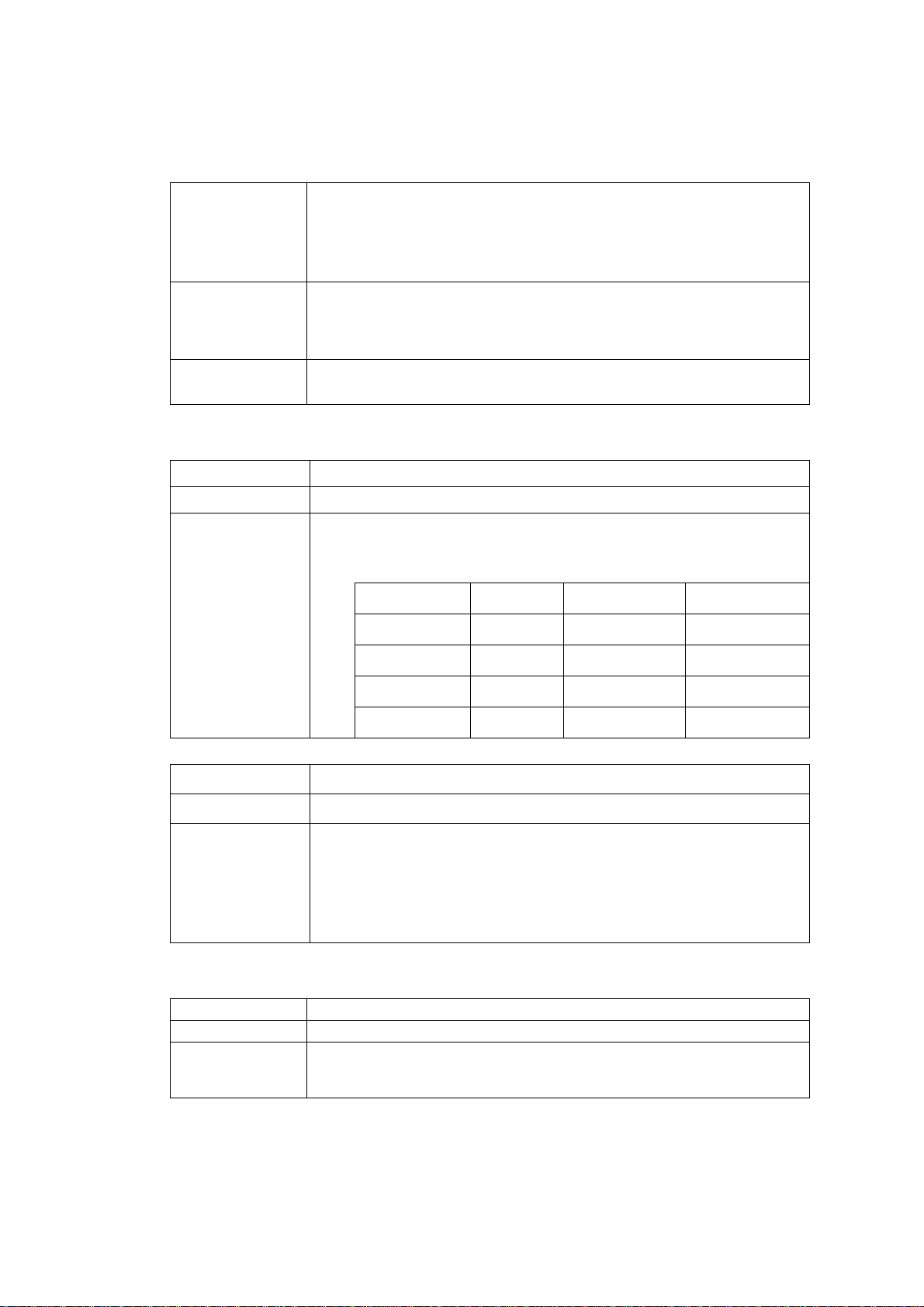
Карта меню
PAPER MENU (меню бумаги)
INPUT TRAY (лоток подачи)
TRAY1 MOD
Функция
E (режим лотка 1)
При печати из лотка 1 позволяет выбрать, какие настройки будут иметь
приоритет: настройки формата и типа материала для печати, сделанные в
драйвере принтера, или настройки MEDIA SIZE (формат материала) и
MEDIA TYPE (тип материала), введенные путем выбора PAPER MENU INPUT TRAY - >TRAY 1 (меню бумаги - лоток подачи - лоток 1) с панели
управления.
Использование ■ Если выбрано AUTO (автоматически), во время печати имеют приоритет
настройки, сделанный в драйвере принтера.
■ Если выбрано CASSETTE (кассета), печать будет осуществляться, когда
настройки в драйвере принтера и настройки панели управления
Настройка/
процедура
Настройка по умолчанию AUTO.
"AUTO", CASSETTE
TRAY 1 (лоток 1)
MEDIA SIZE (формат материала)
Функция Позволяет указать формат материала, загруженного в лоток 1.
Использование Для выбора формата материала, загруженного в лоток 1.
Настройка/
процедура
■ По умолчанию для Северной Америки установлен формат LETTER.
Для других регионов по умолчанию установлен формат A4.
■ Доступны следующие форматы материала для печати.
LETTER LEGAL EXECTIVE A4
A5 B5 (JIS) GOVT LETTER STATEMENT
FOLIO SP FOLIO UK QUATRO FOOLSCAP
GOVT LEGAL B5 (ISO) Com 10 Нестандартный
ENV C5 ENV C6 ENV DL ENV MONARCH
MEDIA TYPE (тип материала)
Функция
Использование
Настройка/
процедура
■ Позволяет указать тип материала, загруженного в лоток 1.
■ Для выбора типа материала, загруженного в лоток 1.
■ Настройка по умолчанию PLAIN PAPER (обычная бумага).
"PLAIN PAPER” (обычная бумага), THICK (толстый материал),
TRANSPARENCY (прозрачная пленка), LETTERHEAD (бланки), LABEL
(наклейки),
POSTCARD (открытки), ENVELOPE (конверты), GLOSSY (глянцевый
материал)
TRAY 2 (лоток 2)
MEDIA SIZE (формат материала)
Функция Позволяет указать формат материала, загруженного в лоток 2.
Использование Для выбора формата материала, загруженного в лоток 2.
Настройка/
процедура
По умолчанию для Северной Америки установлен формат LETTER. Для
других регионов по умолчанию установлен формат A4.
LETTER, A4
Руководство по техническому обслуживанию цветного лазерного принтера Phaser® 6120
3-19
Page 77
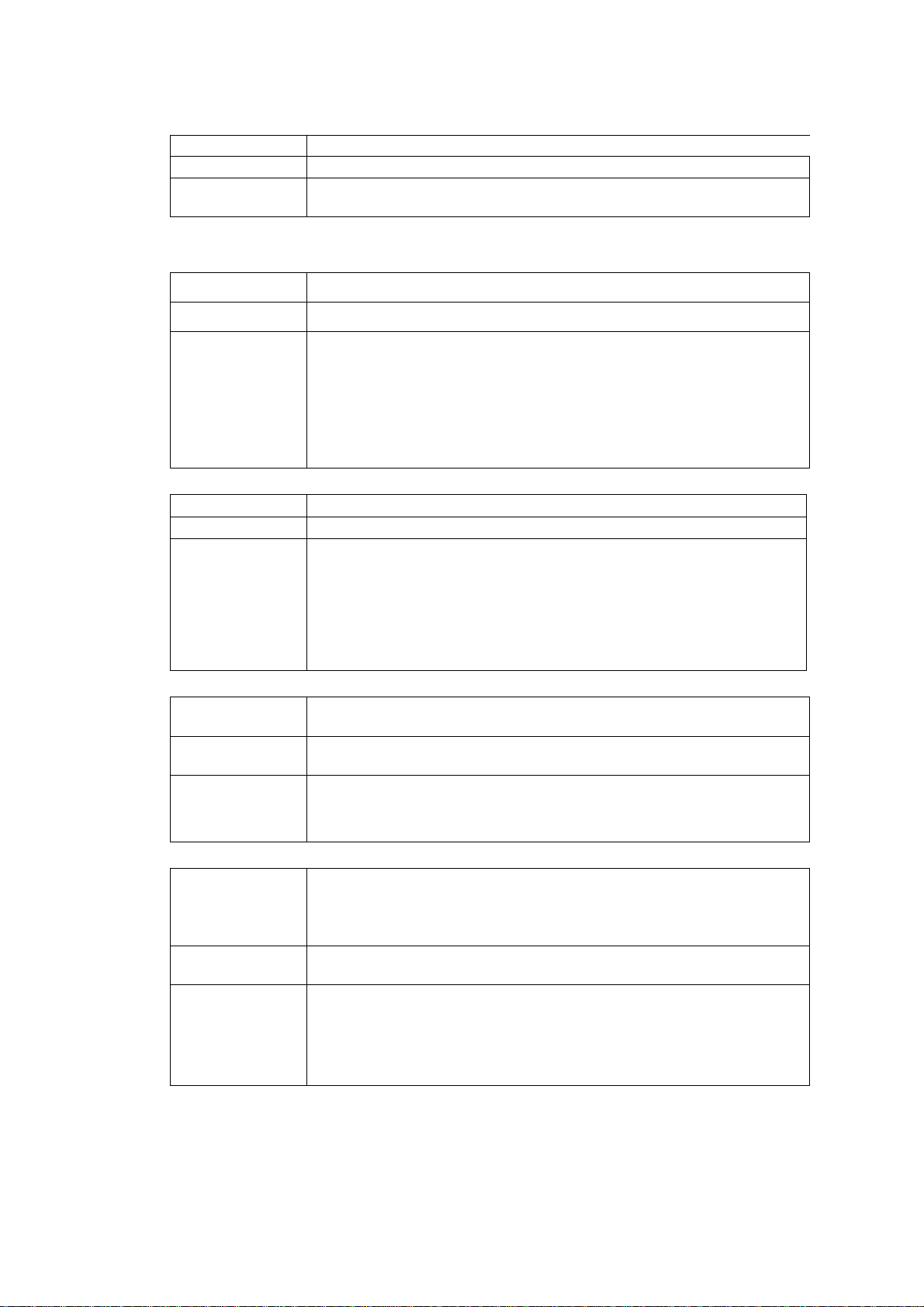
Карта меню
MEDIA TYPE (тип материала)
Функция Позволяет указать тип материала, загруженного в лоток 2.
Использование Для выбора типа материала, загруженного в лоток 2.
Настройка/
процедура
Настройка по умолчанию PLAIN PAPER (обычная бумага).
PLAIN PAPER (обычная бумага), LETTERHEAD (бланк)
CUSTOM (нестандартный формат)
WIDTH (ширина)
Функция Позволяет указать ширину бумаги нестандартного формата в лотке 1.
Использование Для ввода ширины материала нестандартного формата в лотке 1.
Настройка/
процедура
■ На моделях, предназначенных для Северной Америки, настройки
вводятся в дюймах, и данная опция появляется в меню как WIDTH (IN).
На моделях, предназначенных для всех других регионов, настройки
вводятся в миллиметрах, и данная опция появляется в меню как
WIDTH (MM).
■ Настройка по умолчанию 92,0 мм.
От 92,0 до 216,0 мм
LENGTH (длина)
Функция Позволяет указать длину бумаги нестандартного формата в лотке 1.
Использование Для ввода длины материала нестандартного формата в лотке 1.
Настройка/
процедура
■ На моделях, предназначенных для Северной Америки, настройки
вводятся в дюймах, и данная опция появляется в меню как LENGTH
(IN). На моделях, предназначенных для всех других регионов,
настройки вводятся в миллиметрах, и данная опция появляется в
меню как LENGTH (MM).
■ Настройка по умолчанию 148,0 мм.
От 148,0 до 356,0 мм
AUTO CONTINUE (автоматическое продолжение)
Функция Включение или отключение печати в том случае, когда формат
материала, загруженного в лоток, не соответствует данным печати.
Использование Для печати данных на материале, загруженном в лоток, если формат
материала, загруженного в лоток, не соответствует данным печати.
Настройка/
процедура
Настройка по умолчанию ON (включить).
"ON" (включить), OFF (выключить)
TRAY SWITCHING (переключение лотков)
Функция Позволяет продолжить цикл печати без перерыва, когда во время печати в
текущем лотке заканчивается материал для печати, путем
автоматического выбора другого лотка, в который загружен материал того
же формата и того же типа.
Использование Позволяет подавать материал для печати из другого лотка, когда в первом
лотке материал для печати заканчивается.
Настройка/
процедура
Настройка по умолчанию ON (включить).
"ON" (включить), OFF (выключить)
Примечание: Данная настройка доступна только тогда, когда
установлен опционный модуль нижнего податчика.
Руководство по техническому обслуживанию цветного лазерного принтера Phaser® 6120
3-20
Page 78

Карта меню
DUPLEX (дуплексная печать)
Функция Позволяет выбрать возможность использования функции дуплексной
печати.
Использование Для использования функции дуплексной печати.
OFF: Дуплексная печать невозможна.
LONG EDGE: Печать будет осуществляться на обеих сторонах листа
бумаги для сшивания по длинной кромке.
SHORT EDGE: Печать будет осуществляться на обеих сторонах листа
бумаги для сшивания по короткой кромке.
Настройка/
процедура
Настройка по умолчанию OFF (выключено).
"OFF" (выключено), LONG EDGE (длинная кромка), SHORT EDGE
(короткая кромка)
Данная настройка доступна только тогда, когда установлен дуплексный
модуль.
ORIENTATION (ориентация)
Функция Позволяет указать ориентацию материала для печати.
Использование Для изменения ориентации материала для печати.
Настройка/
процедура
Настройка по умолчанию PORTRAIT (вертикальная ориентация).
"PORTRAIT" (вертикальная ориентация), LANDSCAPE (горизонтальная
ориентация)
JAM RECOVERY (восстановление после застревания)
Функция Позволяет выбрать, будет ли страница распечатываться снова после
устранения последствий неправильной подачи материала для печати.
Использование Для указания момента, с которого должна продолжаться печать после
неправильной подачи материала для печати.
ON: Неправильно поданная страница будет распечатана еще раз.
OFF: Печать возобновится со следующей страницы без повторной печати
неправильно поданной страницы.
Настройка/
процедура
Настройка по умолчанию ON (включить).
"ON" (включить), OFF (выключить)
Руководство по техническому обслуживанию цветного лазерного принтера Phaser® 6120
3-21
Page 79

Карта меню
QUALITY MENU (меню качества)
TONER REMOVAL (удаление тонер-картриджа)
BLACK/CYAN/MAGENTA/YELLOW (черный/голубой/пурпурный/желтый)
Функция Перемещение тонер-картриджа определенного цвета в позицию,
которая позволяет заменить тонер-картридж на новый.
Использование Для замены тонер-картриджа определенного цвета.
Настройка/
процедура
TONER OUT ACTION (действия в случае окончания тонера)
Функция Позволяет выбрать, будет ли печать остановлена или продолжена,
Использование Для обеспечения возможности печати в том случае, когда закончился
Настройка/процедура Настройка по умолчанию STOP (остановить). "STOP" (остановить),
1. Выберите QUALITY MENU - TONER (меню качества - тонер) и
цвет того тонер-картриджа, который необходимо заменить.
2. Роторная головка поворачивается таким образом, чтобы тонер-
картридж определенного цвета оказался в положении замены.
Когда роторная головка останавливается, на дисплее появляется
сообщение "OPEN DOOR AND REPLACE (color) TONER"
(откройте дверцу и замените (цвет) тонер).
3. Откройте верхнюю крышку и замените тонер-картридж.
Процедура замены
Информация по обслуживанию принтера на странице 2-1
4. Закройте верхнюю крышку. После этого на дисплее появится
начальный экран.
когда аппарат обнаруживает, что закончился тонер.
CONTINUE (продолжить)
тонер-картриджа приводится в разделе
DENSITY CALIBRATION (калибровка плотности)
REQUEST CAL (запрос калибровки)
Функция Выполнение регулировок изображения.
Использование Для осуществления калибровки принтера в случае появления каких-
либо проблем качества печати.
Для осуществления калибровки принтера после замены узла ремня
переноса и ролика переноса.
Настройка/процедура Настройка по умолчанию NO (нет).
YES (да), "NO" (нет)
Если выбрана настройка YES (да), будет проведена регулировка
изображения.
MODE (режим)
Функция Применение регулировок изображения.
Использование ■ Если выбрано ON (включить), осуществляется регулировка
изображения.
Настройка/процедура Настройка по умолчанию ON (включить).
"ON" (включить), OFF (выключить)
DENSITY CONTROL (управление плотностью)
BLACK/CYAN/MAGENTA/YELLOW (черный/голубой/пурпурный/желтый)
Функция Выбор одного из пяти уровней плотности тонера.
Использование Для изменения плотности распечатанного изображения.
Настройка/процедура Настройка по умолчанию 3. От 1 до 5.
Руководство по техническому обслуживанию цветного лазерного принтера Phaser® 6120
3-22
Page 80

Карта меню
TRANSFER BELT (ремень переноса)
Функция Обнуление счетчика срока службы ремня переноса.
Использование Для обнуления счетчика срока службы.
Настройка/процедура После замены ремня переноса выберите QUALITY MENU -
TRANSFER BELT - RESET COUNT (меню качества - ремень переноса
- обнуление счетчика).
CONNECTION SETUP (настройки подключения)
NETWORK SETUP (настройка сетевого соединения)
TCP/IP
Функция Включение или отключение TCP/IP.
Использование Для отключения TCP/IP.
Настройка/процедура Настройка по умолчанию YES (да). "YES" (да), NO (нет)
DHCP/BOOTP
Функция Автоматическое получение IP-адреса с сервера DHCP или BOOTP,
если один из этих серверов имеется на сети, и выбор загрузки другой
сетевой информации.
Использование Для автоматического получения IP-адреса и загрузки другой сетевой
информации.
Настройка/процедура Настройка по умолчанию YES (да). "YES" (да), NO (нет)
IP ADDRESS (IP-адрес)
Функция Настройка IP-адреса принтера на сети.
Использование Для ввода IP-адреса принтера.
Настройка/процедура Введите IP-адрес с помощью кнопок со стрелками,
направленными вверх, вниз, вправо и влево. Настройка по
умолчанию "192.168.1.2."
Примечание: При ручной установке IP-адреса опция DHCP/
BOOTP автоматически устанавливается на OFF.
DEFAULT ROUTER (маршрутизатор по умолчанию)
Функция Настройка IP-адреса маршрутизатора, если он существует на сети.
Использование Для ввода IP-адреса маршрутизатора.
Настройка/процедура Введите IP-адрес с помощью кнопок со стрелками, направленными
вверх, вниз, вправо и влево.
SUBNET MASK (маска подсети)
Функция Настройка маски подсети принтера, используемого на сети.
Использование Для ввода маски подсети принтера.
Настройка/процедура Введите маску подсети с помощью кнопок со стрелками,
направленными вверх, вниз, вправо и влево.
Руководство по техническому обслуживанию цветного лазерного принтера Phaser® 6120
3-23
Page 81

Карта меню
ENABLE HTTP (включить HTTP)
Функция Позволяет выбрать использование или неиспользование HTTP.
Использование Для выбора использования HTTP.
ON: Веб-страница, обеспечиваемая встроенным сервером HTTP
принтера, включена.
OFF: Веб-страница не используется.
Настройка/процедура После изменения этой настройки необходимо перезапустить аппарат.
Настройка по умолчанию ON (включить). "ON" (включить), OFF
(выключить)
ENABLE AUTO IP (включение автоматического получения IP-адреса)
Функция Выбор того, будет ли IP-адрес получен автоматически, когда DHCP/
BOOTP, PING и ARP не функционируют или когда нет ответа.
Использование Для автоматического получения IP-адреса, когда DHCP/ BOOTP,
PING и ARP не функционируют или когда нет ответа.
Настройка/процедура Настройка по умолчанию YES (да). "YES" (да), NO (нет)
IPX/SPX
FRAME TYPE (тип фрейма)
Функция Настройка типа фрейма Ethernet.
Использование Для ввода типа фрейма Ethernet для передачи.
Настройка/процедура Настройка по умолчанию Auto.
"Auto", 802.2, 802.3, ETHER II, SNAP
ETHERTALK
NAME (имя)
Функция Позволяет указать первую часть имени принтера на сети Macintosh
EtherTalk (AppleTalk), что дает возможность "находить" этот принтер
на сети.
Использование Для настройки имени принтера, которое демонстрируется на сети
Macintosh EtherTalk (AppleTalk).
Длина имени принтера не должна превышать 16 символов.
Настройка/процедура Настройка по умолчанию Phaser 6120.
NAME 2 (имя 2)
Функция Позволяет указать вторую часть имени принтера на сети Macintosh
EtherTalk (AppleTalk), что дает возможность "находить" этот принтер
на сети.
Использование ■ Для настройки имени принтера, которое демонстрируется на сети
Macintosh EtherTalk (AppleTalk).
■ Длина имени принтера не должна превышать 16 символов.
Настройка/процедура Настройка по умолчанию NULL.
Руководство по техническому обслуживанию цветного лазерного принтера Phaser® 6120
3-24
Page 82

Карта меню
NETZONE
Функция Позволяет указать первую часть имени зоны Macintosh EtherTalk.
Использование ■ Для настройки на сети Macintosh EtherTalk (AppleTalk) имени зоны,
в которой находится принтер.
■ Длина имени зоны не должна превышать 16 символов.
Настройка/процедура Настройка по умолчанию #.
NETZONE 2
Функция Позволяет указать вторую часть имени зоны Macintosh EtherTalk.
Использование ■ Для настройки имени зоны, соединенной с сетью Macintosh
EtherTalk (AppleTalk), в которой находится принтер.
■ Длина имени зоны не должна превышать 16 символов.
Настройка/процедура Настройка по умолчанию NULL.
ETHERNET SPEED (скорость Ethernet)
Функция Позволяет указать для сети скорость передачи и метод передачи для
двунаправленной передачи.
Использование
Настройка/процедура Настройка по умолчанию Auto. "Auto", 100 Full Duplex, 100 Half Duplex,
Для установки определенной скорости и метода передачи по сети.
10 Full Duplex, 10 Half Duplex
Примечание: После изменения скорости передачи по сети
обязательно выключите питание аппарата, а затем снова его
включите.
PS PROTOCOL (протокол PS)
Функция Позволяет выбрать, будут ли работы PostScript приниматься в
формате binary или формате quoted.
Использование Для передачи данных PostScript в формате quoted.
Настройка/процедура Настройка по умолчанию BINARY. "BINARY", QUOTED BINARY
USB SETUP (настройка USB)
ENABLE (включение)
Функция Позволяет включить или отключить USB.
Использование Для отключения USB.
Настройка/процедура Настройка по умолчанию YES (да). "YES" (да). NO (нет)
JOB TIMEOUT (таймаут работы)
Функция Позволяет указать промежуток времени для таймаута принимаемой
печатной работы, когда используется интерфейс USB.
Использование Для настройки значения времени таймаута для печатной работы
переданной на интерфейс USB.
Настройка/процедура Настройка по умолчанию 60 (секунд). От 0 до 999.
PARALLEL (параллельный)
JOB TIMEOUT (таймаут работы)
Функция Позволяет указать промежуток времени для таймаута принимаемой
печатной работы, когда используется параллельный интерфейс.
Использование Для настройки значения времени таймаута для печатной работы
переданной на параллельный интерфейс.
Настройка/процедура Настройка по умолчанию 30 (секунд). От 0 до 999.
Руководство по техническому обслуживанию цветного лазерного принтера Phaser® 6120
3-25
Page 83

Карта меню
ACTIVE I/F (активный интерфейс)
Функция Позволяет выбрать, какой интерфейс будет использоваться.
Использование Для выбора того интерфейса, который будет использоваться.
Настройка/процедура Настройка по умолчанию ETHERNET. "ETHERNET", PARALLEL
(параллельный)
SYSTEM DEFAULT MENU (меню настроек системы по умолчанию)
PRINT QUALITY (качество печати)
Функция Позволяет выбрать качество изображения для печати.
Использование Для изменения настройки качества изображения.
Настройка/процедура Настройка по умолчанию HIGH (высокое). "HIGH" (высокое),
STANDARD (стандартное)
COLOR MODE (режим цвета)
Функция Позволяет выбрать, будет ли осуществляться полноцветная печать
или печать в градациях серого.
Использование Для выбора цветной печати или шкалы серого.
Настройка/процедура Настройка по умолчанию COLOR (цветная). "COLOR" (цвет),
GRAYSCALE (шкала серого)
EMULATIONS (эмуляции)
DEFAULT (по умолчанию)
Функция Позволяет выбрать язык управления принтером.
Использование ■ Для изменения языка управления принтером.
■ Если выбрана настройка AUTOMATIC, принтер автоматически
выбирает язык управления принтером из потока данных.
Настройка/процедура Настройка по умолчанию AUTOMATIC (автоматически).
"AUTOMATIC", POSTSCRIPT, PCL5, PCL XL, HEX DUMPPDF
Руководство по техническому обслуживанию цветного лазерного принтера Phaser® 6120
3-26
Page 84

Карта меню
AUTO DEFAULT (настройка по умолчанию для автоматического режима)
Функция Позволяет выбрать язык описания принтера на тот случай, если его
невозможно идентифицировать по данным.
Использование Для выбора языка управления принтером, который будет
использоваться в случае невозможности автоматической
идентификации по печатной работе.
Настройка/процедура Настройка по умолчанию AUTOMATIC (автоматически).
"AUTOMATIC", PCL5, POSTSCRIPT
POSTSCRIPT
ERROR PAGE (страница ошибки)
Функция Позволяет установить, будет ли распечатываться страница ошибки в
случае появления ошибки PostScript.
Использование Для выбора распечатки страницы ошибки в случае появления ошибки
PostScript.
Настройка/процедура Настройка по умолчанию ON (включить).
"ON" (включить), OFF (выключить)
PCL
LINE TERMINATION (окончание строк)
Функция Позволяет выбрать преобразование CR/LF для окончания строк в
языке PCL.
Использование Для изменения преобразования CR/LF.
Настройка/процедура Настройка по умолчанию CR=CR LF=CRLF.
"CR=CR LF=CRLF" CR=CR LF=LF
CR=CRLF LF=LFCR=CRLF LF=CRLF
FONT (шрифт)
PITCH SIZE (шаг шрифта)
Функция Позволяет установить размер шага шрифта в языке PCL, когда он не
указан в драйвере принтера.
Использование Для настройки размера шага шрифта в языке PCL, когда его
невозможно указать в драйвере принтера при печати из Windows DOS
и т.п.
Настройка/процедура Настройка по умолчанию 1000. От 44 до 9999.
FONTNUMBER (номер шрифта)
Функция Позволяет установить шрифт в языке PCL, когда он не указан в
драйвере принтера.
Использование Для использования, когда драйвер принтера не может указать шрифт
во время печати из Windows DOS и т.п. Номера шрифтов
соответствуют списку шрифтов PCL.
Подробная информация по распечатке списка шрифтов приводится в
разделе FONT LIST (список шрифтов) на странице 3-18.
Настройка/процедура Настройка по умолчанию 0. От 0 до 32767.
Руководство по техническому обслуживанию цветного лазерного принтера Phaser® 6120
3-27
Page 85

Карта меню
POINTSIZE (размер шрифта)
Функция Позволяет установить размер шрифта в языке PCL, когда он не
указан в драйвере принтера.
Использование Для настройки размера шрифта в языке PCL, когда его невозможно
указать в драйвере принтера при печати из Windows DOS и т.п.
Настройка/процедура Настройка по умолчанию 1200. От 400 до 99975.
SYMBOLSET (набор символов)
Функция Позволяет установить набор символов шрифта в языке PCL, когда он
не указан в драйвере принтера.
Использование Для использования, когда набор символов шрифта не может быть
указан в драйвере принтера во время печати из Windows DOS и т.п.
Настройка/процедура ■ Настройка по умолчанию PC8.
■ Можно использовать следующие наборы символов шрифта. PC8,
DESKTOP, ISO4, ISO6, ISO11, ISO15, ISO17, ISO21, ISO60, ISO69,
ISOL1 , ISOL2, ISOL5, ISOL6, ISOL9, LEGAL, MATHS, MCTEXT,
MSPUBL, PC775, PC850, PC852, PC8DN, PC8TK, PC1004, PIFONT,
PSMATH, PSTEXT, ROMANS, VNINTL, VNMATH, VNUS, WIN30,
WINBALT, WINL1, WINL2, WINL5, WIN31J, GB2312, ARABICS,
HPWARA, PC864ARA, HEBREW7, ISOHEB, HEBREWS,
PC862HEB, ISOCYR, PC866CYR, WINCYR, PC866UKR, GREEKS,
WINGRK, PC851GRK, PC8GRK, ISOGRK
STARTUP OPTIONS (стартовые опции)
STATUP PAGE (стартовая страница)
Функция Позволяет выбрать, будет ли при включении принтера
распечатываться стартовая страница.
Использование Для выбора распечатки стартовой страницы. YES: При включении
принтера распечатывается стартовая страница. NO: Стартовая
страница не распечатывается.
Настройка/процедура Настройка по умолчанию NO (нет). YES (да), "NO" (нет)
SYSSTART
Функция Позволяет выбрать, будет ли при включении принтера применяться
файл описаний формата PostScript.
Использование Для выбора применения файла описаний формата PostScript.
YES: Применяется файл описаний формата PostScript. NO: Файл
описаний формата PostScript не применяется.
Настройка/процедура Настройка по умолчанию NO (нет). YES (да), "NO" (нет)
Руководство по техническому обслуживанию цветного лазерного принтера Phaser® 6120
3-28
Page 86

DATE & TIME (дата и время)
Функция
Использование ■ Для настройки часов TOD на жестком диске.
Позволяет установить часы TOD (время дня) на жестком диске.
■ Настройки появляются в следующем порядке: год, месяц, день :
час, минуты, секунды.
Примечание: Данная опция меню показана на дисплее только в
случае установки опционного жесткого диска.
Карта меню
Настройка/процедура
ENERGY SAVER (экономия энергии)
Функция Позволяет указать промежуток времени, по истечении которого с
Использование Для настройки промежутка времени, по истечении которого аппарат
Настройка/процедура Настройка по умолчанию 30 MINUTES (30 минут).
ENERGY SAVER MGT (управление экономией энергии)
Функция Позволяет установить, должен ли принтер переходить в режим
Использование Для выбора, будет ли использоваться режим экономии энергии.
Настройка/процедура Настройка по умолчанию ON (включить). ON/OFF (включить/
1. Выберите "DATE & TIME" (дата и время).
2. С помощью кнопок со стрелками, направленными вверх, вниз,
влево и вправо введите время дня, а также день, месяц и год.
3. Нажмите кнопку Menu/Select (меню/выбор), чтобы принять
настройку даты и времени.
момента принятия последнего отпечатка или нажатия последней
кнопки аппарат переключится в режим экономии энергии.
переключится в режим экономии энергии.
15 MINUTES (15 минут) 30 MINUTES (30 минут) 1 HOUR (1 час) 2
HOURS (2 часа)
* Выводится на дисплей только моделей с питанием 110 В.
Примечание: Данная настройка доступна только в том случае, когда
для опции SYSTEM DEFAULT - ENERGY SAVER MGT (настройки
системы по умолчанию - управление экономией энергии)
установлено "ON" (включить).
экономии энергии, когда не осуществляется печать или обработка
печатной работы или когда не используется панель управления.
выключить)
Примечание: Данная опция меню доступна только на моделях с
питанием 110 В.
SECURITY (безопасность)
CONFIG (конфигурация)
ENABLE (включение)
Функция Позволяет выбрать, будут ли меню защищаться паролем.
Использование Для защиты всех меню с помощью пароля.
Настройка/процедура Настройка по умолчанию OFF (выключить).
ON/OFF (включить/выключить)
Руководство по техническому обслуживанию цветного лазерного принтера Phaser® 6120
3-29
Page 87

Карта меню
SET PASSWORD (настроить пароль)
Функция Позволяет настроить пароль для получения доступа к меню.
Использование Для настройки пароля защиты меню.
Введенный пароль действует только в том случае, если для опции
SECURITY - CONFIG - ENABLE (безопасность - конфигурация включить) установлено "ON" (включить).
Настройка/процедура
CAPTURE PRT JOB (сохранение печатной работы)
Функция Позволяет выбрать, будут ли принятые печатные работы сохраняться
Использование В случае появления ошибки поможет вам проанализировать причину
Настройка/процедура Настройка по умолчанию OFF (выключить).
1. Выберите "SET PASSWORD" (настроить пароль).
2. Введите 8-значный пароль.
3. Нажмите кнопку Menu/Select (меню/выбор), чтобы принять
настроенный пароль.
на жестком диске.
ошибки в соответствии с данными печатной работы.
OFF: Печатные работы не сохраняются на жестком диске.
ON: Принятые печатные работы сохраняются на жестком диске без
распечатки.
PRINT: Принятые печатные работы распечатываются и сохраняются
на жестком диске.
Примечание: Данная опция меню выводится на дисплей только в
случае установки опционного жесткого диска.
ON/OFF/PRINT (включить/выключить/печатать)
FORMAT (форматирование)
FORMAT FLASH (форматировать флеш-память)
Функция Позволяет выбрать инициализацию флеш-ОЗУ.
Использование Для инициализации флеш-ОЗУ.
Настройка/процедура Настройка по умолчанию NO (нет).
NO/YES (нет/да)
Если выбрано YES, инициализируется флеш-ОЗУ.
FORMAT DISK (форматировать диск)
Функция Позволяет выбрать инициализацию жесткого диска.
Использование Инициализация жесткого диска.
Примечание: Данная опция меню выводится на дисплей только в
случае установки опционного жесткого диска.
Настройка/процедура Настройка по умолчанию NO (нет).
NO/YES (нет/да)
Если выбрано YES, инициализируется жесткий диск.
Руководство по техническому обслуживанию цветного лазерного принтера Phaser® 6120
3-30
Page 88

Карта меню
RESTORE/SAVE (восстановить/сохранить)
RESTORE FACTORY (восстановить настройки по умолчанию)
Функция Позволяет выбрать установку опций всех меню на фабричные
настройки по умолчанию.
Использование Для замены текущих настроек фабричными настройками по
умолчанию.
Настройка/процедура Настройка по умолчанию NO (нет). NO/YES (нет/да) Если выбрана
настройка YES, для всех опций меню будут установлены настройки
по умолчанию (начальные настройки).
SAVE CUSTOM (сохранить пользовательские настройки)
Функция Позволяет сохранить все изменения, сделанные в меню.
Использование Для сохранения пользовательских настроек.
Настройка/процедура Настройка по умолчанию NO (нет).
NO/YES (нет/да)
Если выбрана настройка YES (да), все сделанные изменения
сохраняются.
RESTORE CUSTOM (восстановление пользовательских настроек)
Функция Позволяет установить для всех опций меню ранее сохраненные
настройки.
Использование Для восстановления ранее сохраненных настроек.
Настройка/процедура Настройка по умолчанию NO (нет).
NO/YES (нет/да)
Если выбрано YES (да), для всех опций меню восстанавливаются
ранее сохраненные настройки.
LANGUAGE MENU (меню выбора языка)
Функция Позволяет выбрать язык для дисплея панели управления.
Использование Для изменения языка дисплея панели управления. Настройка по
умолчанию зависит от того, в какой стране продается аппарат.
Настройка/процедура ENGLISH (английский), FRANCAIS (французский), ESPANOL
(испанский), PORTUGES (португальский), DEUTSCH (немецкий),
ITALIANO (итальянский), NEDERLANDS (голландский), SVENSKA
ENVIRONMENT MENU (меню условий окружающей среды)
Вход в меню ENVIRONMENT MENU>
На верхнем уровне меню (состояние Ready/готов) нажмите кнопку A и удерживайте ее в нажатом
положении 3 - 4 секунды. Затем войдите в меню и нажмите кнопку со стрелкой, направленной
влево. На дисплее появится меню ENVIRONMENT MENU.
ALTITUDE SETUP (настройка высоты над уровнем моря)
Функция В случае появления каких-либо проблем с изображением из-за
атмосферного давления на большой высоте над уровнем моря
данная опция меню позволяет оптимизировать изображение за счет
изменения значения напряжения смещения проявителя.
Использование Для настройки проявителя в случае проблем с изображением
(неравномерная плотность изображения) в условиях низкого
атмосферного давления, например, при большой высоте над
уровнем моря.
Руководство по техническому обслуживанию цветного лазерного принтера Phaser® 6120
3-31
Page 89

ALTITUDE SETUP (продолжение)
Настройка/процедура Настройка по умолчанию 0.
1. Выведите на дисплей меню ENVIRONMENT MENU.
2. Выберите опцию ALTITUDE SETUP с помощью кнопки < или > и
нажмите кнопку Menu/Select.
3. Для выбора соответствующего значения высоты над уровнем
моря для опции ALTITUDE SETUP нажимайте кнопку < или >.
Пределы настройки: От 0 до 3.
Настройка
Значение
0 Без смещения
1 100 В
2 200 В
4. Для того чтобы применить новую настройку нажмите кнопку
Menu/Select.
Примечание: После изменения настройки обязательно запустите
REQUEST AIDC (QUALITY MENU).
TRANSFER VOLTAGE (напряжение переноса)
Карта меню
Смещение на проявителе
Значение
Функция Настройка характеристик изображения в соответствии с
требованиями пользователя для каждого типа материала путем
изменения второго напряжения переноса.
Использование Для настройки напряжения второго переноса в случае появления
проблем изображения (непропечатки, белые пятна) из-за
определенных характеристик используемого
типа материала для
печати.
В случае появления белых пятен уменьшите напряжение второго
переноса (изменение в сторону настроек со знаком "минус").
В случае появления непропечаток повысьте напряжение второго
переноса (изменение в сторону настроек со знаком "плюс").
Настройка/процедура Настройка по умолчанию 0.
1. Выведите на дисплей меню ENVIRONMENT MENU.
2. Выберите опцию TRANSFER VOLTAGE с помощью кнопки < или
>
и нажмите кнопку Menu/Select.
3. Для выбора необходимого значения напряжения для опции
TRANSFER VOLTAGE нажимайте кнопку < или >.
Пределы настройки: От -3 до +3.
Настройка Значение
-3 -600 В +1 +200 В
-2 -400 В +2 +400 В
-1 -200 В +3 +600 В
напряжения
0 В 0 В
Настройка Значение напряжения
4. Для того чтобы использовать новое значение напряжения,
нажмите кнопку Menu/Select.
Руководство по техническому обслуживанию цветного лазерного принтера Phaser® 6120
3-32
Page 90

Карта меню
DUPLEX DENSITY (плотность при дуплексной печати)
Данная функция позволяет пользователю регулировать плотность тонера (T/C) для
компенсации изменения качества изображения (светлый или темный дуплексный
отпечаток), которое может появиться на дуплексных отпечатках, когда принтер работает
в определенных климатических условиях, например, при очень низкой или высокой
влажности.
Функция Позволяет подстроить управление уровнем подачи тонера (Т/С) в
случае появления проблем с плотностью изображения из-за
изменения погоды или условий окружающей среды.
Использование Для настройки уровня подачи тонера (Т/С) для компенсации
изменений условий окружающей среды при двусторонней печати.
Настройка/процедура Настройка по умолчанию 0.
1. Выведите на дисплей меню ENVIRONMENT MENU.
2. Для выбора соответствующего
опции DUPLEX DENSITY нажимайте кнопку < или >.
Пределы настройки: От -3 до +3.
3. Для того чтобы применить новую настройку уровня плотности
нажмите кнопку Menu/Select.
значения уровня плотности для
Руководство по техническому обслуживанию цветного лазерного принтера Phaser® 6120
3-33
Page 91

Service Menu (меню технического обслуживания)
Service Menu (меню технического обслуживания)
Вход в меню технического обслуживания
Примечание: Вход в меню технического обслуживания необходимо защитить. НИ В
КОЕМ СЛУЧАЕ доступ к этому меню не должен получать посторонний.
1. Выберите SERVICE MENU (меню технического обслуживания) и нажмите кнопку
Menu/Select (меню/выбор).
2. Дважды нажмите кнопку Menu/Select. Введите пароль с помощью кнопок со
стрелками. (Уст а н овл е н пароль "XRX6120N." Пароль чувствителен к регистру.)
3. Нажмите
Выход
1. Нажмите кнопку перемещения вверх, чтобы вернуться к начальному экрану.
Список функций меню технического обслуживания
кнопку Menu/Select и кнопку со стрелкой, направленной вправо.
Настройки/регулировки функций меню технического обслуживания
RESET COUNTERS (обнуление счетчиков)
TRANSFER BELT (ремень переноса)
Функция Обнуление значения счетчика
узла ремня переноса.
Использование Для обнуления счетчика узла ремня переноса после замены этого
узла.
Настройка/процедура
Руководство по техническому обслуживанию цветного лазерного принтера Phaser® 6120
1. Войдите в меню технического обслуживания.
2. Выберите "TRANSFER BELT" (ремень переноса).
3. Выберите "YES" (да) и нажмите кнопку Menu/Select (меню/выбор).
3-34
Page 92

Service Menu (меню технического обслуживания)
FUSER UNIT (модуль фьюзера)
Функция Обнуление значения счетчика модуля термического закрепления.
Использование Для обнуления счетчика модуля термического закрепления после
замены этого модуля.
Настройка/
процедура
TRANSFER ROLLER (ролик переноса)
Функция Обнуление значения счетчика ролика переноса.
Использование Для обнуления счетчика ролика переноса после замены этого ролика.
Настройка/процедура
REMOVE ALL (вынуть все)
Функция Перемещение тонер-картриджа каждого цвета в соответствующую
Использование Для снятия всех тонер-картриджей.
Настройка/процедура
1. Войдите в меню технического обслуживания.
2. Select “FUSER UNIT” (модуль фьюзера).
3. Выберите "YES" (да) и нажмите кнопку Menu/Select (меню/выбор).
1. Войдите в меню технического обслуживания.
2. Select "TRANSFER ROLLER" (ролик переноса).
3. Выберите "YES" (да) и нажмите кнопку Menu/Select (меню/выбор).
позицию замены по очереди, что позволяет вынуть из принтера все
тонер-картриджи.
1. Войдите в меню технического обслуживания.
2. Select "REMOVE ALL" (вынуть все).
3. Роторная головка поворачивается таким образом, чтобы тонер-
картридж первого цвета оказался в положении замены. Когда
роторная головка останавливается, на дисплее появляется
сообщение "OPEN DOOR/REMOVE TONER C" (откройте дверцу/
выньте тонер С).
4. Откройте верхнюю крышку и извлеките тонер-картридж.
Процедура удаления тонер-картриджа приводится в разделе
"Обслуживание".
5. Закройте верхнюю крышку. Затем на дисплее появится сообщение
"OPEN DOOR/REMOVE TONER K" (откройте дверцу/выньте тонер
К).
6. Повторите эту же процедуру, чтобы снять все тонер-картриджи.
Примечание: Тонер-картриджи поворачиваются в позицию снятия в
последовательности C-K-Y-M.
Руководство по техническому обслуживанию цветного лазерного принтера Phaser® 6120
3-35
Page 93

Поиск и
устранение
неисправностей
принтера
Данный раздел включает следующее:
Общие сведения на странице 4-2
Неправильная подача и застревание бумаги на странице 4-5
Процедуры поиска причины неправильной подачи или застревания на
странице 4-8
Коды ошибок на странице 4-12
Список сообщений и кодов ошибок на странице 4-13
Процедуры поиска и устранения неисправностей по сообщениям и кодам
ошибок на странице 4-17
Ошибки блока питания на странице 4-26
Проблемы качества изображения на странице 4-28
Руководство по техническому обслуживанию цветного лазерного принтера Phaser® 6120
4-1
Page 94

Общие сведения
Общие сведения
Процедуры поиска неисправностей позволяют идентифицировать проблему отдельного
элемента или узла. Обратитесь к процедуре поиска неисправности, соответствующей
определенному коду застревания или ошибки, и следуйте этой процедуре до конца;
замените любой компонент, который не проходит процедуру проверки. Если после
выполнения процедур вам все же не удается решить проблему, прочитайте о
соответствующем узле в
данного узла.
Перед поиском неисправности: Предварительные проверки
Перед тем, как приступить к решению проблемы с аппаратом, необходимо обязательно
провести следующие предварительные проверки:
1. Убедитесь, что источник электропитания переменного тока соответствует
техническим требованиям. Обратитесь к разделу Усло вия окружающей среды на
странице 1-9.
2. Убедитесь в отсутствии повреждений кабеля электропитания и проверьте
правильность его подключения.
3. Не подключен ли аппарат к одному
оборудованием, которое периодически потребляет большой электрический ток
(например, лифтом или кондиционером, создающим электрические помехи)?
4. Соответствуют ли уровень и условия окружающей среды в месте установки
спецификациям аппарата (учитывайте, например, наличие высокой температуры,
высокой влажности, попадание прямых солнечных лучей или воздуха из вентиляции
и т
.п.)?
5. Может быть дефект изображения вызван проблемой с файлом пользователя?
6. Правильно ли установлена настройка управления плотностью в меню качества
(Quality menu)?
7. Используется ли для печати правильный материал?
8. Правильно ли установлены заменяемые детали и расходные материалы, и не
заканчивается ли срок их службы?
9. Достаточное ли количество тонера находится в тонер-
10. Проявляется ли проблема при распечатке встроенных справочных страниц?
разделе "Принцип работы", и уясните принципы работы
и тому же источнику питания с другим
картриджах?
Меры безопасности при техническом обслуживании принтера
1. Перед тем, как приступить к техническому обслуживанию аппарата, отключите
кабель его питания от электрической розетки.
2. Если техническое обслуживание необходимо проводить на включенном аппарате,
будите особенно осторожны с кабелями или узлами привода открытых компонентов.
Руководство по техническому обслуживанию цветного лазерного принтера Phaser® 6120
4-2
Page 95

Общие сведения
3. Будьте особенно осторожны при работе с фьюзером, который может быть очень
горячим.
Внимание: Перед обслуживанием фьюзера и прилежащих элементов выключите
питание принтера и дайте фьюзеру остыть не менее 5 минут.
4. Модуль проявления имеет сильное магнитное поле. Держите часы и измерительные
инструменты подальше от этого модуля.
5. Постарайтесь не повредить фоточувствительный барабан
изображения.
6. Ни в коем случае не дотрагивайтесь до любых электрических компонентов, если
только это не указано в процедуре технического обслуживания.
блока формирования
Тестирование тракта бумаги
Для проверки функционирования всех электромеханических компонентов (роликов,
муфт, двигателей, датчиков и т.п.), используемых принтером для подхвата и подачи
бумаги по тракту бумаги принтера, запустите диагностический тест тракта бумаги.
Примечание: Тест не будет запущен в том случае, если принтер находится в
состоянии ошибки.
Примечания по тестированию:
1. Тестирование будет проводиться непрерывно до тех пор, пока не закончится бумага
в лотке.
2. Во время проведения тестирования никакой индикации на панели управления не
будет.
3. Во время проведения тестирования на бумагу не наносится никакое изображение.
Для запуска диагностического теста тракта бумаги используется следующая
процедура:
1. Выключите питание принтера.
2. Снимите с принтера плату PWB-P (плата процессора изображения). Процедура
снятия платы PWB-P приводится на странице ХХ.
3. Загрузите в любой из лотков такое количество бумаги, которого достаточно для
полноценного тестирования принтера.
4. Для запуска тестирования включите питание принтера.
Результаты тестирования:
Наблюдайте за работой принтера во время тестирования. Если принтер
останавливается, при поиске неисправности сфокусируйтесь на той зоне принтера, в
которой произошло застревание бумаги. Для того чтобы точно определить место
неисправности в принтере, может потребоваться запустить тестирование несколько раз.
Руководство по техническому обслуживанию цветного лазерного принтера Phaser® 6120
4-3
Page 96

Неправильная подача и застревание бумаги
Неправильная подача и застревание бумаги
Индикация на дисплее панели управления для неправильной подачи или застревания бумаги
В случае неправильно подачи материала для печати или его застревания принтер
демонстрирует соответствующий статус подачи материала с помощью индикатора Error
(ошибка) или сообщения о состоянии на дисплее панели управления.
Более подробная информация по каждому сообщению о состоянии приводится в
разделе Регулировки /настройки принтера на странице 3-1.
Процедура устранения причины неправильной подачи или застревания
Для того чтобы убрать индикацию с дисплея принтера, вам необходимо предпринять
шаги, подробно описанные ниже.
1. Откройте соответствующую крышку.
2. Выньте лист неправильно поданного материала для печати.
3. Закройте крышку.
Руководство по техническому обслуживанию цветного лазерного принтера Phaser® 6120
4-4
Page 97

Неправильная подача и застревание бумаги
Таблица определения неправильной подачи и застреваний
Панель
управления
PAPER JAM
TRAY1
PAPER JAM
TRANSFER
PAPER JAM
FUSER
PAPER JAM EXIT Секция выхода Верхняя крышка страница 4-11
PAPER JAM TRAY 2Секция подхвата бумаги модуля
PAPER JAM
DUPLEX
Место неправильной подачи Устранение
неправильной
подачи
Секция подхвата бумаги Верхняя крышка,
передняя крышка
Секция переноса Верхняя крышка страница 4-9
Секция термического
закрепления
нижнего податчика
Секция подачи/транспортировки
бумаги дуплексного модуля
Верхняя крышка страница 4-10
Лоток 2 страница 8-12
Дверца
дуплексного
модуля
Действие
страница 4-8
страница 9-16
Руководство по техническому обслуживанию цветного лазерного принтера Phaser® 6120
4-5
Page 98

Неправильная подача и застревание бумаги
Схема расположения датчиков по тракту бумаги
Примечание: Местоположение других датчиков описано в Приложении А.
№ Название № Название
1 Выходной датчик PC7 4 Датчик петли дуплексного
тракта бумаги
2 Датчик петли тракта
бумаги фьюзера
3 Датчик транспортера
дуплексного модуля
PC8 5 Датчик регистрации PC1
PC12DU
PC10DU
Руководство по техническому обслуживанию цветного лазерного принтера Phaser® 6120
4-6
Page 99

Процедуры поиска причины неправильной подачи или застревания
Процедуры поиска причины неправильной подачи или застревания
Начальные проверки
В случае неправильной подачи материала для печати прежде всего осуществите
следующие проверки:
Проверка Действие
Соответствует ли материал для печати
спецификациям аппарата? Обратитесь к
разделу Характеристики материала для
печати на странице 1-6.
Используется скрученный, волнистый или
влажный материал для печати?
Нет ли постороннего предмета в тракте
материала для печати, не имеет ли тракт
материала следов деформации или
износа?
Нет ли на роликах грязи, а также следов
деформации или износа?
Находятся ли направляющие в лотке
бумаги в положении, соответствующем
используемой бумаге?
Работают ли датчики и активаторы? ■ Осмотрите активатор каждого датчика тракта
Замените материал для печати.
Замените материал для печати.
Проинформируйте пользователя о правильном
хранении материала для печати.
Очистите или замените тракт материала для
печати.
Очистите или замените дефектный ролик.
Установите направляющие в нужное положение.
бумаги и проверьте его работоспособность.
■ Для проверки функционирования всех
датчиков и активаторов запустите
диагностический тест тракта бумаги.
Замените все неисправные детали.
Обратитесь к разделу Повторяющиеся
дефекты на странице 4-28.
Paper Jam Tray 1 (бумага застряла в лотке 1)
Определение и описание
Тип Описание
Неправильная подача в секции подачи
бумаги принтера.
Соответствующие электрические компоненты
Датчик регистрации (PC1) Соленоид
подхвата бумаги лотка 1 (SL1 )
Руководство по техническому обслуживанию цветного лазерного принтера Phaser® 6120
Передняя кромка бумаги не блокирует датчик
регистрации (PC1) даже по истечении
определенного времени после подачи питания на
соленоид подхвата бумаги лотка 1.
PWB-A (плата контроллера принтера)
4-7
Page 100

Процедуры поиска причины неправильной подачи или застревания
Действия
Шаг Действие СХЕМА СОЕДИНЕНИЙ
Сигнал управления Местоположение
(электрический
компонент)
1 Проведите начальные проверки. - -
2 Проверьте правильность и
надежность подсоединения
разъема PWB-A, и исправьте,
если необходимо.
3 Проверьте датчик PC1. PWB-A PJ12A-3 (ON) 2-C
4 Проверьте работу SL1. HV PJ2HV-2 (REM)
REM = Соленоид
включен
5 Замените PWB-A. - -
4-A
Paper Jam Transfer Roller (бумага застряла в ролике переноса)
Время обнаружения и описание
Тип Описание
Неправильная подача в секции
второго переноса.
Обнаружение бумаги, оставшейся
в секции второго переноса.
Соответствующие электрические компоненты
Датчик регистрации (PC1) Датчик петли
тракта бумаги фьюзера (PC8) Соленоид
ролика регистрации (SL2)
Бумага не снимает блокировку датчика регистрации
(РС1) даже по истечении предварительно
определенного времени после снятия питания с
соленоида ролика регистрации (SL2).
Датчик петли тракта бумаги фьюзера (PC8) не
блокируется бумагой, которая перемещена за то
положение, в котором блокируется этот датчик.
Датчик регистрации (PC1) блокируется, когда принтер
включается выключателем питания, открывается и
закрывается крышка или сбрасывается состояние
неправильной подачи или сбоя в работе принтера.
Датчик петли тракта бумаги фьюзера (PC8)
блокируется, когда принтер включается выключателем
питания, открывается и закрывается крышка или
сбрасывается состояние неправильной подачи или
сбоя в работе принтера.
PWB-A (плата контроллера принтера)
Руководство по техническому обслуживанию цветного лазерного принтера Phaser® 6120
4-8
